Page 1
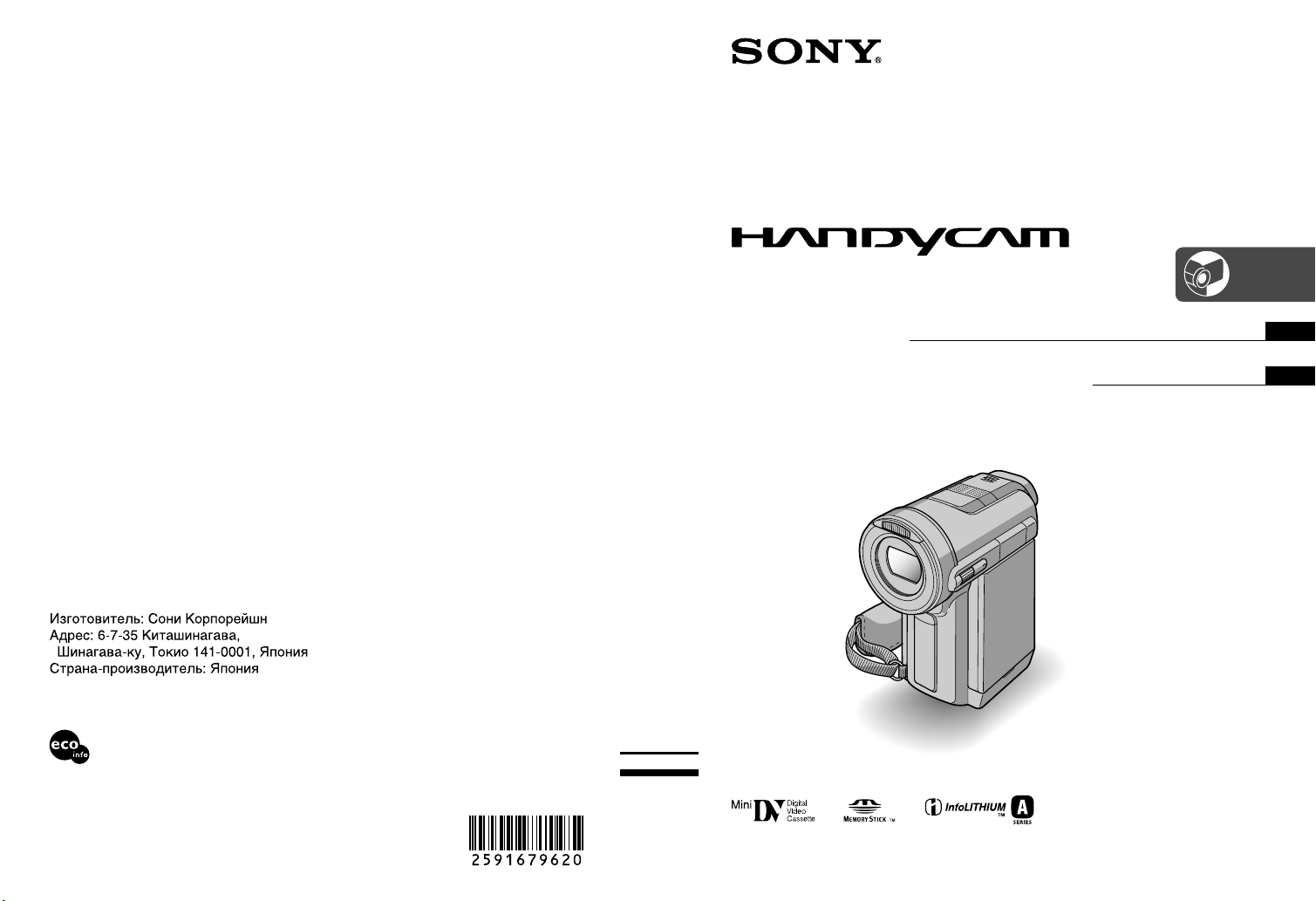
Digital Video Camera Recorder
2-591-679-62(1)
http://www.sony.net/
Tryckt på 100% återvunnet papper med
vegetabilisk olje-baserad färg utan
lättflyktiga organiska föreningar.
Hапечатано на бумаге, изготовленной на 100% из
бумажных отходов, с использованием печатной краски
на основе растительного масла без примесей ЛОC
(летучиx органическиx соединений).
Printed in Japan
Bruksanvisning
Руководство по эксплуатации
DCR-PC1000E
© 2005 Sony Corporation
SE
RU
Page 2
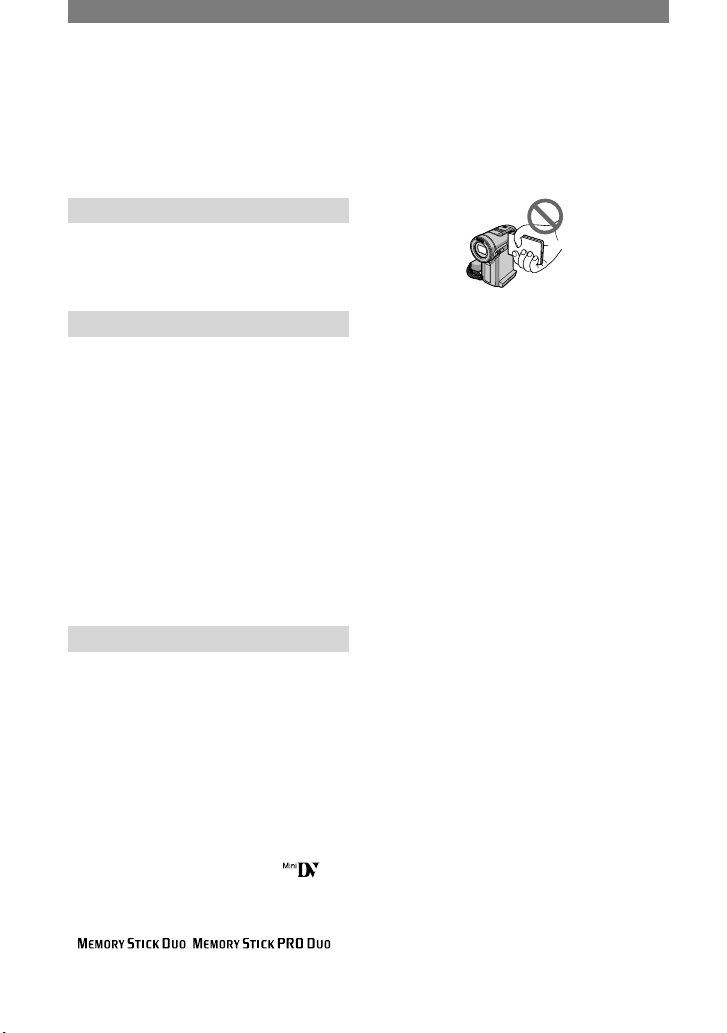
2 SE
Läs det här först
Innan du använder videokameran bör du
läsa igenom den här bruksanvisningen
noga. Förvara den sedan så att du i
framtiden kan använda den som referens.
VARNING!
Utsätt inte videokameran för regn
och fukt, så undviker du risken för
brand och/eller elektriska stötar.
FÖR KUNDER I EUROPA
TÄNK PÅ ATT..!
De elektromagnetiska fälten för de aktuella
frekvenserna kan påverka bild och ljud på den här
digitala videokameran.
Den här produkten har testats och befunnits
överensstämma med de krav som EMC-direktiven
ställer upp för användning med kablar som är
kortare än 3 meter.
Obs!
Om statisk elektricitet eller elektromagnetism
gör att informationsöverföringen avbryts
(överföringen misslyckas) startar du om
programmet eller kopplar bort USB-kabeln och
sätter sedan tillbaka den igen.
Användningsråd
Videokameran levereras med två
olika bruksanvisningar.
– ”Bruksanvisning” (den här handboken)
– ”Förenklad guide” med information
om hur du ansluter videokameran till
en dator och använder den medföljande
programvaran (finns på CD-ROM-skivan)
Om de olika typer av
inspelningsmedia som du kan
använda med den här videokameran
• Mini-DV-kassetter med märket
(videokameran kan inte hantera mini-DVkassetter med kassettminne (sid. 107).
• ”Memory Stick Duo” med märket
,
(sid. 108).
Att observera angående användning
av videokameran
• Håll eller bär inte videokameran i
följande delar.
LCD-panel
• Videokameran är inte dammsäker eller
vattentålig.
Se ”Underhåll och försiktighetsåtgärder”
(sid. 112).
• Innan du ansluter videokameran till andra
enheter med en USB- eller i.LINK-kabel,
kontrollerar du att kontakten är vänd åt
rätt håll. Om du trycker in kontakten
felvänd kan terminalen skadas eller så kan
funktionsstörningar uppstå i videokameran.
•
Koppla bort nätadaptern från Handycam
Station samtidigt som du håller i både
videokameran och likströmskontakten.
•
För POWER-omkopplaren till OFF (CHG)
när du sätter i videokameran i Handycam
Station eller tar bort videokameran från
den.
Menyalternativ, LCD-panelen,
sökaren och linsen
• Ett menyalternativ som är nedtonat är inte
tillgängligt under de aktuella inspelningseller uppspelningsförhållandena.
• LCD-skärmen och sökaren tillverkas med
precisionsteknik, vilket innebär att mer
än 99,99 % av bildpunkterna fungerar.
Det kan dock finnas små svarta punkter
och/eller färgade punkter (vita, röda, blåa
eller gröna) som alltid visas på LCDskärmen och i sökaren. De här punkterna
uppkommer vid tillverkningen och går
inte helt att undvika. De påverkar inte
inspelningen på något sätt.
Page 3
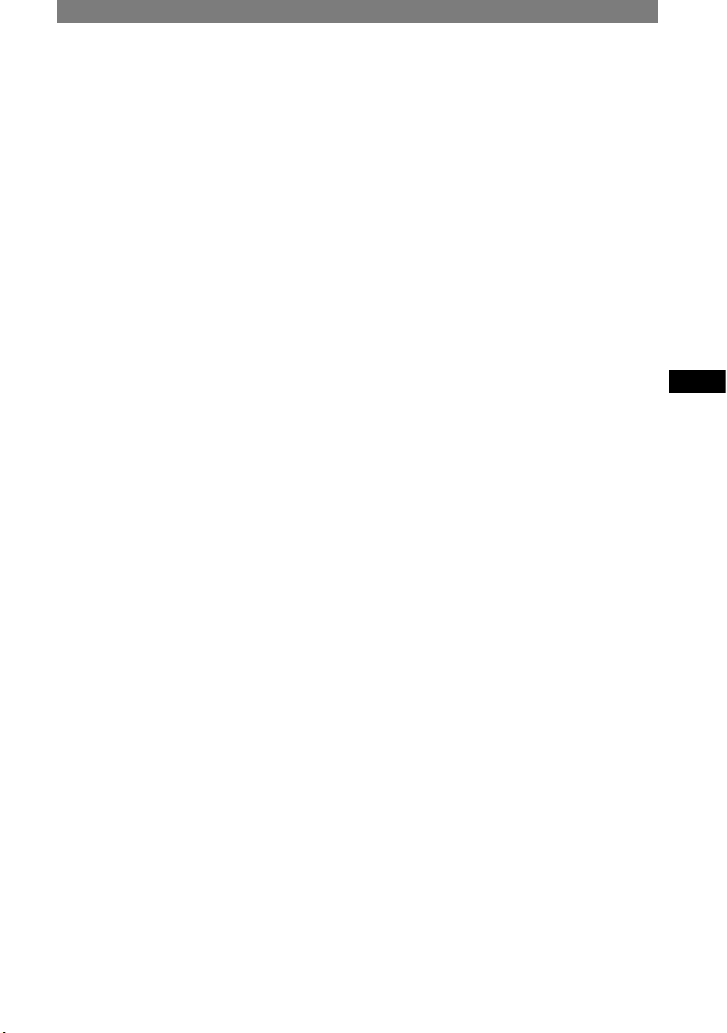
3 SE
• Om LCD-skärmen, sökaren eller linsen
utsätts för direkt solljus under lång tid kan
funktionsstörningar uppstå.
• Rikta inte kameran direkt mot solen. Det
kan leda till funktionsstörningar. Vill du
ta bilder av solen bör du bara göra det när
ljuset inte är så intensivt, t.ex. när solen
håller på att gå ned.
Om inspelning
• Innan du startar inspelningen bör du göra
en testinspelning för att kontrollera att
bild och ljud spelas in utan problem.
• Du kan inte räkna med att få ersättning
för innehållet i en inspelning om du
inte har kunnat göra en inspelning eller
uppspelning på grund av att det var fel
på videokameran, lagringsmediet eller
liknande.
• TV-färgsystem skiljer sig mellan olika
länder och regioner. Om du vill kunna
visa dina inspelningar på en TV måste du
ha en TV med PAL-system.
• TV-program, filmer, videoband och annat
material kan vara upphovsrättsskyddat.
Om du gör inspelningar som du inte har
rätt att göra kan det innebära att du bryter
mot upphovsrättslagarna.
Om den här bruksanvisningen
• De bilder på LCD-skärmen och sökaren
som används i den här bruksanvisningen
för illustrationer har tagits med en digital
stillbildskamera och kan därför vara
annorlunda.
• Skärmmenyerna på respektive språk
används för att beskriva de olika
procedurerna. Om det behövs byter du
språk på skärmmenyerna innan du börjar
använda videokameran (sid. 14).
Om Carl Zeiss-linsen
Den här videokameran är utrustad med en
Carl Zeiss-lins, en lins som utvecklats i
samarbete med Carl Zeiss i Tyskland och
av Sony Corporation. Carl Zeiss-linsen
ger oöverträffad bildkvalitet. MTFmätsystemet för videokameror används och
ger den höga bildkvalitet som utmärker
Carl Zeiss-linser. Dessutom är linsen till
videokameran T*-behandlad vilket minskar
oönskade reflexer och ger verklighetstrogen
färgåtergivning.
MTF= Modulation Transfer Function.
Värdet visar hur mycket av ljuset från
motivet som kommer in genom linsen.
SE
Page 4
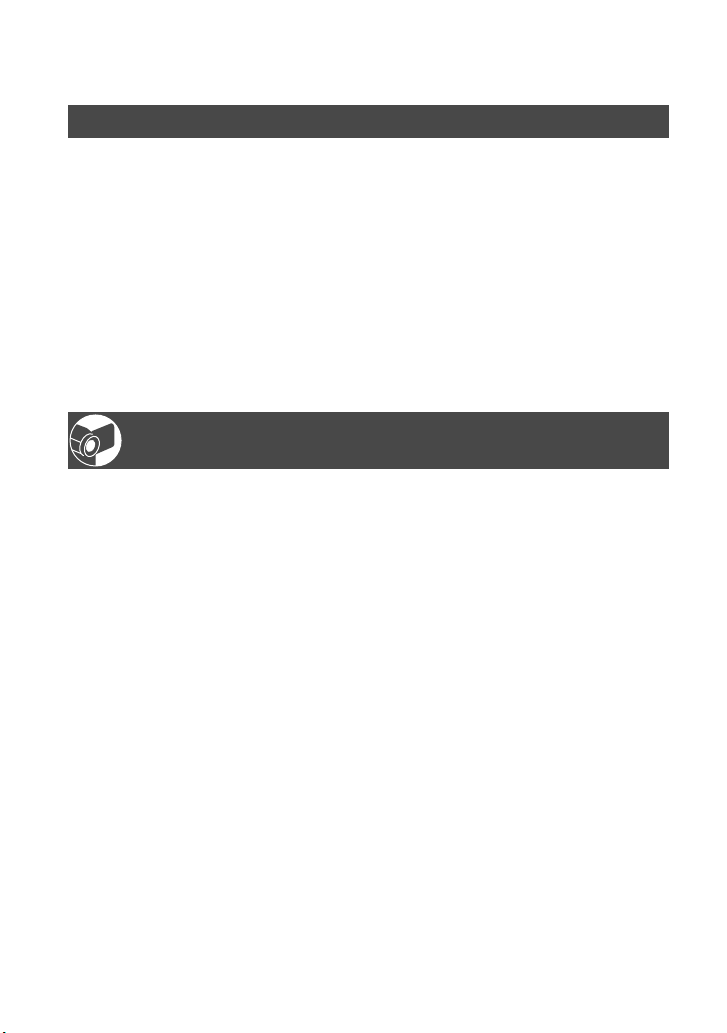
4 SE
Innehållsförteckning
Komma igång
Steg 1: Kontrollera att du har alla delar .....................................................7
Steg 2: Ladda batteriet ..............................................................................8
Steg 3:
Slå på strömmen och håll videokameran med ett stadigt grepp
..........12
Steg 4: Justera LCD-panelen och sökaren .............................................13
Steg 5: Använda pekskärmen .................................................................14
Ändra språkinställningen ...............................................................................14
Visa information om skärmindikatorerna (hjälpinformation) ...........................14
Steg 6: Ställa in datum och tid .................................................................15
Steg 7: Sätt in ett band eller ett ”Memory Stick Duo” ..............................16
Steg 8: Välj bildproportioner (16:9 eller 4:3) för inspelningen .................18
Inspelning/uppspelning
Enkel inspelning/uppspelning (Easy Handycam) ....................................20
Inspelning ................................................................................................22
Uppspelning ............................................................................................23
Funktioner för inspelning/uppspelning m.m. ............................................24
Spela in
Använda zoom
Styra inställningarna med CAM CTRL-ratten/MANUAL-knappen
(anpassningsbar ratt)
Inspelning av ljud med mer närvaro (4CH MIC inspelning)
Använda blixten
Ställa in exponeringen för motiv i motljus
Spela in i spegelläge
Använda stativ
Uppspelning
Använda zoom vid uppspelning
Inspelning/uppspelning
Kontrollera batteriets laddning (batteriinfo)
Stänga av ljudsignalen som bekräftar olika åtgärder
Återställa inställningarna
Namn på övriga delar och funktioner
Page 5
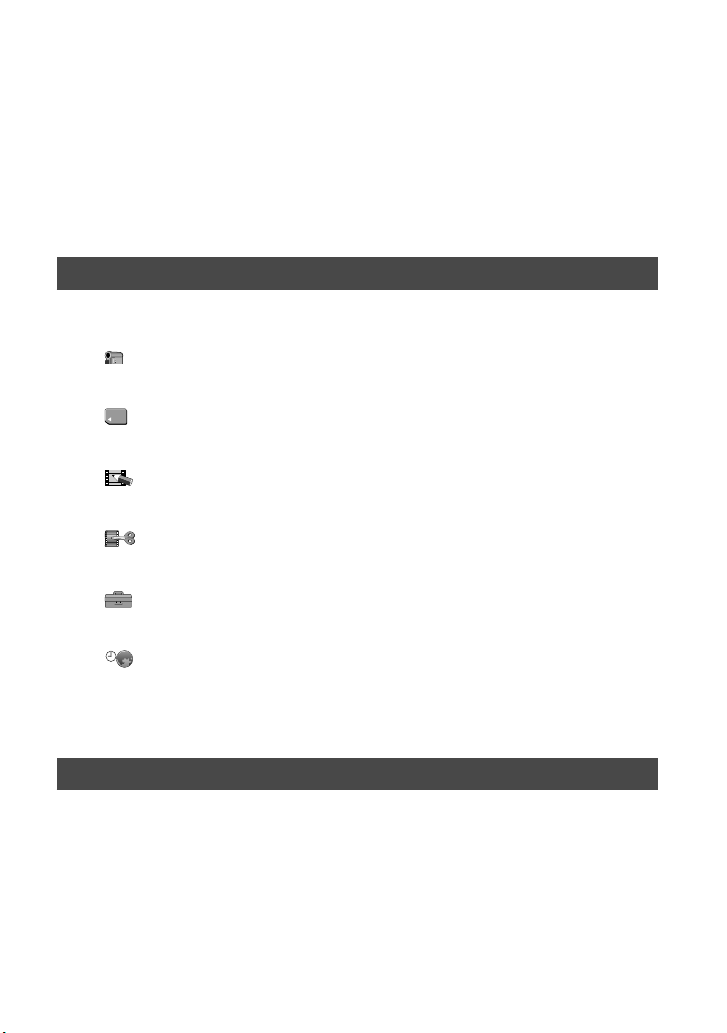
5 SE
Forts.
Indikatorer som visas under inspelning/uppspelning ...............................28
Söka efter startpunkten ...........................................................................31
Söka efter det sista avsnittet i den senaste inspelningen (END SEARCH)
.........31
Manuell sökning (EDIT SEARCH) ..................................................................31
Granska de senast inspelade avsnitten (inspelningsgranskning) .................31
Fjärrkontroll .............................................................................................32
Snabbsökning efter ett avsnitt (nollställningsminne) .....................................32
Söka avsnitt efter inspelningsdatum (datumsökning) ....................................33
Visa bilden på en TV ...............................................................................34
Använda menyn
Använda menyalternativen ....................................................36
Menyalternativ .........................................................................................38
CAMERA SET-menyn ......................................................................40
Inställningar för att justera videokameran efter inspelningsförhållandena
(EXPOSURE/WHITE BAL./STEADYSHOT osv.)
MEMORY SET-menyn .....................................................................45
Inställningar för ”Memory Stick Duo”(BURST/QUALITY/IMAGE SIZE/ALL
ERASE/NEW FOLDER osv.)
PICT.APPLI.-menyn .........................................................................48
Specialeffekter för bildbehandling och ytterligare funktioner för inspelning/
uppspelning (SLIDE SHOW/PICT. EFFECT/FRAME REC, osv.)
EDIT/PLAY-menyn ...........................................................................53
Inställningar för redigering eller uppspelning i olika lägen (VAR.SPD PB/END
SEARCH osv.)
STANDARD SET-menyn ..................................................................54
Inställningar när du spelar in på band och andra grundläggande
inställningar (REC MODE/MULTI-SOUND/LCD/VF SET/DISP OUTPUT, osv.)
TIME/LANGU.-menyn ......................................................................58
(CLOCK SET/WORLD TIME/LANGUAGE)
Egna inställningar för den personliga menyn ..........................................59
Använda CAM CTRL-ratten ....................................................................61
Kopiering/redigering
Ansluta till en videobandspelare eller en TV ...........................................63
Kopiera till en annan enhet, exempelvis en videobandspelare, DVD-
inspelare osv. .................................................................................64
Spela in bilder från en videobandspelare eller TV ...................................65
Kopiera bilder från ett band till ett ”Memory Stick Duo” ...........................66
Lägga till ljud på ett inspelat band ...........................................................67
Radera inspelade bilder från ”Memory Stick Duo” ..................................69
Page 6
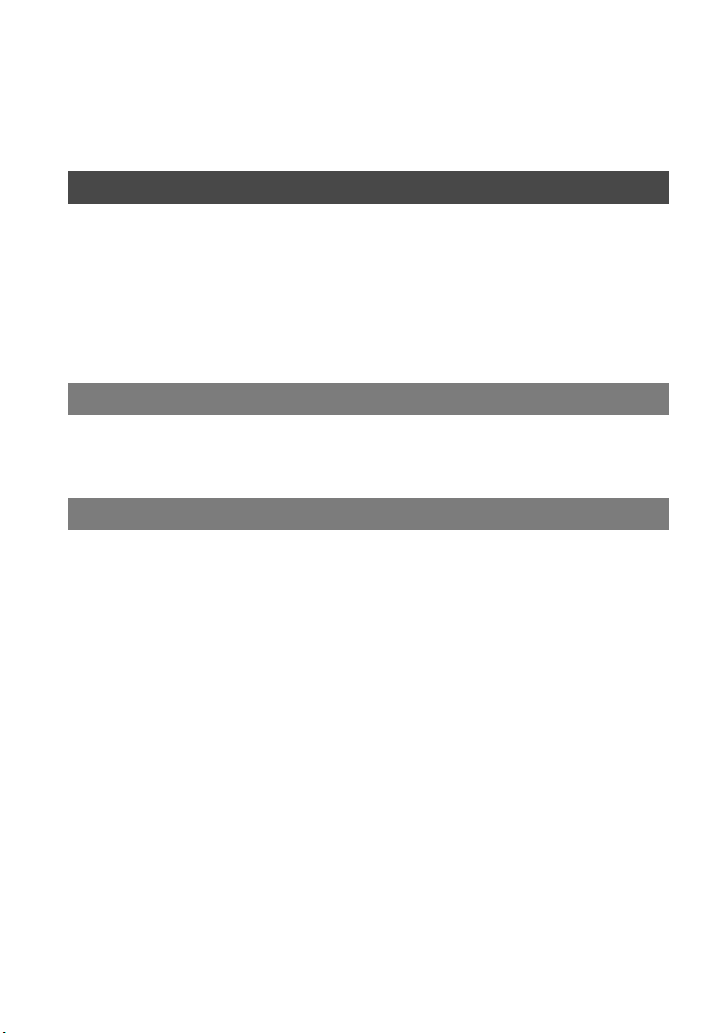
6 SE
Märka bilder på ”Memory Stick Duo” med specifik information
(bildskydd/utskriftsmärkning) .........................................................69
Skriva ut inspelade bilder (PictBridge-kompatibel skrivare) ....................70
Kontakter för anslutning av externa enheter ...........................................72
Använda en dator
Innan du använder ”Förenklad guide” i datorn ........................................73
Installera programvaran och ”Förenklad guide” i en dator ......................75
Visa ”Förenklad guide” ............................................................................80
Skapa en DVD-skiva (direktåtkomst till ”Click to DVD”) ..........................81
Ansluta en analog videobandspelare till datorn via videokameran
(signalkonvertering) .......................................................................84
Felsökning
Felsökning ...............................................................................................86
Varningsindikatorer och meddelanden ..................................................101
Mer information
Använda videokameran utomlands .......................................................106
Användbara kassettband .......................................................................107
Om ”Memory Stick” ...............................................................................108
Om ”InfoLITHIUM”-batterier ..................................................................110
Om i.LINK ..............................................................................................111
Underhåll och försiktighetsåtgärder .......................................................112
Tekniska data ........................................................................................116
Index .....................................................................................................118
Page 7
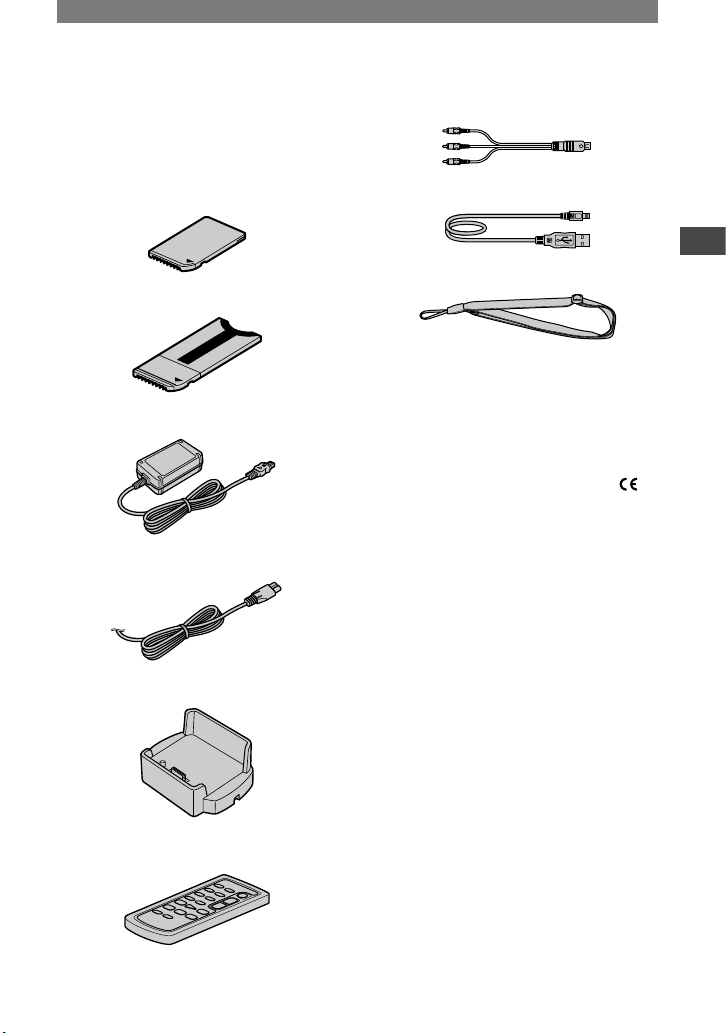
Komma igång
7 SE
Steg 1: Kontrollera att du har alla delar
Kontrollera att du fått med följande
tillbehör tillsammans med videokameran.
Siffran inom parentes visar antalet av
respektive tillbehör.
”Memory Stick Duo” 16 MB (1) (sid. 17, 108)
Memory Stick Duo-adapter (1) (sid. 109)
Nätadapter (1) (sid. 8)
Nätsladd (1) (sid. 8)
Handycam Station (1) (sid. 9)
Trådlös fjärrkontroll (1)
(sid. 32)
Ett litiumbatteri av knappcellstyp är redan
installerat i videokameran.
A/V-kabel (1) (sid. 34, 63)
USB-kabel (1) (sid. 73, 84)
Axelrem (1)
Uppladdningsbart batteri NP-FA50 (1)
(sid. 8, 110)
CD-skivan ”Picture Package Ver.1.7” (1)
(sid. 73)
21-stiftsadapter (1) (sid.35)
Endast för de modeller som är märkta med på
undersidan.
Bruksanvisning (den bruksanvisning du
läser just nu) (1)
Page 8
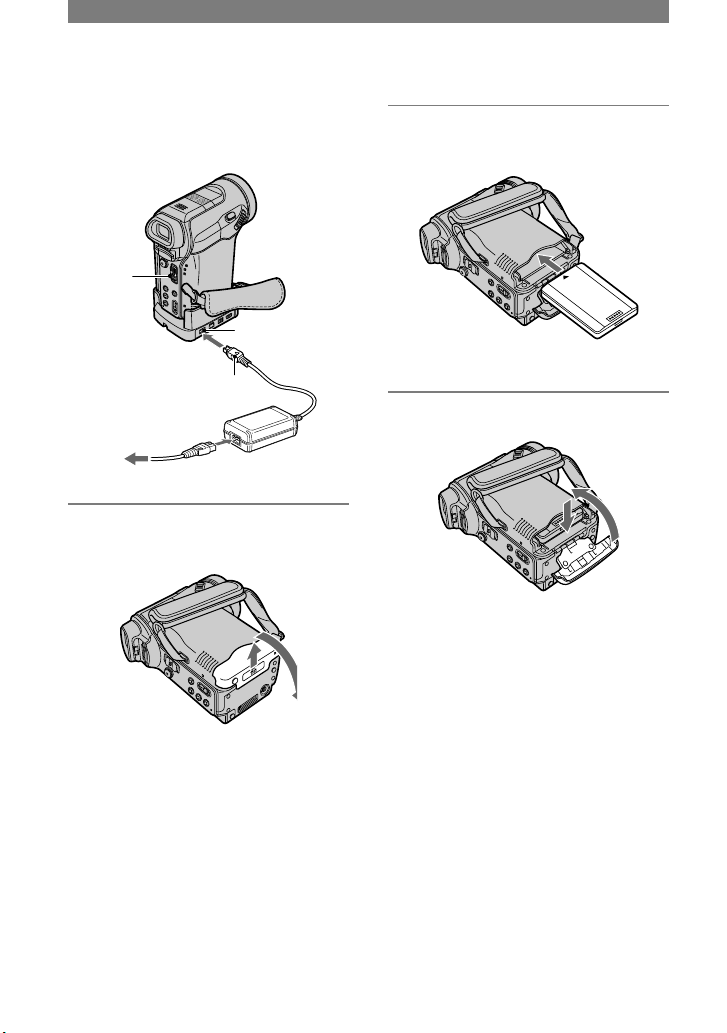
8 SE
Steg 2: Ladda batteriet
Du kan ladda InfoLITHIUM-batteriet
(A-serien) (sid. 110) efter att du har satt in
det i videokameran.
POWERomkopplare
DC IN-kontakt
Likströmskontakt (DC)
Nätadapter
Till vägguttaget
Nätsladd
1 Skjut batteriluckan i pilens
riktning.
2 Skjut in batteriet hela vägen med
markeringen riktat utåt.
3 Stäng batteriluckan.
Se till att skyddet är ordentligt stängt.
Page 9

Komma igång
9 SE
4 För POWER-omkopplaren
till (CHG) OFF. (Ursprunglig
inställning.)
5 Anslut nätadaptern till DC IN-
uttaget på Handycam Station.
Kontrollera att markeringen
på likströmskontakten är vänd
uppåt.
Markeringen är vänd uppåt.
6 Anslut nätsladden till nätadaptern
och vägguttaget.
7 Tryck fast videokameran i
Handycam Station ordentligt.
Kontrollera att videokameran är
inskjuten hela vägen.
CHG-lampan (uppladdning) tänds och
uppladdningen börjar. CHG-lampan
(uppladdning) släcks när batteriet har
laddats upp helt.
• När du sätter i videokameran i Handycam
Station måste du stänga DC IN-uttagsluckan på
videokameran.
Forts.
/CHG-lampa
(uppladdning)
Page 10
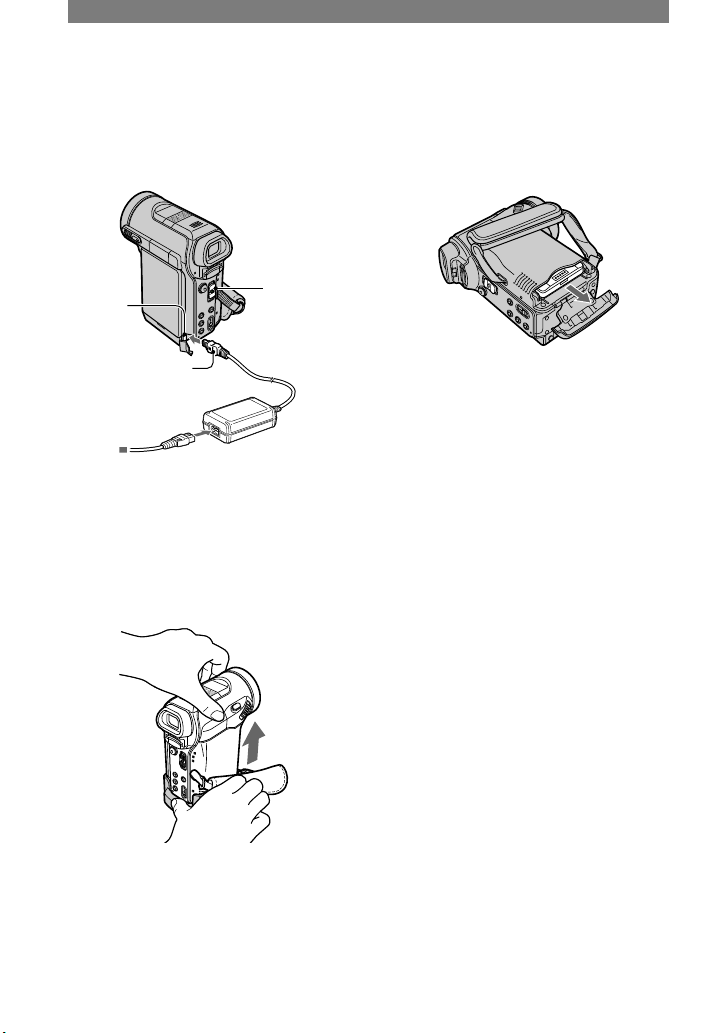
10 SE
Steg 2: Ladda batteriet (forts.)
Ladda batteriet med nätadaptern
För POWER-omkopplaren till (CHG) OFF.
Anslut sedan nätadaptern direkt till DC INuttaget på videokameran.
POWERomkopplare
DC INkontakt
Likströmskontakt
(DC)
Vänd -markeringen mot
LCD-skärmen.
Nätadapter
Till vägguttaget
Nätsladd
Ta bort videokameran från Handycam
Station
Stäng av strömmen och ta sedan
bort videokameran från Handycam
Station samtidigt som du håller i både
videokameran och Handycam Station.
Ta bort batteriet
För POWER-omkopplaren till (CHG) OFF.
Öppna sedan batteriluckan så att du kan ta
bort batteriet.
Förvaring av batteriet
Innan du förvarar batteriet under en längre
tid bör du ladda ur det helt (sid. 110).
Använda extern strömförsörjning
Du kan använda videokameran med ström
från ett vägguttag genom att göra samma
anslutningar som när du laddar batteriet. I
det här fallet laddas inte batteriet ur.
Page 11
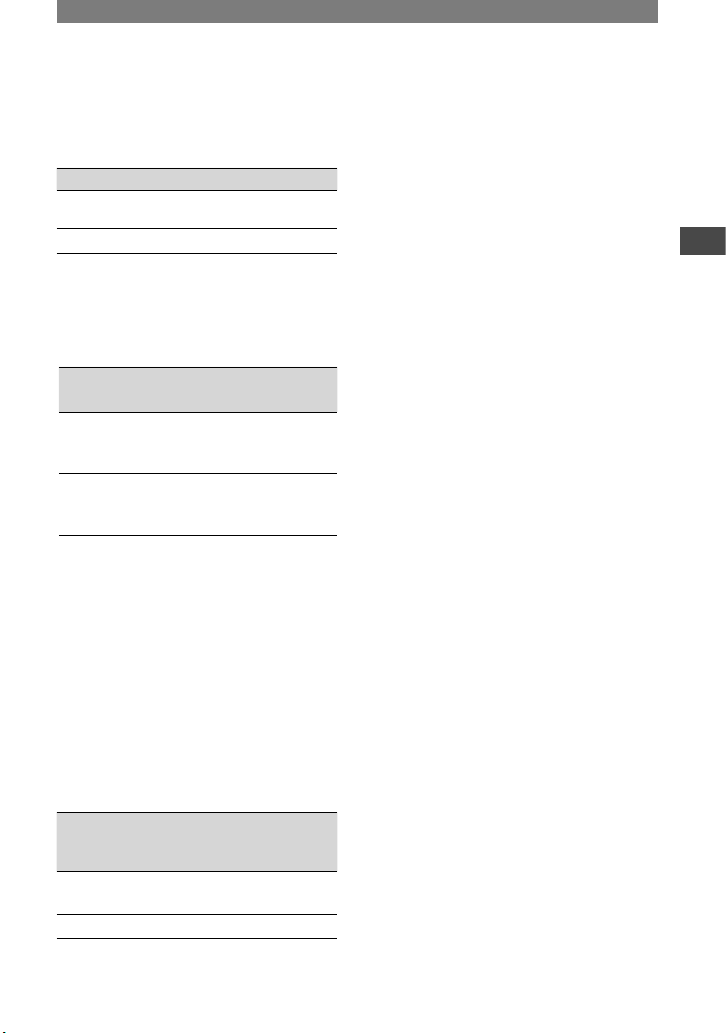
Komma igång
11 SE
Om batteriet
• Innan du byter batteri för du POWER-
omkopplaren till (CHG) OFF.
• CHG -lampan (uppladdning) blinkar under
uppladdning. Om den inte gör det visas inte
batteriinformationen (sid. 26) korrekt i följande
situationer.
– Batteriet är inte rätt isatt.
– Batteriet är skadat.
– Batteriet är helt urladdat. (Endast
batteriinformation.)
• Batteriet kan inte strömförsörja videokameran
så länge nätadaptern är ansluten till DC
IN-uttaget på videokameran eller Handycam
Station även om nätsladden har kopplats loss
från vägguttaget.
Om laddning/inspelningstid/
uppspelningstid
• Tiderna är uppmätta vid en kameratemperatur
på 25 °C. (10 till 30 °C rekommenderas.)
• Inspelnings- och uppspelningstiden blir kortare
om du använder videokameran där det är kallt.
• Inspelnings- och uppspelningstiden kan bli
kortare beroende på under vilka förhållanden
som du använder videokameran.
Om nätadaptern
• Placera inte enheten på en plats där den inte får
tillräckligt med ventilation, t.ex. i en bokhylla
eller i någon form av inbyggnadslåda.
• Använd inte nätadaptern i ett trångt utrymme,
till exempel mellan väggen och en fåtölj.
• Kortslut inte nätadapterns likströmskontakt
(DC) eller batteriterminalen med
något metallföremål. Det kan orsaka
funktionsstörningar.
VARNING!
• Även om videokameran är avstängd ligger
strömmen från nätet på, så länge kameran är
ansluten till ett vägguttag via nätadaptern.
Uppladdningstid
Ungefärlig tid (antal min.) som krävs för
att fulladda ett helt tomt batteri.
Batteri Uppladdningstid
NP-FA50
(medföljer)
125
NP-FA70 155
Inspelningstid
Ungefärlig tid som du har till förfogande
(antal min.) när du använder ett fulladdat
batteri.
Batteri
Oavbruten
inspelningstid*
Typisk
inspelningstid*
NP-FA50
(medföljer)
85
90
95
45
50
50
NP-FA70 160
170
175
90
95
100
* Övre raden: När LCD-skärmens
bakgrundsbelysning är påslagen.
Mellersta raden: När LCD-skärmens
bakgrundsbelysning är avslagen.
Undre raden: Inspelningstid när du spelar in
med sökaren och LCD-panelen är stängd.
• Normal inspelningstid är den tid då du upprepar
start/stopp för inspelning, slår på och stänger av
strömmen och zoomar.
Uppspelningstid
Ungefärlig tid som du har till förfogande
(antal min.) när du använder ett fulladdat
batteri.
Batteri
LCDpanelen
öppen*
LCDpanelen
stängd
NP-FA50
(medföljer)
120 150
NP-FA70 225 275
* När LCD-skärmens bakgrundsbelysning är
påslagen.
Page 12
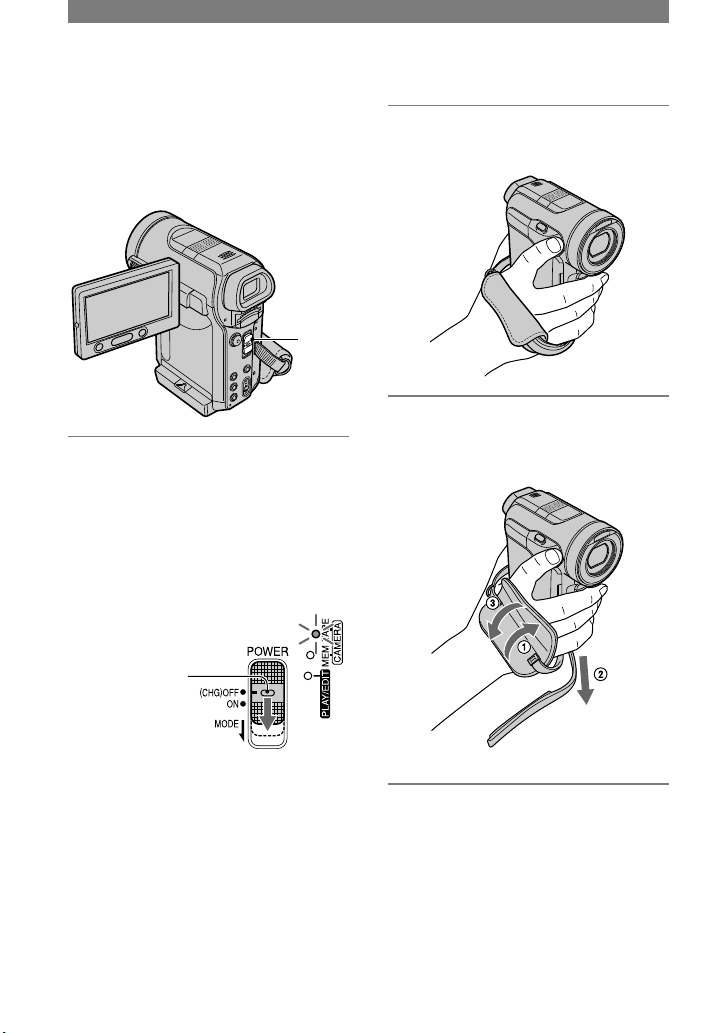
12 SE
Steg 3: Slå på strömmen och håll videokameran med ett stadigt grepp
För att spela in eller spela upp skjuter du
POWER-omkopplaren flera gånger så att
respektive lampa tänds.
När du använder den för första gången
visas skärmen [CLOCK SET] (sid. 15).
POWER-
omkopplare
1 För POWER-omkopplaren i pilens
riktning till de olika lägena så
tänds motsvarande lampa.
Linsskyddet öppnas automatiskt när
POWER-omkopplaren är ställd på
CAMERA-TAPE eller CAMERAMEMORY.
Om POWERomkopplaren är
ställd på (CHG)
OFF skjuter du den
nedåt samtidigt som
du trycker på den
gröna knappen.
Lampor som tänds
CAMERA-TAPE: När du vill spela in
på band.
CAMERA-MEMORY: När du vill
spela in på ett ”Memory Stick Duo”.
PLAY/EDIT: När du vill spela upp
eller redigera bilder.
• När du skjuter POWER-omkopplaren från
CHG (OFF) till CAMERA-TAPE eller
CAMERA-MEMORY visas aktuellt datum
och aktuell tid på LCD-skärmen under
ungefär 5 sekunder.
2 Se till att du håller videokameran
rätt.
3 Ta ett stadigt tag om kameran
och spänn sedan fast
greppremmen.
Stänga av strömmen
För POWER-omkopplaren till (CHG) OFF.
• Vid leverans är strömmen inställd för att slås
av automatiskt om du låter videokameran stå
oanvänd under ungefär 5 minuter. Det är en
funktion för att spara batteriet. ([A.SHUT
OFF], sid. 58).
Page 13

Komma igång
13 SE
Steg 4: Justera LCD-panelen och sökaren
LCD-panelen
Öppna LCD-panelen 90 grader mot
videokameran (), och vrid den sedan till
den vinkel som bäst passar för inspelning
eller uppspelning ().
90
grader mot
videokameran
Högst
180 grader
Högst
90 grader
DISPLAY BATT INFO
• Se upp så att du inte råkar trycka på knapparna
på LCD-skärmens ram när du öppnar eller
ställer in LCD-panelen.
• Om du vrider LCD-panelen 180 grader mot
linssidan från läget kan du stänga LCDpanelen med LCD-skärmen riktad utåt. Det är
praktiskt vid uppspelning.
• När du stänger LCD-panelen vrider du panelen
till det horisontella läget som visas i bild
och stänger sedan LCD-panelen när den är vänd
inåt.
Slå av LCD-skärmens
bakgrundsbelysning så att batteriet
räcker längre
Tryck in DISPLAY BATT INFO under
några sekunder tills visas.
Den här inställningen är användbar när
du använder videokameran där det är
ljust eller när du vill spara batteri. Den
inställning du gör här påverkar inte
det du spelar in. Slå av LCD-skärmens
bakgrundsbelysning genom att trycka
in DISPLAY BATT INFO under några
sekunder tills försvinner.
• Se [LCD BRIGHT] (sid. 55) för att få
information om hur du ställer in ljusstyrkan på
LCD-skärmen.
Sökaren
Du kan visa bilder i sökaren när LCDpanelen är stängd. Batteriet räcker längre
än när du använder LCD-panelen.
Sökarens lins och
justeringsspak
Använd inställningsspaken och ställ in
bilden i sökaren så att
den blir skarp.
• Du kan ställa in sökarens bakgrundsbelysning
genom att välja [LCD/VF SET] - [VF
B.LIGHT] (sid. 55).
• Du kan justera inställningen [EXPOSURE]
manuellt med CAM CTRL-ratten eller med
hjälp av sökaren (sid. 40).
Page 14
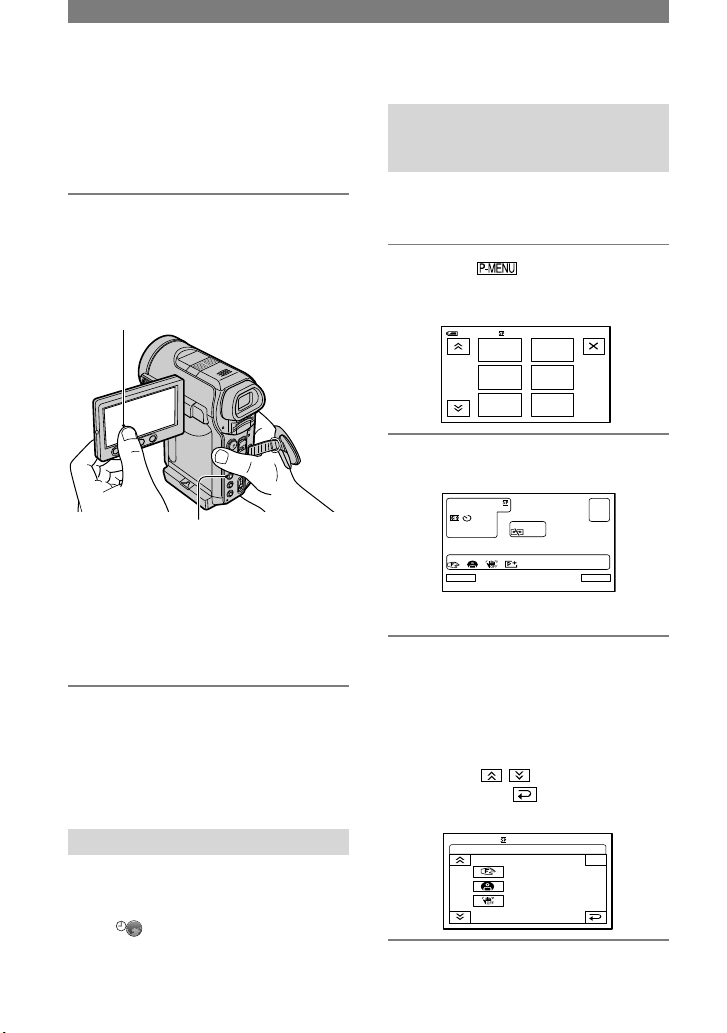
14 SE
Steg 5: Använda pekskärmen
Du kan spela upp inspelade bilder (sid. 23)
och ändra inställningarna (sid. 36) med
hjälp av pekskärmen.
Stöd LCD-panelen genom att hålla
handen bakom den när du använder
pekskärmen. Sedan pekar du på de
knappar som visas på skärmen.
Peka på knappen på LCD-skärmen.
DISPLAY BATT INFO
• Utför samma procedurer som beskrivits ovan
när du trycker på knapparna under LCDskärmens ram.
• Se upp så att du inte av misstag trycker på
någon av knapparna under LCD-skärmens ram
när du använder pekskärmen.
Dölja skärmindikatorerna
Växla mellan att stänga av eller slå på
skärmindikatorerna (t.ex. tidskoden osv.)
genom att trycka på DISPLAY BATT
INFO.
Ändra språkinställningen
Du kan byta språk för menyerna och de
meddelanden som visas på skärmen. Välj
språk för menyerna under [LANGUAGE] på
menyn (TIME/LANGU.) (sid. 36, 58).
Visa information om skärmindikatorerna (hjälpinformation)
Du kan enkelt ta reda på vad de olika
skärmindikatorerna som visas på LCDskärmen betyder.
1 Peka på .
Peka på [MENU] när du använder Easy
Handycam (sid. 20).
MENU
EXPOSURE
1/3
0:00 :0060min
TELE
MACRO
FADER
DISP
GUIDE
DIAL
SET
2 Peka på [DISP GUIDE]
(Hjälpinformation).
Sele ct a rea for g uide.
DISP GUIDE
END
Indikatorerna varierar beroende på
inställningarna.
3 Peka på området med den indikator
som du vill ha information om.
Vad indikatorerna inom det valda området
betyder visas på skärmen. Om du inte ser
den indikator du vill ha information om
kan du växla mellan indikatorerna genom
att peka på / .
När du pekar på återgår skärmen till
fönstret för val av område.
DISP GUI DE
END
FOCU S:
MANUA L
PROGR AM A E:
SPOTL IGHT
STEA DYSHOT:
OFF
1/2
Slutföra åtgärden
Peka på [END].
Page 15
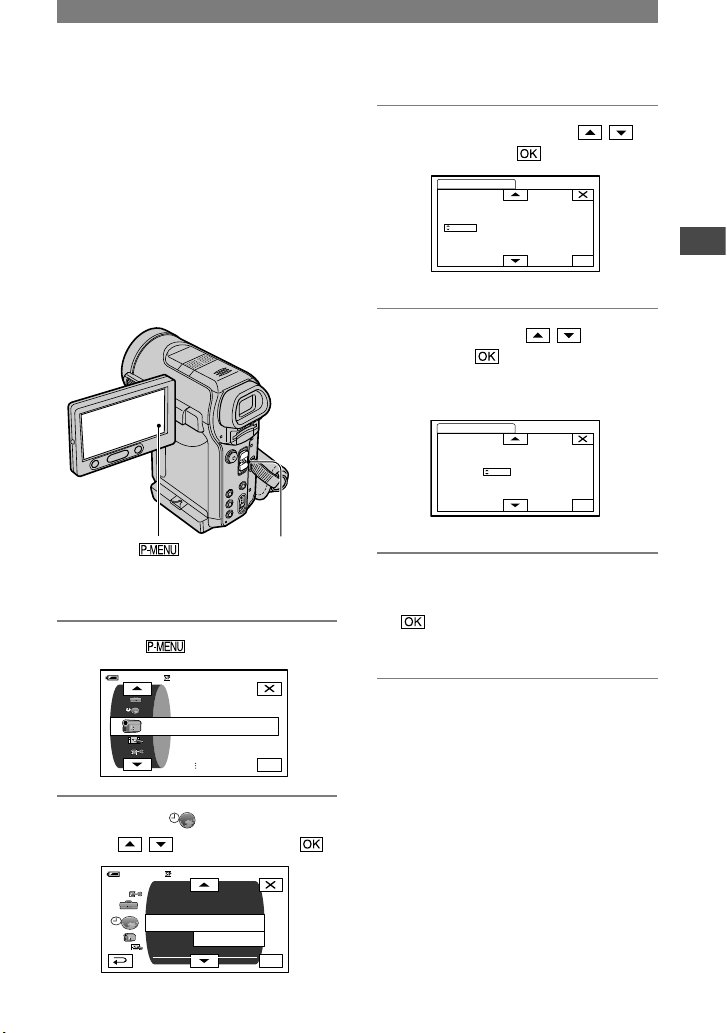
Komma igång
15 SE
Steg 6: Ställa in datum och tid
Innan du använder videokameran för första
gången bör du ställa in datum och tid. Så
länge du inte har ställt in datum och tid
visas skärmen [CLOCK SET] varje gång
du slår på videokameran eller ändrar läge
för POWER-omkopplaren.
• Om du inte använder videokameran under
ungefär 3 månader laddas det inbyggda
uppladdningsbara batteriet ur och det finns risk
för att tidsinställningarna raderas ur minnet. I så
fall laddar du upp det uppladdningsbara batteriet
och ställer in datum och tid igen (sid. 115).
POWER-omkopplare
Om det är första gången du ställer klockan
fortsätter du med steg 4.
1 Peka på
[MENU] (Meny).
OK
60min
PROGRAM AE
CAMERA SET
SPOT METER
EXPOSURE
–: –– :––
2 Välj menyn
(TIME/LANGU.)
med / . Peka sedan på
.
OK
60min
CLOCK SET
A.SHUT OFF
WORLD
MENU ROTATE
LANGUAGE
DISPOUTPUT
PROGRAMAE
––: ––:– –
–: –– :––
3 Välj [CLOCK SET] med
/ .
Peka sedan på .
OK
CLOCK SET
DATE
2005Y1M1D0: 00
–: ––: ––
4 Välj [Y] (år) med / . Peka
sedan på .
Du kan ställa in vilket år som helst,
fram till år 2079.
OK
CLOCK SET
DATE
2005Y1M1D0: 0 0
–: ––: ––
5 Ställ in [M] (månad), [D] (dag),
timme och minut. Peka sedan på
.
Klockan startar.
Page 16
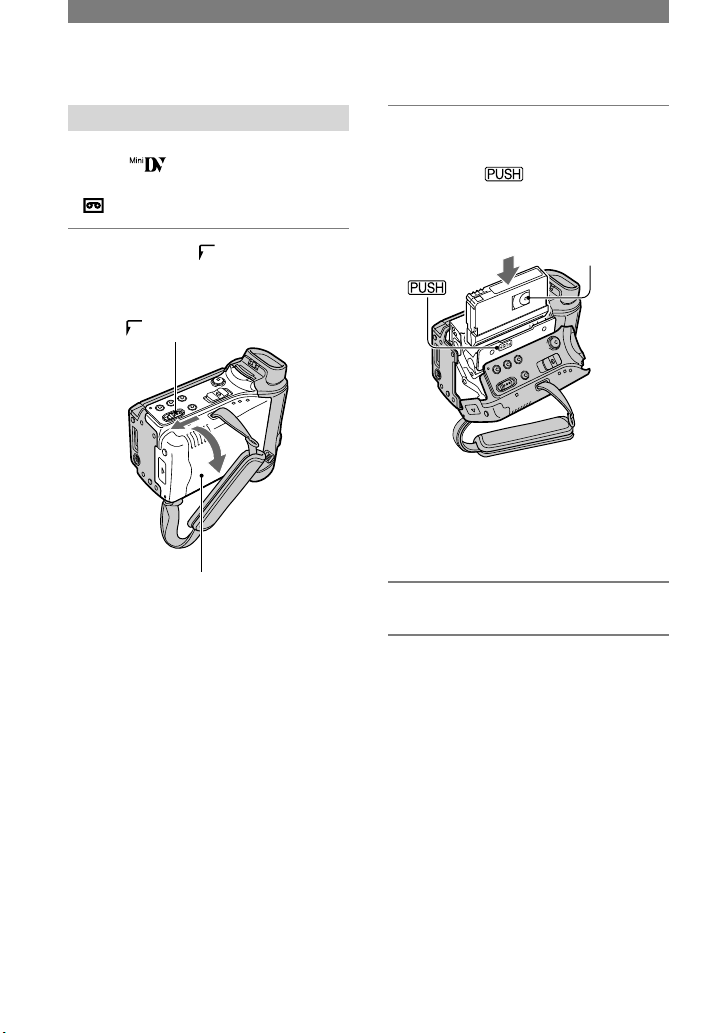
16 SE
Steg 7: Sätt in ett band eller ett ”Memory Stick Duo”
Kassettband
Du kan bara använda kassetter av formatet
mini-DV (sid. 107).
• Inspelningstiden varierar beroende på läget för
[ REC MODE] (Inspelningsläge) (sid. 54).
1 Skjut och håll OPEN/EJECT-
spaken i pilens riktning och
öppna sedan locket.
OPEN/EJECT-spak
Lock
Kassettfacket skjuts ut och öppnas
automatiskt.
2 Sätt in en kassett med
bandfönstret riktat utåt. Tryck
sedan på .
Tryck lätt mitt
på baksidan av
kassetten.
Bandfönster
Kassettfacket skjuts automatiskt in.
Sätt inte in kassetten i kassettfacket
med våld. Det kan orsaka
funktionsstörningar.
3 Stäng locket.
Mata ut kassetten
Öppna locket med hjälp av beskrivningarna
i steg 1 och ta bort kassetten.
Page 17
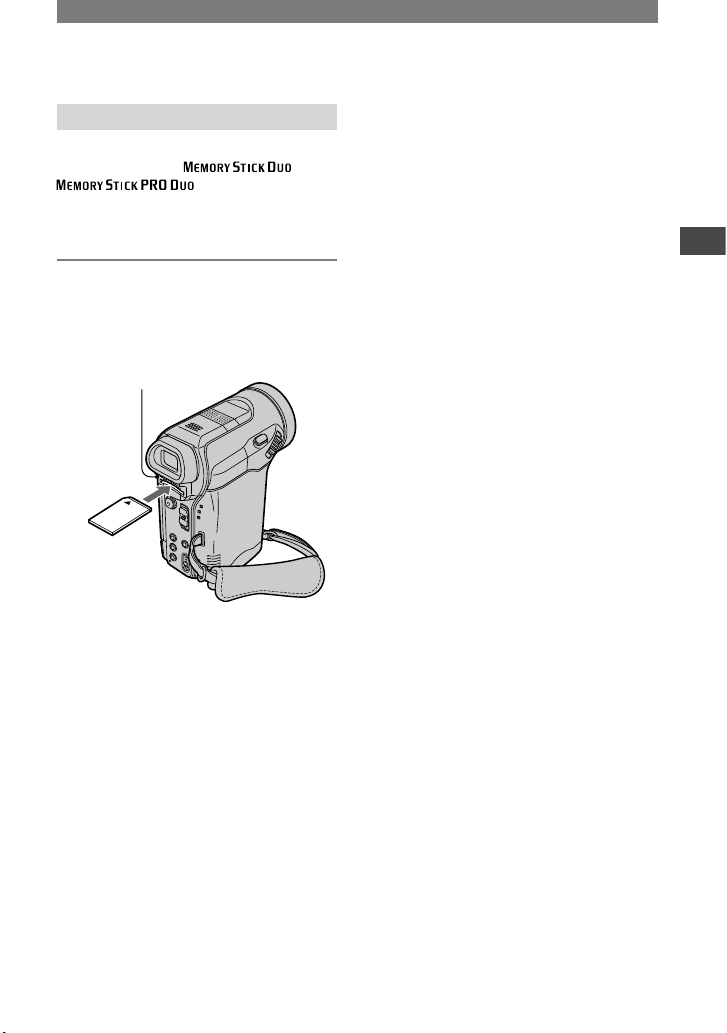
Komma igång
17 SE
”Memory Stick Duo”
Du kan bara använda ”Memory Stick Duo”
som är märkta med eller
(sid. 108).
• Antalet bilder och den tid du kan spela
in varierar beroende på bildkvalitet och
bildstorlek. Mer information finns på sidan 45.
Håll ”Memory Stick Duo” rättvänt
och skjut in det i ”Memory Stick
Duo”-facket tills det klickar på
plats.
Aktivitetslampa
• Om du tvingar in ett felvänt ”Memory Stick
Duo” i facket finns det risk att ”Memory
Stick Duo”, ”Memory Stick Duo”-facket
eller bildinformationen skadas.
Mata ut ett ”Memory Stick Duo”
Tryck in ”Memory Stick Duo” lätt en gång.
• När aktivitetslampan lyser eller blinkar skriver
eller läser videokameran information. Då måste
du vara extra försiktig så att du inte skakar
eller stöter till videokameran; du får inte heller
stänga av den, mata ut ”Memory Stick Duo”
eller ta bort batteriet. Du riskerar i så fall att
bildinformationen skadas.
• Se till så att inte ”Memory Stick Duo” skjuts ut
och ramlar ur.
Page 18
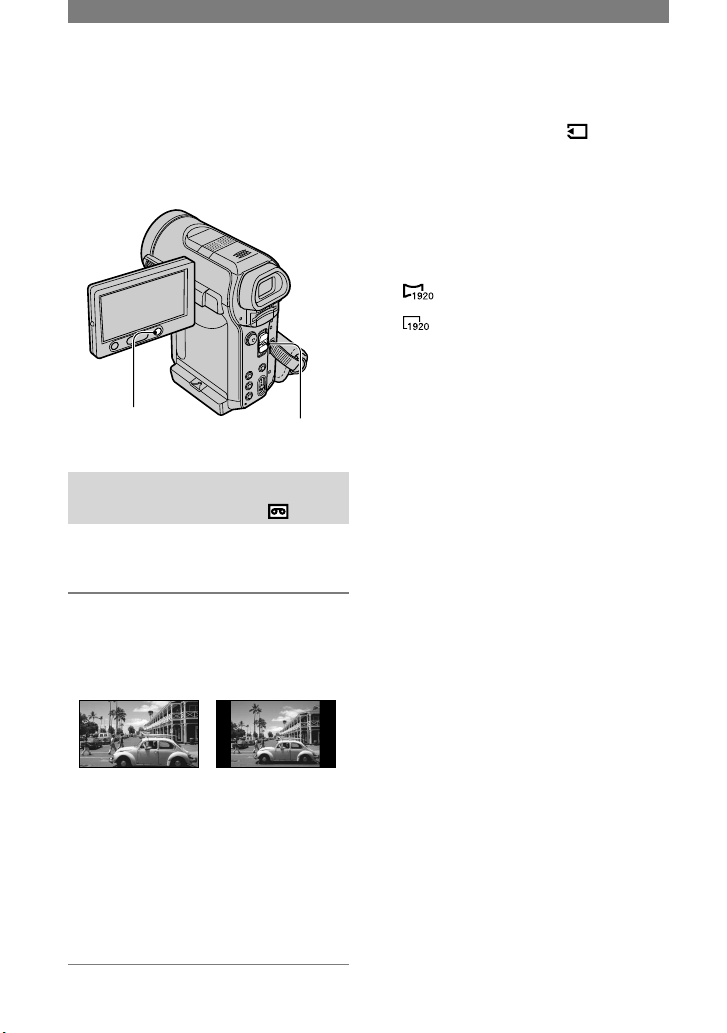
18 SE
Steg 8: Välj bildproportioner (16:9 eller 4:3) för inspelningen
Genom att spela in i 16:9-läge (vidvinkel)
får du vidvinkelbilder av hög kvalitet.
• Om du planerar att visa bilder på en bredbilds-
TV rekommenderas inspelning i 16:9-läge
(vidvinkel).
WIDE SELECT-knapp
POWER-omkopplare
Välja bildproportioner för
filminspelning på band
Ställ POWER-omkopplaren på CAMERATAPE.
Välj önskade bildproportioner
genom att trycka på WIDE SELECT
upprepade gånger.
16:9* 4:3*
* När du visar bilder på LCD-skärmen. Det är
möjligt att inspelningen ser annorlunda ut
jämfört med hur den ter sig i sökaren.
• Om du visar en bild på en TV anger du
bildproportionerna på TV:n för [TV TYPE] för
uppspelning (sid. 34).
• När du visar bilder som spelats in med
bildproportionerna 16:9 med inställningen [4:3]
för [TV TYPE] kan bildkvaliteten bli dålig
beroende på motivet (sid. 34).
Spela in rörliga bilder eller stillbilder
på ”Memory Stick Duo”
Ställ POWER-omkopplaren på
CAMERA-MEMORY.
Bildproportionerna ändras till 4:3.
Välj önskade bildproportioner genom
att trycka på WIDE SELECT.
• Storleken för stillbilder är låst på 1 920 × 1 080
( ) i 16:9-läget (vidvinkel). I 4:3-läget kan
du välja en storlek på upp till 1 920 × 1 440
( ).
• Om du spelar in film (MPEG MOVIE EX) i
16:9-läge visas svarta ränder längst upp och
längst ned i bilden när filmen spelas upp.
• Information om hur många bilder som kan
spelas in finns på sidan 46.
Page 19
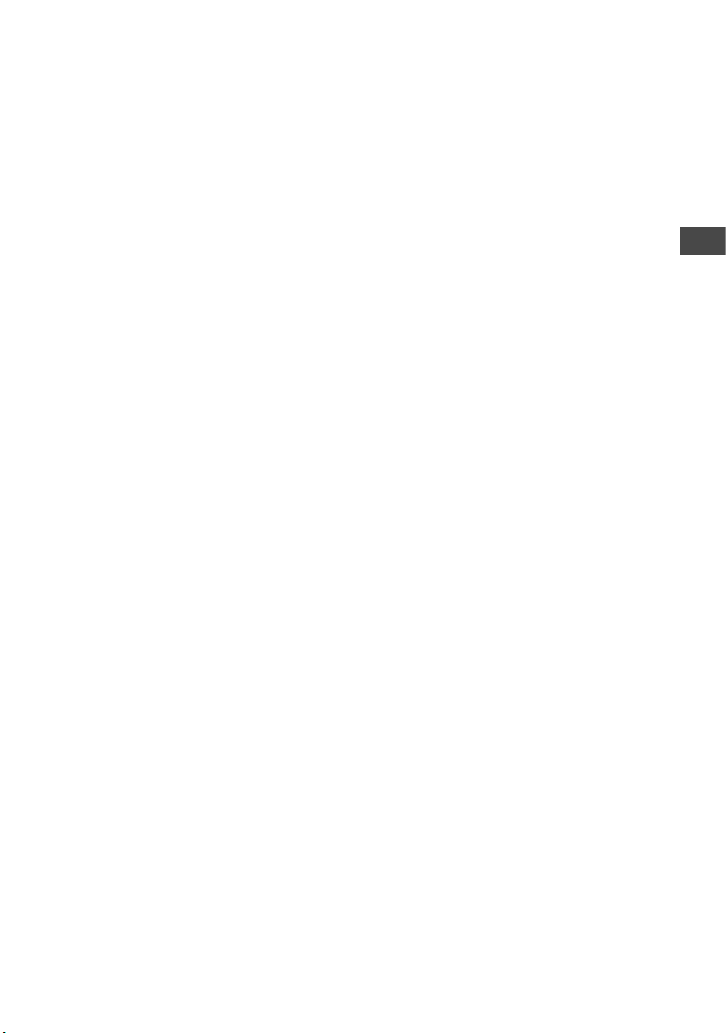
Komma igång
19 SE
Page 20
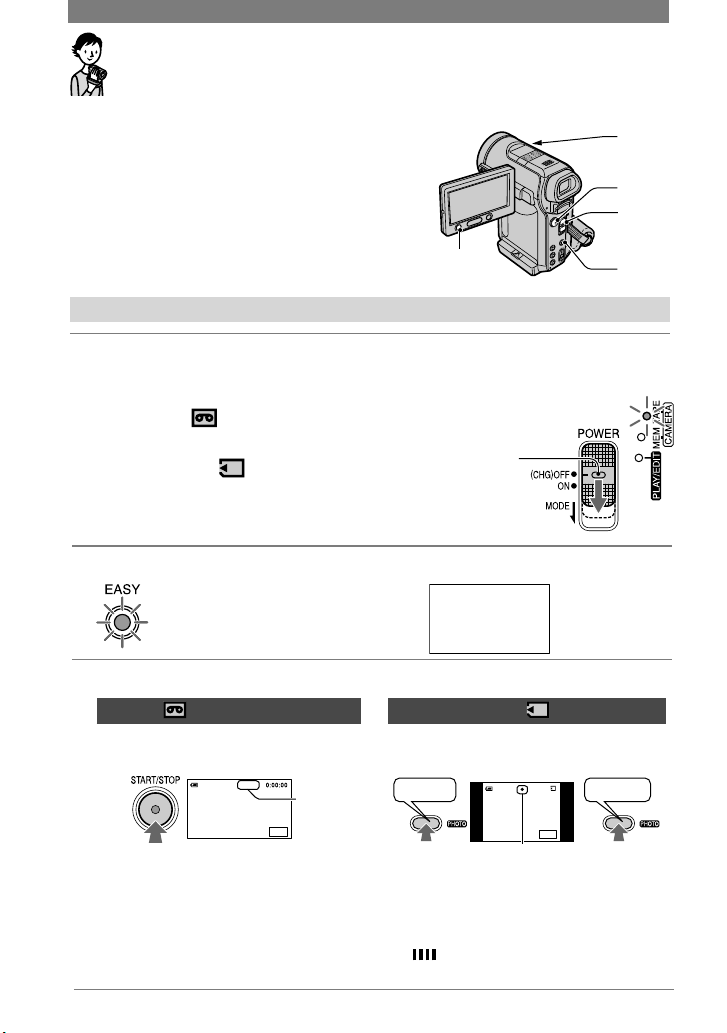
20 SE
Enkel inspelning/uppspelning (Easy Handycam)
Med Easy Handycam är de flesta av videokamerans
inställningar automatiskt optimalt inställda, vilket gör
att du slipper tänka på finjusteringar.
Eftersom bara de grundläggande funktionerna
blir tillgängliga samtidigt som skärmen blir mer
lättläst genom att teckenstorleken ökar kan även
förstagångsanvändare använda kameran utan besvär.
Gå igenom anvisningarna i steg 1 till och med 8
(sid. 7 till och med 18) innan du börjar.
A
B
C
D
E
Förenklad inspelning
1 Välj inspelningsmedium genom att tända motsvarande lampa, genom att
skjuta POWER-omkopplaren flera gånger i pilens riktning.
Om POWERomkopplaren
är ställd på (CHG)
OFF för du den
nedåt samtidigt som
du trycker på den
gröna knappen.
Spela in filmer : Tänd CAMERATAPE-lampan.
Spela in stillbilder : Tänd CAMERAMEMORY-lampan.
2 Tryck på EASY
.
EASY tänds och lyser blått.
Easy Handycam
operation
ON.
3 Börja spela in.
Filmer
Tryck på REC START/STOP
eller .
Stillbilder (4:3)
Tryck på PHOTO .
Indikatorn () ändras från
[STBY] till [REC].
MENU
REC
60mi n
A
BlinkarTänds
MENU
60min
30
Ljudsignal
Slutaren klickar
Du stoppar inspelningen genom att
trycka på (eller ) en gång till.
Ställ in fokus genom att
trycka lätt på den här
knappen och hålla den
intryckt.
Spela in genom att
trycka in den helt.
När slocknar har bilden spelats in.
Page 21
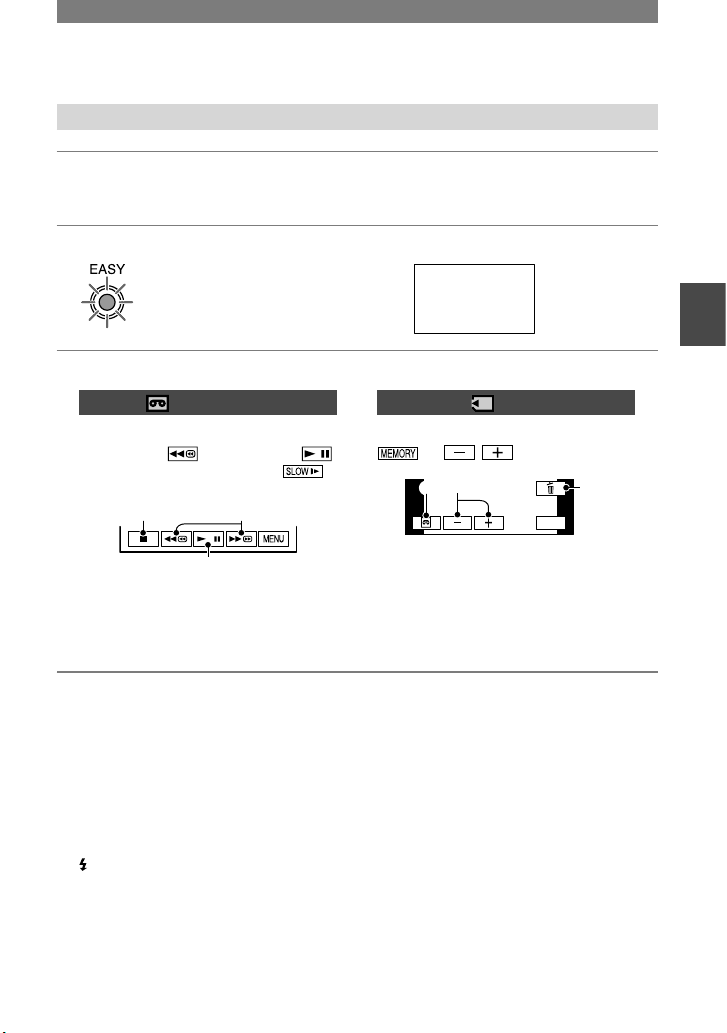
Inspelning/uppspelning
21 SE
Förenklad uppspelning
1 Du tänder PLAY/EDIT-lampan genom att föra POWER-omkopplaren i
pilens riktning flera gånger.
2 Tryck på EASY .
EASY tänds och lyser blått.
Easy Handycam
operation
ON.
3 Starta uppspelningen.
Filmer
När du vill påbörja uppspelningen
pekar du på och sedan på .
Uppspelning med låg hastighet
kan du ställa in med fjärrkontrollen.
A
B
C
Stopp
För varje gång du pekar på Spela upp/
Paus växlar du mellan funktionerna
Spela upp och Paus
Snabbspolning bakåt/framåt
Stillbilder
Välj en bild genom att peka på
/ .
MENU
A
B
C
Banduppspelning
Föregående/nästa
Ta bort (sid. 69)
Om du vill avbryta Easy Handycam
Tryck på igen.
EASY-lampan släcks och alla inställningar
återgår till sina tidigare lägen.
• När du använder Easy Handycam kan du inte
använda följande knappar, eftersom alternativen
ställs in automatiskt.
– CAM CTRL-ratt
– MANUAL-knapp
– -knapp (blixt)
– BACK LIGHT-knapp
- DISPLAY BATT INFO-knapp (när den hålls
intryckt)
- WIDE SELECT-knapp (i läget CAMERAMEMORY)
- PHOTO-knapp (i läget CAMERA-TAPE)
• Bandinspelningsläget samt bildkvaliteten och
storleken för ”Memory Stick Duo” återgår till
standardinställningarna.
• Om du pekar på [MENU] visas de justerbara
alternativen. De alternativ som inte visas återgår
till standarinställningarna (sid.
38).
• Om du försöker utföra åtgärder som inte
är tillgängliga vid användning med Easy
Handycam visas meddelandet [Invalid during
Easy Handycam operation] (ogiltigt under
användning med Easy Handycam).
Page 22
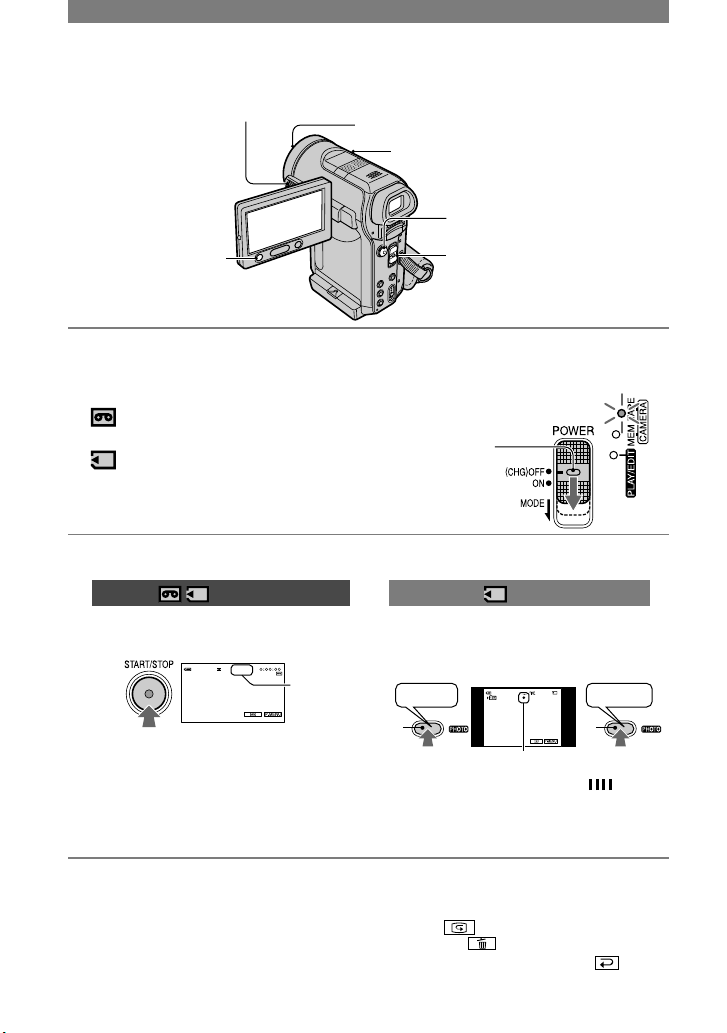
22 SE
Inspelning
PHOTO
POWER-omkopplare
REC START/STOP
Linsskydd
Öppnas enligt POWERomkopplarens inställning.
REC START/
STOP
CAM CTRL-ratt
1 Välj inspelningsmedium genom att tända motsvarande lampa, genom att
skjuta POWER-omkopplaren flera gånger i pilens riktning.
Om POWERomkopplaren är
ställd på (CHG)
OFF skjuter du den
nedåt samtidigt
som du trycker på
den gröna knappen.
För inspelning på band tänder du
CAMERA-TAPE-lampan.
För inspelning på ”Memory
Stick Duo” tänder du CAMERAMEMORY-lampan.
2 Börja spela in.
Filmer
Tryck på REC START/STOP
(eller ).
A
60min
REC
60min
Indikatorn () ändrar [STBY] (endast
band) till [REC].
•
Ljudet för filmer (MPEG MOVIE EX) som
spelas in på ”Memory Stick Duo” blir i
mono.
Stillbilder
Ställ in fokus genom att hålla
PHOTO lätt intryckt (). Tryck
sedan in knappen helt ().
60min 11
A B
Ljudsignal
Slutaren klickar
Blinkar Tänds
Ett ljud från slutaren hörs. När
slocknar har bilden spelats in.
Avbryta filminspelning
Tryck på REC START/STOP en gång till.
• Du kan spela in en stillbild på ett ”Memory Stick
Duo” samtidigt som du spelar in en film på ett
band eller befinner dig i standbyläget.
Storleken för stillbilder är låst på [640 × 360] för
16:9-skärmar och [640 × 480] för 4:3-skärmar.
Granska den senaste inspelning du
har gjort på ett ”Memory Stick Duo”.
Peka på . Om du vill radera bilden
pekar du på [YES]. Du återgår till
standbyläget genom att peka på .
Page 23
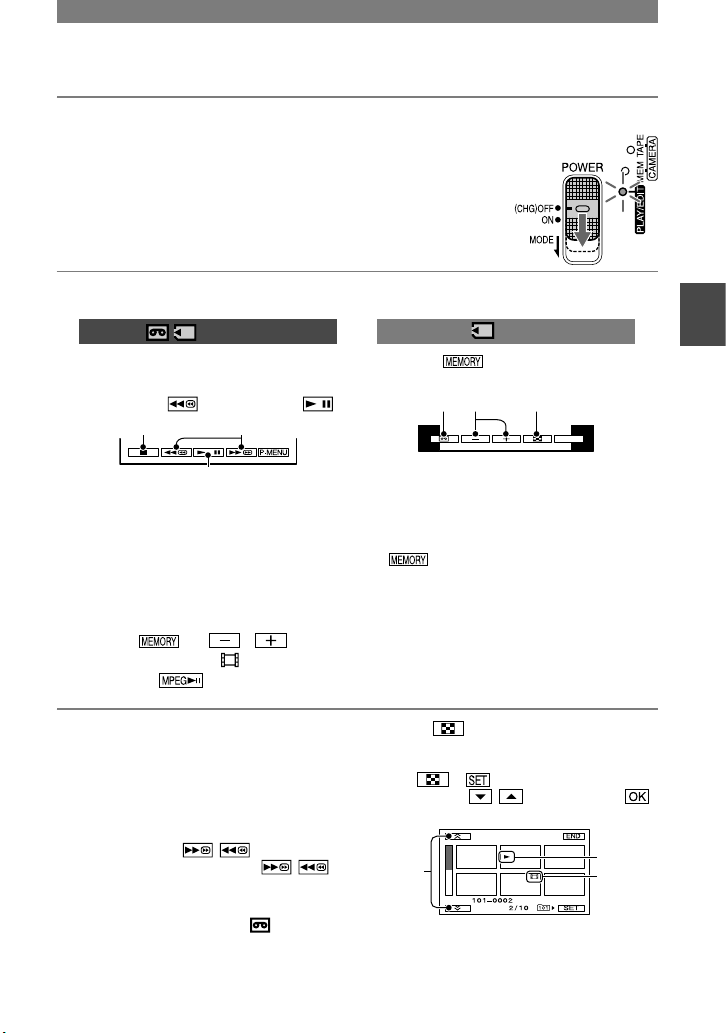
Inspelning/uppspelning
23 SE
Uppspelning
1 Tänd PLAY/EDIT-lampan genom att skjuta POWER-omkopplaren flera
gånger i pilens riktning.
2 Starta uppspelningen.
Filmer
På ett band:
När du vill påbörja uppspelningen
pekar du på och sedan
på .
A
B
C
Stopp
För varje gång du pekar på Spela upp/
Paus växlar du mellan funktionerna
Spela upp och Paus
Snabbspolning bakåt/framåt
• Uppspelningen avbryts automatiskt om
pausläget varar längre än 3 minuter.
På ett ”Memory Stick Duo”:
Peka på
/
för
att välja en bild med och peka
därefter på
.
Stillbilder
Peka på .
Den bild du spelade in senast visas.
P-MENU
A B C
Banduppspelning
Föregående/nästa
Knapp för indexskärm
• Du kan ta bort de bilder du inte längre
behöver från ”Memory Stick Duo” (sid. 69).
• visas inte när ett ”Memory Stick
Duo” inte är isatt eller om det inte finns
några bildfiler på det.
Ställa in volymen
Ställ in volymen genom att vrida på
CAM CTRL-ratten. Du kan även ställa in
volymen på menyn (sid. 54).
Söka efter ett avsnitt under
uppspelning
Fortsätt att peka på / under
uppspelning (bildsökning) eller /
under snabbspolning av bandet framåt eller
bakåt (snabbsökning).
•
Du kan spela upp i olika lägen ([ VAR. SPD
PB], sid. 53).
Visa bilder från ett ”Memory Stick
Duo” på indexskärmen
Peka på . Peka på den bild du vill visa
i läget för enbildsvisning.
Om du vill visa bilder i andra mappar pekar
du på [PB FOLDER], väljer
en mapp med / och trycker på
(sid. 48).
A
B
C
Föregående/nästa 6 bilder
Bilden som visades innan du växlade över
till indexskärmen.
Filmikon
Page 24
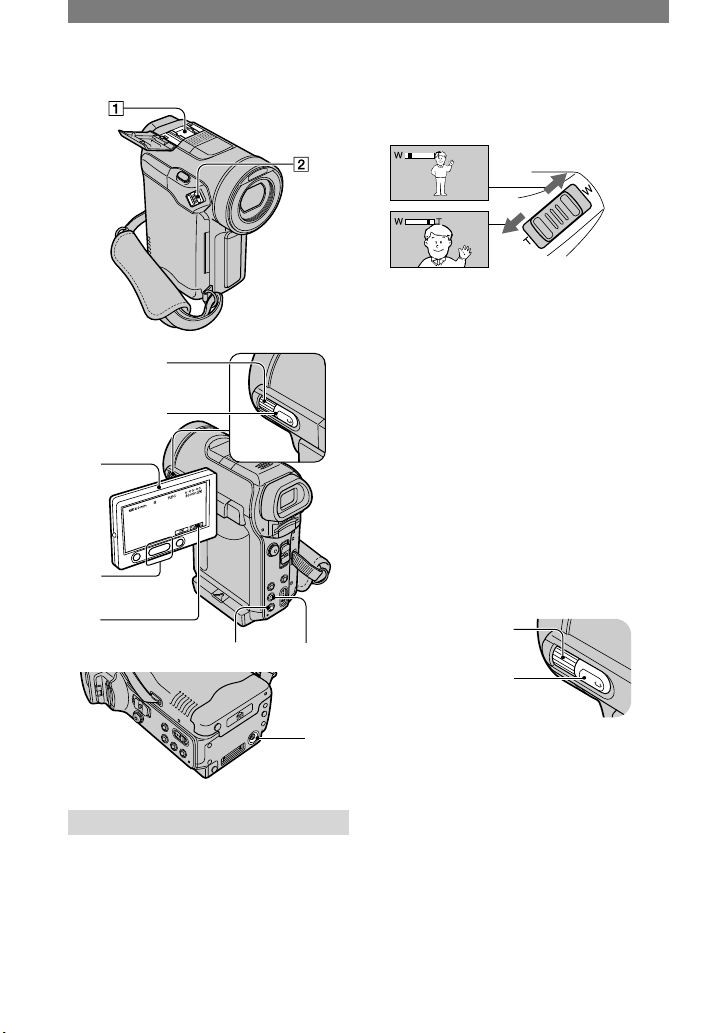
24 SE
Funktioner för inspelning/uppspelning m.m.
3
5
6
7
8
9
4
0
Spela in
Använda zoom ....................
Om du vill zooma långsamt rör du
zoomspaken bara en liten bit. Om du
vill zooma snabbare rör du spaken mer.
Bredare synfält:
(Vidvinkel)
Motivet verkar närmare:
(Teleläge)
• Du kan inte påverka zoomningshastigheten
med hjälp av zoomknapparna under LCDskärmens ram.
• Det minsta avstånd som krävs mellan
videokamera och motiv för att bilden ska bli
skarp är ungefär 1 cm i vidvinkelläge och
ungefär 80 cm i teleläget.
• Om du vill använda en zoomning som är större
än 10 × kan du ställa in [DIGITAL ZOOM].
• Se till att hålla fingret på zoomspaken. Om du
tar bort fingret från zoomspaken kan det hända
att ljudet från zoomspaken också spelas in.
Styra inställningarna med CAM CTRLratten/MANUAL-knappen (Assignable
dial) .................................
CAM CTRLratt
MANUALknapp
Du kan tilldela CAM CTRL-ratten några
av kamerainställningarna, till exempel
fokusinställning (standardinställning).
Mer information finns på sid. 61.
Under uppspelning kan du justera volymen
med hjälp av CAM CTRL-ratten (sid. 23).
• När du köper kameran är [FOCUS] (sid. 42)
den inställning som tilldelats CAM CTRLratten. Om du trycker på MANUAL-knappen
kan du växla från automatisk inställning till
manuell och justera fokus manuellt.
Page 25
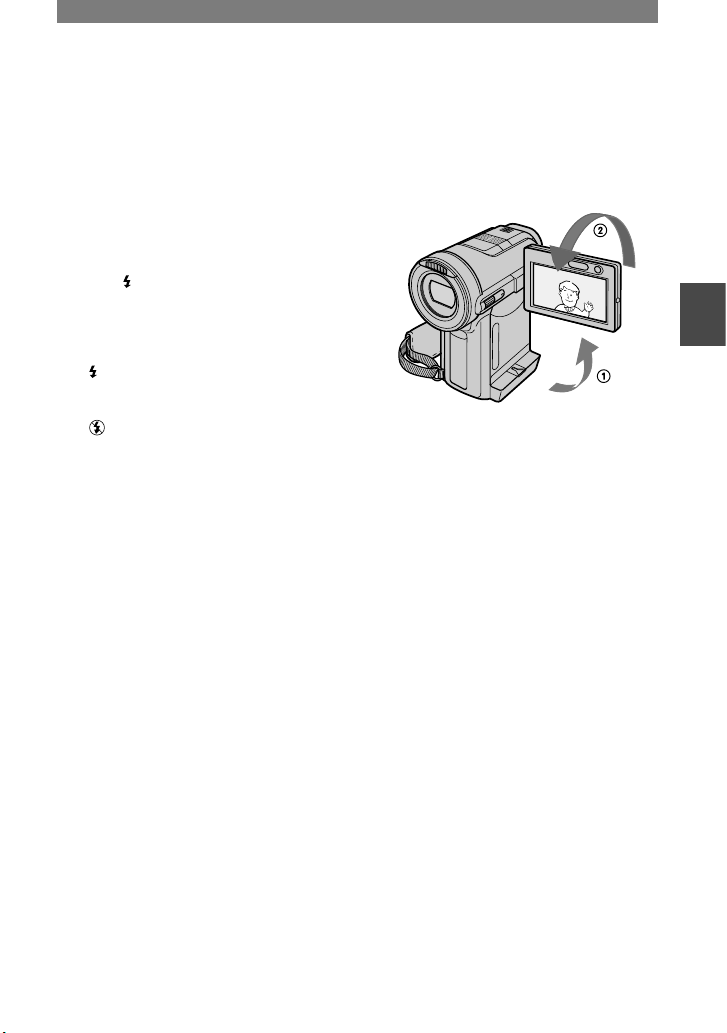
Inspelning/uppspelning
25 SE
Inspelning av ljud med mer närvaro
(4CH MIC inspelning) ................
Ansluta mikrofon (ECM-HQP1, tillval) till
Active Interface Shoe (sid. 72).
Mer information finns under [EXT SUR
MIC] på sid. 55.
Använda blixten .......................
Välj inställning genom att trycka flera
gånger på (blixt).
Ingen indikator visas: Blixten utlöses
automatiskt när den omgivande belysningen
inte räcker till.
(Framtvingad blixt): Blixten utlöses alltid,
oberoende av belysningen i omgivningen.
(Ingen blixt): Inspelning sker utan blixt.
• Rekommenderat avstånd till motivet när du
använder den inbyggda blixten är 0,3 till 2,5 m.
• Om blixtlampan är smutsig bör du torka bort
smutsen innan du använder den. Blixtens effekt
kan försämras om lampan är smutsig eller
missfärgad av värme.
• Blixtens uppladdningslampa blinkar medan
blixten laddas. När batteriet är fulladdat lyser
den med fast sken.
• Du kan endast använda blixten i läget
CAMERA-MEMORY.
• Om du använder blixten där det är ljust, t.ex.
om du spelar in ett motiv i motljus, är det
möjligt att blixten inte är så effektiv.
• När du använder ett konverteringsobjektiv
(tillval) eller ett filter (tillval) tillsammans med
kameran sänder inte blixten ut något ljus.
• Du kan ändra blixtens ljusstyrka genom att
ställa in [FLASH LEVEL] eller motverka
effekten av röda ögon genom att ställa in
[REDEYE REDUC] i [FLASH SET] (sid. 43).
Ställa in exponeringen för motiv i
motljus .................................
För att ställa in exponeringen för motiv i
motljus trycker du på BACK LIGHT så
att visas. Du avbryter motljusfunktionen
genom att trycka på BACK LIGHT igen.
Spela in i spegelläge .................
Öppna LCD-panelen så att den står i
90 graders vinkel mot kameran () och
vrid den sedan 270 grader mot linssidan
().
• På LCD-skärmen visas motivet spegelvänt, men
den inspelade bilden blir normal.
Använda stativ .........................
Fäst stativet (tillval: skruvlängden måste
vara mindre än 5,5 mm) i stativfästet
med en stativskruv.
Forts.
Page 26
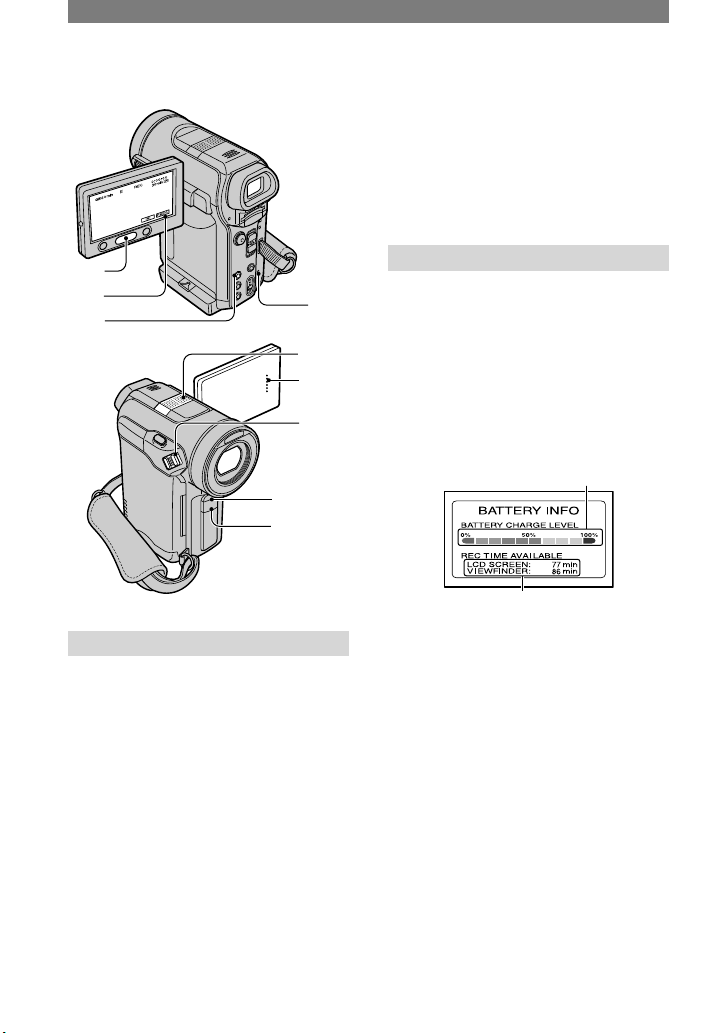
26 SE
7
qa
qs
6
qd
qf
qg
qh
2
Uppspelning
Använda zoom vid uppspelning ...
Du kan förstora bilder från 1,1 till 5 gånger
den naturliga storleken.
Förstoringen kan du justera med
zoomspaken eller zoomknapparna
under LCD-skärmens ram.
Spela upp den bild du vill förstora.
Förstora bilden med T (teleläge).
Peka på den punkt på skärmen du vill
ha i mitten av bilden.
Justera förstoringen med W (vidvinkel)/
T (teleläge).
Om du vill avsluta pekar du på [END].
• Du kan inte påverka zoomningshastigheten med
hjälp av zoomknapparna under
LCD-skärmens ram.
Inspelning/uppspelning
Kontrollera batteriets laddning
(batteriinfo) ............................
För POWER-omkopplaren uppåt till
(CHG) OFF och tryck på DISPLAY BATT
INFO . Batteriinformationen visas under
ungefär 7 sekunder. Genom att trycka
på DISPLAY BATT INFO kan du visa
batteriinformationen i 20 sekunder.
Återstående batteritid (ungefärlig)
Inspelningskapacitet (ungefärlig)
Stänga av ljudsignalen som bekräftar
olika åtgärder .........................
Under [BEEP] på (sid. 57) finns mer
information om ljudsignalen.
Återställa inställningarna ...........
Du återställer alla inställningarna, även
datum och tid, genom att trycka på RESET
.
(Menyalternativ som du ställt in i den
personliga menyn återställs inte.)
Funktioner för inspelning/uppspelning m.m. (forts.)
Page 27
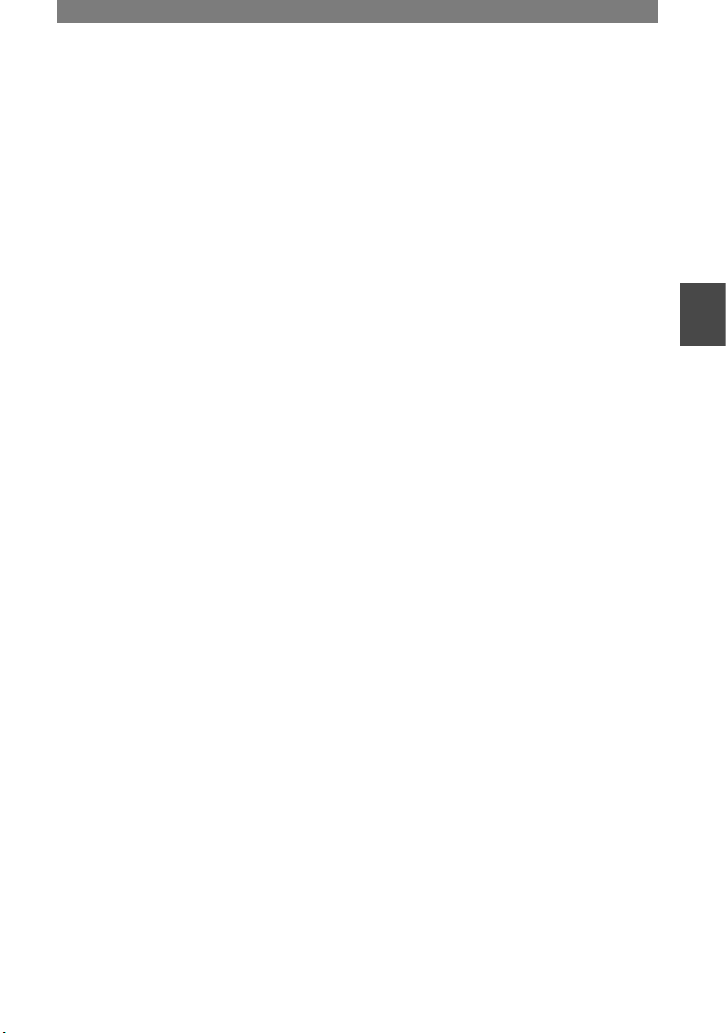
Inspelning/uppspelning
27 SE
Namn på övriga delar och funktioner
Inbyggd stereomikrofon
När du ansluter en extern mikrofon har
den prioritet över alla andra ljudkällor.
Högtalare
Högtalarna används för att spela upp
ljudet.
•
Information om hur du ställer in volymen
finns på sidan 23.
REC-lampa
REC-lampan lyser rött under inspelning
(sid. 57).
Fjärrkontrollsensor
Rikta fjärrkontrollen (sid. 32) mot
fjärrkontrollsensorn när du vill använda
videokameran.
Page 28
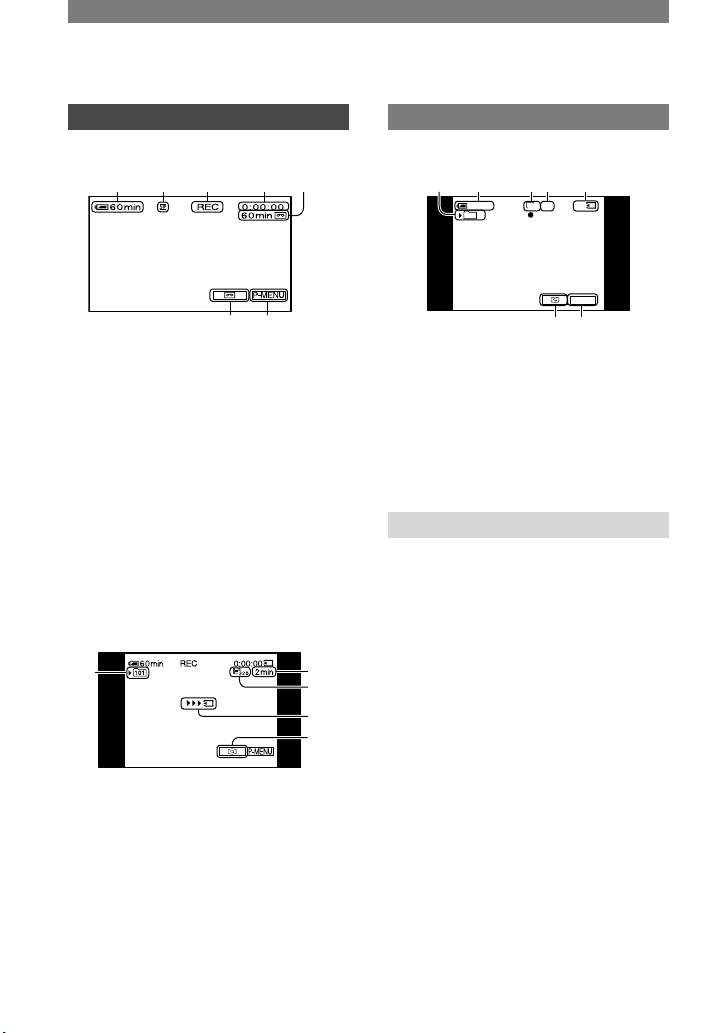
28 SE
Indikatorer som visas under inspelning/uppspelning
Spela in filmer
I läget CAMERA-TAPE
1 32 4 5
76
Återstående batteritid (ungefärlig)
Inspelningsläge ( eller ) (54)
Inspelningsstatus ([STBY]
(standbyläge) eller [REC] (inspelning))
Tidskod (timme: minut: sekund:
bildruta)/Bandräkneverk (timme: minut:
sekund)
Bandets inspelningskapacitet
(ungefärlig) (57)
END SEARCH/EDIT SEARCH/Knapp
för granskning av inspelning (31)
Knapp för personlig meny (36)
I läget CAMERA-MEMORY
A
B
C
D
E
Inspelningsmapp (48)
Inspelningskapacitet (ca)
Filmstorlek (47)
Indikator för inspelningsstart
(visas under ungefär 5 sekunder)
Granskningsknapp (22)
Spela in stillbilder
11
P-MENU
60min
FINE
1920
101
8 1 90 qa
7qs
Inspelningsmapp (48)
Bildstorlek (18, 46)
Kvalitet ([FINE] eller [STD]) (45)
Indikator för ”Memory Stick Duo” och
antalet bilder som kan spelas in (cirka)
Granskningsknapp (22)
Informationskod under uppspelning
Information om datum/tid och kamerans
inställningar spelas in automatiskt. Den
visas inte på skärmen under inspelning, men
du kan däremot kontrollera den som [DATA
CODE] under uppspelning (sid. 57).
Page 29
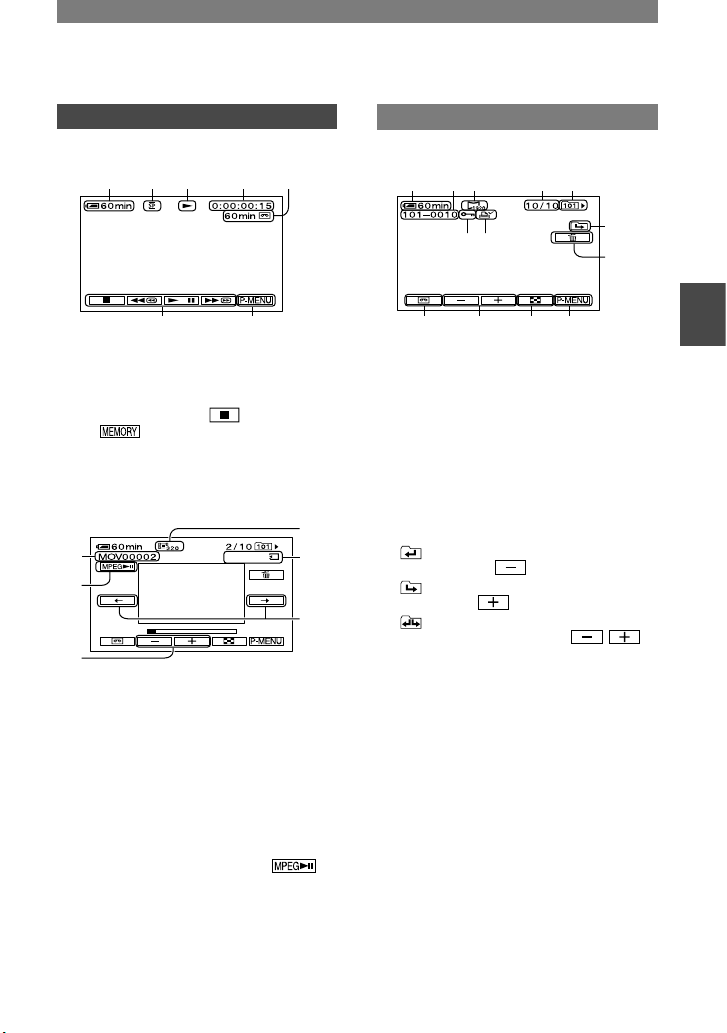
Inspelning/uppspelning
29 SE
( ) anger sidor med mer information (referenssidor).
Indikatorerna som visas under inspelningen spelas inte in.
Visa filmer
På band
1 2 qd 4 5
7qf
Indikator för bandtransport
Knappar för videokontroll (23)
När det sitter ett ”Memory Stick Duo”
i videokameran ändras (STOP)
till (uppspelning med ”Memory
Stick Duo”) om ett band inte används för
uppspelning.
På ”Memory Stick Duo”
0:0 0:00
A
B
C
D
F
E
Filnamn
Knapp för uppspelning/paus (23)
Knapp för föregående/nästa bild (23)
Bildstorlek (47)
Uppspelningstid
Knapp för föregående/nästa avsnitt
En filmfil kan maximalt delas upp i 60
avsnitt. Antalet uppdelade avsnitt beror på
hur lång filmen är. När du bestämt från vilket
avsnitt uppspelningen ska starta, startar du
uppspelningen genom att peka på .
Visa stillbilder
MEMORY PLAY
1 qg 9 qh qj
qk
ql
7ws
wdwf
waw;
Filnamn
Bildnummer/Totalt antal
inspelade bilder i den aktuella
uppspelningsmappen
Uppspelningsmapp (48)
Ikon för föregående/nästa mapp
Följande indikatorer visas när den första
eller sista bilden i den aktuella mappen visas
och det finns flera mappar på ett och samma
”Memory Stick Duo”.
: Du kan gå till föregående mapp genom
att peka på .
: Du kan gå till nästa mapp genom att
peka på .
: Du kan gå till föregående eller nästa
mapp genom att peka på / .
Knapp för radering av bilder (69)
Knapp för val av banduppspelning (23)
Knapp för föregående/nästa bild (23)
Knapp för indexskärm (23)
Bildskyddsmärke (69)
Utskriftsmärke (70)
Forts.
Page 30
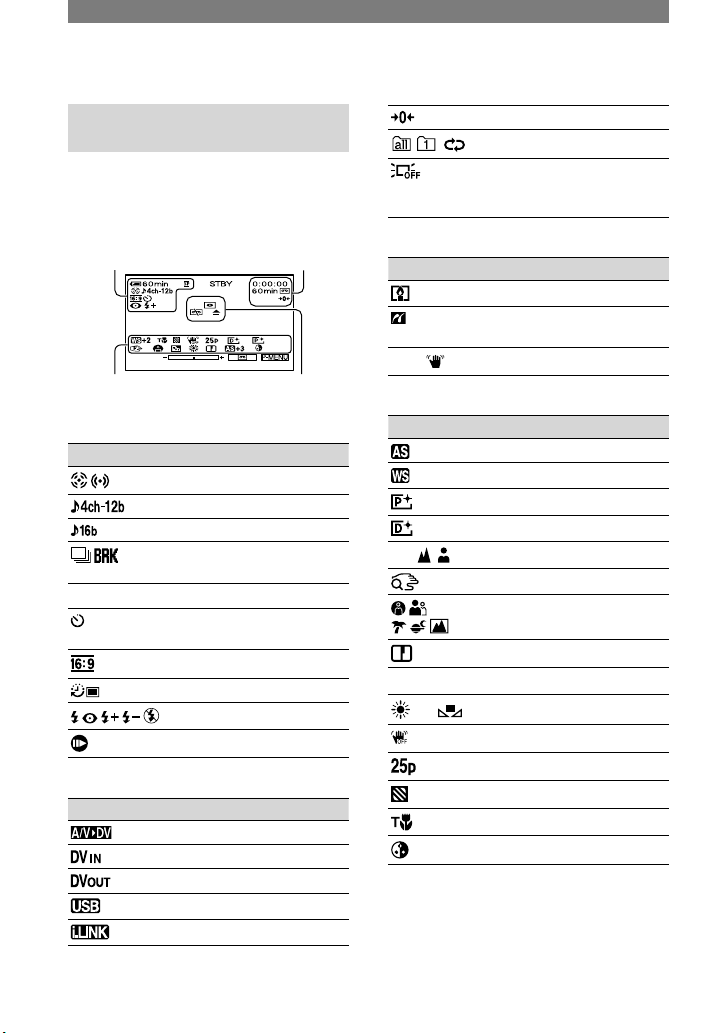
30 SE
Indikatorer när du gjort
ändringar
Med hjälp av [DISP GUIDE] (sid. 14)
kan du se efter vilken funktion de olika
indikatorerna som visas på LCD-skärmen
har.
Vänster upptill Höger upptill
Undersida Mitten
Vänster upptill
Indikator Betydelse
EXT SUR MIC (55)
4CH MIC inspelning (55)
AUDIO MODE (54)
Seriefotografering (45)
Inspelningsläge (54)
Inspelning med
självutlösare (44)
WIDE SELECT (18)
Intervallfotografering (51)
Blixt (43)
Bildruteinspelning (51)
Höger upptill
Indikator Betydelse
A/VDV OUT (56)
DV-ingång (64)
DV-utgång (64)
USB-anslutning (85)
i.LINK-anslutning (85)
Nollställningsminne (32)
Bildspel (49)
LCD-
bakgrundsbelysningen
avstängd (13)
Mitten
Indikator Betydelse
Color Slow Shutter (43)
PictBridge-anslutning
(70)
Varning (101)
Undersida
Indikator Betydelse
AE SHIFT (42)
WB SHIFT (42)
Bildeffekt (50)
Digital effekt (49)
Manuell fokusering (42)
EXP.FOCUS (42)
PROGRAM AE (40)
Skärpa (41)
Motljus (25)
Vitbalans (41)
SteadyShot av (44)
Progressiv inspelning (44)
Zebra (43)
Telemakro (43)
CAMERA COLOR (42)
Indikatorer som visas under inspelning/uppspelning (forts.)
Page 31

Inspelning/uppspelning
31 SE
Söka efter startpunkten
Se till att CAMERA-TAPE-lampan tänds.
Söka efter det sista avsnittet i den senaste inspelningen (END SEARCH)
Du kan inte använda funktionen END
SEARCH om du har matat ut kassetten
efter inspelningen.
Peka på
.
END SEARCH
EXECUTING
CANCEL
0:00 :00160min
Peka här om
du vill avbryta
proceduren.
Det sista avsnittet av den allra senaste
inspelningen spelas upp under ungefär
5 sekunder och videokameran växlar
sedan över till standbyläge vid den
punkt där den senaste inspelningen
avslutades.
• Funktionen END SEARCH fungerar inte
som den ska om det finns oinspelade avsnitt
mellan de inspelade avsnitten på bandet.
• Du kan också välja [END SEARCH] från
menyn. När PLAY/EDIT-lampan tänds
väljer du genvägen [END SEARCH] i den
personliga menyn (sid. 36).
Manuell sökning (EDIT SEARCH)
Du kan söka efter startpunkten där nästa
inspelning ska startas från samtidigt som du
granskar bilden på skärmen. Ljudet spelas
inte upp under sökningen.
1 Peka på .
0:00 :00STBY6 0min
EDIT
2 Fortsätt att peka på (för att
gå bakåt)/ (för att gå framåt).
Sluta peka på den plats där du vill
att inspelningen ska starta.
Granska de senast inspelade avsnitten (inspelningsgranskning)
Du kan visa ca 2 sekunder av det avsnitt
du spelade in just innan du avbröt
inspelningen.
Peka på
.
0:00 :00STBY6 0min
EDIT
De sista 2 sekunderna av det senast
inspelade avsnittet spelas upp. Sedan växlar
videokameran över till standbyläge.
Page 32

32 SE
Fjärrkontroll
Ta bort isoleringsarket innan du använder
fjärrkontrollen.
Isoleringsark
6
1
q;
2
3
4
5
7
8
9
PHOTO (sid. 22)
Den bild som visas på skärmen när du trycker
på den här knappen spelas in som en stillbild.
SEARCH M. (sid. 33)
Videokontrollknappar (snabbspolning
bakåt, uppspelning, snabbspolning
framåt, paus, stopp, långsam
uppspelning) (sid. 23)
ZERO SET MEMORY
Sändare
REC STRAT/STOP (sid. 22)
Zooma långsamt (sid. 24)
DISPLAY (sid. 14)
Minneskontrollknappar (index, –/+,
minnesuppspelning) (sid. 23)
• Du styr videokameran med fjärrkontrollen genom
att peka med den mot fjärrsensorn (sid. 27).
• Mer information om hur du byter batterier finns
på sid. 115.
Snabbsökning efter ett avsnitt (nollställningsminne)
1 Under uppspelning trycker du på
ZERO SET MEMORY vid den
punkt som du senare vill hitta
tillbaka till.
Bandräkneverket nollställs på ”0:00:00”
och visas på skärmen.
0:00 :0060min
P-MENU
Om bandräkneverket inte visas trycker
du på DISPLAY .
2 Tryck på STOP
när du vill
avbryta uppspelningen.
3 Tryck på REW
.
Bandet stannar automatiskt när
bandräkneverket når ”0:00:00”.
4 Tryck på PLAY
.
Uppspelningen startar från punkten
”0:00:00” på bandräkneverket.
• Skillnaden i tid mellan tidskoden och
bandräkneverket kan vara flera sekunder.
• Nollställning av minnet fungerar inte som det
ska om det finns oinspelade partier mellan
inspelade avsnitt på bandet.
Avbryta proceduren
Tryck en gång till på ZERO SET
MEMORY .
Page 33

Inspelning/uppspelning
33 SE
Söka avsnitt efter inspelningsdatum (datumsökning)
Du kan söka efter en punkt där
inspelningsdatum ändras.
1 Tänd PLAY/EDIT-lampan genom
att föra POWER-omkopplaren
nedåt.
2 Tryck på SEARCH M.
.
3 Välj inspelningsdatum genom
att trycka på (föregående)/
(nästa)
.
P.MENU
30
min
DATE -01
SEACH
60
min
0:00 :00: 00
Avbryta proceduren
Tryck på STOP .
• Funktionen för datumsökning fungerar inte som
den ska om det finns oinspelade partier mellan
de inspelade avsnitten på bandet.
Page 34

34 SE
Visa bilden på en TV
Anslut videokameran till vägguttaget med den medföljande nätadaptern (sid. 10). Se även
bruksanvisningarna som följer med de komponenter du tänker ansluta.
A/V
2
1
: Signalflöde
A/V-kontakt*
Videobandspelare
eller TV
(Gul) (Vit) (Röd)
*A/V-kontakterna finns både på
Handycam Station och på själva
videokameran. Anslut A/V-kabeln
antingen till videokameran eller till
Handycam Station.
A/V-kabel (medföljer)
Anslut kabeln till ingångskontakten på den
andra enheten.
A/V-kabel med S VIDEO (tillval)
Om du ansluter till en annan enhet via
S VIDEO-kontakten med hjälp av en
A/V-kabel försedd med en S VIDEO-kabel
(tillval) återges bilderna mer korrekt än om
du ansluter med hjälp av den A/V-kabel som
medföljer.
Anslut de vita och de röda kontakterna (ljud
vänster/höger) och S VIDEO-kontakten (S
VIDEO-kanal) på A/V-kabeln (tillval). Om
du gör det behöver du inte ansluta den gula
kontakten (standardvideo). Enbart S VIDEOanslutning ger inget utgångsljud.
När TV:n är ansluten till en
videobandspelare
Anslut videokameran till LINE INingången på videobandspelaren. Ställ
videobandspelarens ingångsväljare på LINE.
Ställa in bildproportioner efter den
anslutna TV-apparaten (16:9/4:3)
Ändra inställningen utifrån skärmstorleken
på den TV du tänker använda.
Tänd PLAY/EDIT-lampan genom att föra
POWER-omkopplaren nedåt.
Peka på [MENU]
(STANDARD SET) [TV TYPE]
[16:9] eller [4:3] .
• När du ställer in [TV TYPE] på [4:3] eller
växlar bildförhållandet mellan 16:9 och 4:3 kan
det hända att bilden blir skakig.
• På en del TV-apparater med bildförhållande
4:3 kan det hända att stillbilder inspelade i
bildförhållande 4:3 inte visas i fullskärm. Det är
inte ett tecken på att något är fel.
Page 35

Inspelning/uppspelning
35 SE
• När du spelar upp en bild som har spelats
in i bildförhållande 16:09 på en TV med
bildförhållande 4:3 som inte är kompatibel med
en signal för 16:9 ställer du in [TV TYPE] på
[4:3].
Om du har en TV som ger ljudet i
mono (TV:n har bara en ljudingång)
Anslut A/V-kabelns gula kontakt till
videobandspelarens videoingång och den
vita (vänster kanal) eller röda kontakten
(höger kanal) till ljudingången på TV:n
eller videobandspelaren.
• Anslut inte A/V-kablar till både videokameran
och Handycam Station samtidigt. Det kan leda
till störningar i bilden.
• Du kan visa tidskoden på TV-skärmen genom
att ställa [DISP OUTPUT] på [V-OUT/
PANEL] (sid. 57).
Om TV:n eller videobandspelaren har
en adapter med 21 stift (scartkontakt)
Använd 21-stiftsadaptern som medföljer
videokameran (gäller endast modeller som
är märkta med på undersidan). Adaptern
ska endast användas i utgångar.
TV/VCR
Page 36

36 SE
Använda menyalternativen
Nedanstående instruktioner beskriver hur du använder de olika menyalternativ som finns med
i listan som följer efter den här sidan.
1 Tänd respektive lampa genom att föra POWER-omkopplaren nedåt.
[CAMERA-TAPE]-lampa: inställningar för band
[CAMERA-MEMORY]-lampa: inställningar för ”Memory
Stick Duo”
[PLAY/EDIT]-lampa: inställningar för visning/redigering
2 Välj menyalternativ genom att peka på LCD-skärmen.
Alternativ som inte är tillgängliga visas nedtonade.
Använda den personliga menyns genvägar
Den personliga menyn är avsedd för genvägar till de menyalternativ du ofta använder.
• Du kan anpassa den personliga menyn så att du får den som du själv vill ha den (sid. 59).
Peka på .
1/3
0:00 :00: 0060min
MENU
VOLUME
VAR.
SPD PB
END
SEARCH
USB
SELECT
DISP
GUIDE
Peka på önskat alternativ.
Om önskat alternativ inte visas på skärmen pekar du på / tills alternativet visas.
Välj en inställning och peka på .
Använda menyalternativen
Du kan anpassa menyalternativ som inte finns med i den personliga menyn.
BURNDVD
BURNVCD
END SEARCH
Peka på [MENU].
Menyindexskärmen visas.
Välj menyn.
Välj ett alternativ genom att peka på / . Peka sedan på . (Proceduren i steg är
densamma som i steg .)
Välj alternativet.
• Du kan också välja ett alternativ genom att direkt peka på det.
Anpassa alternativet.
Page 37

Använda menyn
37 SE
När inställningarna är färdiga döljer du menyskärmen genom att peka på (stäng).
Om du ångrar dig och inte vill ändra inställningen pekar du på och kommer då tillbaka
till föregående skärm.
• Du kan även ändra inställningarna för [FOCUS], [EXPOSURE], [AE SHIFT] eller [WB
SHIFT] med hjälp av CAM CTRL-ratten (sid. 61).
• Om du trycker på [MENU] på skärmen när du använder Easy Handycam visas knapparna
för de menyalternativ du kan använda.
Page 38

38 SE
Menyalternativ
• Vilka menyalternativ du kan använda för () varierar beroende på var den tända lampan för POWER-
omkopplaren är placerad.
Lampans läge TAPE
MEMORY PLAY/EDIT
Easy Handycam
CAMERA SET-menyn (sid. 40)
PROGRAM AE
–
AUTO
SPOT METER
– –
EXPOSURE
–
AUTO
WHITE BAL.
–
AUTO
SHARPNESS
– –
AUTO SHUTTER
–
–
ON
AE SHIFT
–
OFF
CAMERA COLOR
– –
WB SHIFT
–
OFF
SPOT FOCUS
– –
FOCUS
–
AUTO
EXP.FOCUS
–
–
OFF
TELE MACRO
–
OFF
FLASH SET
–
–
*2
/OFF
COLOR SLOW S
–
–
OFF
ZEBRA
–
OFF
HISTOGRAM
– OFF
SELF-TIMER
–
*1
DIGITAL ZOOM
–
–
OFF
STEADYSHOT
–
–
ON
PROGRES.REC
–
–
OFF
DIAL SET
– –
MEMORY SET-menyn (sid. 45)
STILL SET
–
OFF/FINE/
MOVIE SET
–
ALL ERASE
–
–
FORMAT
–
–
FILE NO.
–
SERIES
NEW FOLDER
–
–
REC FOLDER
–
–
*2
PB FOLDER
–
–
–
*2
PICT.APPLI.-menyn (sid. 48)
FADER
–
–
OFF
SLIDE SHOW
–
–
–
D. EFFECT
–
OFF
PICT. EFFECT
–
OFF
FRAME REC
–
–
OFF
SMTH INT.REC
–
– –
Page 39

Använda menyn
39 SE
INT.REC-STL
–
–
–
DEMO MODE
–
–
ON
PictBridge PRINT
–
–
–
USB SELECT
–
–
–
EDIT/PLAY-menyn (sid. 53)
VAR. SPD PB
–
–
–
REC CTRL
–
–
–
AUD DUB CTRL
–
–
–
REC MOVIE
–
–
–
BURN DVD
–
–
–
END SEARCH
–
–
STANDARD SET-menyn (sid. 54)
REC MODE
–
AUDIO MODE
–
12BIT
VOLUME
–
–
MULTI-SOUND
–
–
STEREO
AUDIO MIX
–
–
–
EXT SUR MIC
–
–
LCD/VF SET
- /NORMAL/ -
/NORMAL/ -
*2
A/V DV OUT
–
–
OFF
VIDEO INPUT
–
–
–
*2
TV TYPE
–
*2
USB CAMERA
–
–
–
DISP GUIDE
–
GUIDEFRAME
–
OFF
DATA CODE
–
–
REMAINING
–
AUTO
REMOTE CTRL
ON
REC LAMP
–
ON
BEEP
DISP OUTPUT
LCD PANEL
MENU ROTATE
–
A.SHUT OFF
5min
CALIBRATION
–
–
–
TIME/LANGU.-menyn (sid. 58)
CLOCK SET
WORLD TIME
–
*2
LANGUAGE
–
*2
*
1 Kan inte användas i läget CAMERA-TAPE.
*
2 Inställningsvärdet som användes innan Easy Handycam började användas bevaras.
Lampans läge TAPE
MEMORY PLAY/EDIT
Easy Handycam
Page 40

40 SE
CAMERA SET-menyn
Inställningar för att justera videokameran efter inspelningsförhållandena (EXPOSURE/ WHITE BAL./STEADYSHOT osv.)
De ursprungliga inställningarna är
markerade med .
Indikatorerna inom parentes visas när du
valt alternativen.
Mer information om hur du väljer
menyalternativ finns på sid. 36.
PROGRAM AE
PROGRAM AE är ett effektivt verktyg för
inspelning av bilder i olika situationer.
AUTO
Välj det här läget om du vill ha ett
effektivt inspelningsläge utan att använda
[PROGRAM AE].
SPOTLIGHT* (Strålkastare) ( )
Välj det här läget om du vill undvika att
ansikten som spelas in i stark belysning
blir alltför vita.
PORTRAIT (Mjukt porträttläge) ( )
Välj det här läget när du vill framhäva
motivet, t.ex. människor eller blommor,
samtidigt som bakgrunden mjukas upp.
BEACH&SKI (Strand och snö)*( )
Välj det här läget om du vill undvika att
människors ansikten blir för mörka i starkt
eller reflekterat ljus, ett fenomen som kan
uppstå när du filmar på en sandstrand i
stark sol eller i en skidbacke på vintern.
SUNSET&MOON (Solnedgång och
måne)**( )
Välj det här läget om du vill bevara
stämningen när du filmar solnedgångar,
nattmotiv och fyrverkerier.
LANDSCAPE (Landskap) **( )
Välj det här läget om du vill att kameran
ska fokusera på motiv som ligger långt
bort. Läget gör att videokameran fokuserar
på det egentliga motivet istället för på
glaset i ett fönster, eller nätet i en skärm,
när du filmar genom dem.
• Alternativ med en asterisk (*) kan du bara
justera för att fokusera på närliggande motiv.
Alternativ med två asterisker (**) kan du
justera för att fokusera på avlägsna motiv.
SPOT METER (Flexibel
exponeringsmätare)
Du kan ställa in och låsa exponeringen på
motivet så att det spelas in tillräckligt ljust
även om det är stor kontrast mellan motivet
och bakgrunden, t.ex. strålkastarbelysta
motiv på en scen.
1
2
Peka på den plats på skärmen du vill
justera och låsa exponeringen för.
visas.
Peka på [END].
Du återställer den automatiska
exponeringen genom att peka på
[AUTO][END].
• Om du väljer [SPOT METER] ställs
[EXPOSURE] automatiskt på [MANUAL].
EXPOSURE
Du kan låsa bildens ljusstyrka manuellt. Om
du t.ex. spelar in inomhus en dag när det är
vackert väder kan du undvika motljusskuggor
på personer som står nära fönstren genom att
låsa exponeringen på rummets väggsida.
Page 41

Använda menyn
41 SE
2
1
3
Peka på [MANUAL] (Manuellt).
Justera exponeringen genom att peka på
/ .
Peka på .
visas.
Du återställer den automatiska
exponeringen genom att peka på [AUTO]
.
• Du kan även justera inställningen med hjälp av
CAM CTRL-ratten (sid. 61).
WHITE BAL. (Vitbalans)
Du kan ställa in färgbalansen efter
ljusförhållandena i omgivningen.
AUTO
Vitbalansen ställs in automatiskt.
OUTDOOR (Utomhus) ( )
Vitbalansen ställs in så att den är anpassad
för följande inspelningsförhållanden:
– Utomhus
– Nattmotiv, neonskyltar och fyrverkerier
– Soluppgång eller solnedgång
– När dagsljuslysrör används
INDOOR (Inomhus) ()
Vitbalansen ställs in så att den är anpassad
för följande inspelningsförhållanden:
– Inomhus
– På fester eller i studior där
ljusförhållandena ändras snabbt
– När videolampor i en studio, natriumlampor
eller glödlampsliknande färglampor
används.
ONE PUSH (Ett tryck) ( )
Vitbalansen ställs in efter
ljusförhållandena i omgivningen.
Peka på [ONE PUSH] (Ett tryck).
Ställ upp ett vitt föremål, t.ex. en bit
vitt papper, som fyller ut hela skärmen
under samma ljusförhållanden som
kommer att gälla när du filmar motivet.
Peka på [ ].
blinkar snabbt. När vitbalansen är
inställd och har lagrats i minnet slutar
indikatorn att blinka.
• Fortsätt filma det vita föremålet medan
blinkar snabbt.
• blinkar långsamt om det inte gick
att ställa in vitbalansen.
• Om fortsätter att blinka även efter
det att du har pekat på ställer du in
[WHITE BAL.] på [AUTO].
• Om du har bytt batteri samtidigt som du
använde läget [AUTO] eller om du tar med
dig videokameran ut från att ha varit inomhus
samtidigt som du använder låst exponering,
väljer du [AUTO] och riktar videokameran
mot ett närliggande vitt föremål under cirka
10 sekunder, så får du en bättre inställning av
vitbalansen.
• Utför proceduren för [ONE PUSH] ytterligare
en gång om du ändrar inställningarna för
[PROGRAM AE] eller om du tar med dig
videokameran ut från att ha varit inomhus, eller
tvärtom.
• Om du vill justera vitbalansen vid belysning
från lysrör med vitt eller kallt vitt ljus ställer
du in [WHITE BAL.] på [AUTO] eller följer
instruktionerna när du använder [ONE PUSH].
• Inställningen återgår till [AUTO] när strömmen
till videokameran är bortkopplad under mer än
5 minuter.
SHARPNESS
Du kan ställa in skärpan på bildens
konturer med / . visas när
skärpan är ställd på något annat än den
ursprungliga inställningen.
Mjukare Skarpare
AUTO SHUTTER
Aktiverar automatiskt den elektroniska
slutaren, så att slutarhastigheten anpassas
när du spelar in i ljusa omgivningar,
om du ställer den på [ON] (ursprunglig
inställning).
Forts.
Page 42

42 SE
AE SHIFT
Genom att ställa in [AE SHIFT] på [ON]
kan du justera exponeringen med hjälp
av (mörk)/ (ljus). och det
inställda värdet visas när [AE SHIFT] är
inställd på [ON].
• Du kan inte använda [AE SHIFT] när
[EXPOSURE] är inställt på [MANUAL].
• Du kan även justera inställningen manuellt med
hjälp av CAM CTRL-ratten (sid. 61).
CAMERA COLOR
Du kan ställa in färgintensiteten med
/ .
Minskar
färgintensiteten
Ökar
färgintensiteten
WB SHIFT (White Balance Shift)
Genom att ställa in [WB SHIFT] på [ON]
kan du ställa in vitbalansen som du vill ha
den med hjälp av / .
och inställningsvärdet visas när [WB
SHIFT] är inställt på [ON].
• När du ställer in vitbalansen på ett lägre värde
blir bilderna blåaktiga och vid ett högre värde
blir bilderna rödaktiga.
• Du kan även justera inställningen manuellt med
hjälp av CAM CTRL-ratten (sid. 61).
SPOT FOCUS
Du kan välja att ställa in skärpan på ett
motiv som inte befinner sig i mitten av
skärmen.
1
2
Peka på motivet på skärmen.
visas.
Peka på [END].
Om du vill att fokus ska ställas in
automatiskt pekar du på [AUTO][END].
• Om du väljer [SPOT FOCUS] ställs [FOCUS]
automatiskt på [MANUAL].
FOCUS
Du kan ställa in fokus manuellt. Om du
medvetet vill fokusera på ett visst motiv
kan du välja det här läget.
Peka på [MANUAL] (Manuellt).
visas.
Peka på (fokusering på närliggande
motiv)/ (fokusering på avlägsna
motiv) för att få skarpare fokus. visas
när fokus inte kan justeras närmare.
visas när fokus inte kan ställas in på längre
avstånd.
Peka på .
Om du vill att fokus ska ställas in
automatiskt pekar du på [AUTO] i
steg .
• Det är lättare att ställa in fokus om du först
zoomar in genom att föra zoomspaken mot
T (telefoto), sedan ställer du in det rätta
zoomningsläget för inspelningen genom att föra
spaken mot W (vidvinkel). Om du vill spela
in ett motiv som befinner sig på nära håll för
du zoomspaken mot W (vidvinkel) och ställer
sedan in fokus.
• Det minsta avstånd som krävs mellan
videokamera och motiv för att bilden ska bli
skarp är cirka 1 cm i vidvinkelläge och cirka 80
cm i teleläget.
• Du kan även ställa in fokus manuellt med hjälp
av CAM CTRL-ratten (sid. 61).
EXP.FOCUS (Utökat fokus)
När du ställer in POWER-omkopplaren på
CAMERA-MEMORY och [EXP.FOCUS]
på [ON] kan du förstora den bild som visas
på LCD-skärmen 2 gånger. Tack vare den
här funktionen blir det lättare att ställa in
fokus. När du visar den förstorade bilden
visas indikatorn i stället för indikatorn
i normal [FOCUS]-inställning.
• När du har ställt in fokus återgår skärmen
automatiskt till att visa den normala bilden.
CAMERA SET-menyn (forts.)
Page 43

Använda menyn
43 SE
TELE MACRO
Den här funktionen är praktisk om du vill
fotografera små motiv, t.ex. blommor och
insekter. Du kan göra bakgrunden suddig så
att motivet framstår desto skarpare.
När du ställer in [TELE MACRO] på [ON]
( ) flyttas zoomen (sid. 24) automatiskt
till översidan av T (teleläge), vilket gör att
du kan spela in näraliggande motiv, så nära
som ungefär 50 cm från kameran.
Om du vill avsluta pekar du på [OFF] eller
zoomar till W-sidan (vidvinkel).
• När du filmar ett avlägset motiv kan det
vara svårt att ställa in skärpan och ta tid för
fokusering.
• Om det är svårt att få rätt skärpa med den
automatiska fokuseringen kan du ställa in
skärpan manuellt ([FOCUS], sid. 42).
FLASH SET
Tänk på att de här inställningarna inte kan
användas med externa blixtar (tillval) som
inte kan hantera följande inställningar.
FLASH LEVEL
HIGH( )
Höjer nivån på blixten.
NORMAL( )
LOW( )
Sänker nivån på blixten.
• Inställningen återställs till [NORMAL] när
strömmen till videokameran är bortkopplad
under mer än 5 minuter.
REDEYE REDUC
Du kan motverka röda ögon-effekten
genom att aktivera blixten innan inspelning.
Ställ in [REDEYE REDUC] på [ON] och
välj en inställning genom att trycka flera
gånger på (blixt) (sid. 25).
(automatisk reducering av röda ögon-
effekten): När belysningen i omgivningen
är otillräcklig utlöses en förblixt innan den
automatiska blixten utlöses.
(framtvingad reducering av röda
ögon-effekten): Blixten utlöses varje gång
tillsammans med den förblixt som minskar
röda ögon-effekten.
(ingen blixt): Inspelning sker utan blixt.
• Det är inte alltid säkert att det går att reducera
röda ögon-effekten, beroende på individuella
skillnader och andra förhållanden som påverkar
resultatet.
COLOR SLOW S
(Color Slow Shutter)
När du ställer in [COLOR SLOW S] på
[ON] kan du spela in bilder med klarare
färger trots att du spelar in där det är mörkt.
och [COLOR SLOW SHUTTER] visas
på skärmen.
Om du vill avbryta [COLOR SLOW S]
pekar du på [OFF].
• Om det är svårt att få rätt skärpa med den
automatiska fokuseringen kan du ställa in
skärpan manuellt ([FOCUS], sid. 42).
• Videokamerans slutarhastighet ställs
automatiskt in efter rådande ljusförhållanden.
Det kan göra rörelserna i filmen långsammare.
ZEBRA
Det här läget kan du använda som referens
när du ställer in ljusstyrkan. När du ändrar
den ursprungliga inställningen visas .
Zebramönstret spelas inte in.
OFF
Zebramönstret visas inte.
70
Zebramönstret visas vid en
skärmljusstyrka på ungefär 70 IRE.
100
Zebramönstret visas vid en skärmljusstyrka
på ungefär 100 IRE eller högre.
Forts.
Page 44

44 SE
• De delar av skärmen där ljusstyrkan är ungefär
100 IRE och högre kan verka överexponerade.
• Zebramönstret är diagonala ränder som visas
i vissa partier av skärmen där ljusstyrkan
motsvarar en förinställd nivå.
HISTOGRAM
När du ställer in [HISTOGRAM] på [ON]
visas fönstret [HISTOGRAM] (ett diagram
som visar fördelningen av färgtoner i
bilden) på skärmen.
Det här alternativet är praktiskt när du
ställer in exponeringen. Du kan ställa
in [EXPOSURE] eller [AE SHIFT]
med hjälp av [HISTOGRAM]-fönstret.
[HISTOGRAM] spelas inte in på ett band
eller på ”Memory Stick Duo.”
80
4
FINE
101
0
EV
VGA
Bildpunkter
Mörkare
Ljusstyrka
Ljusare
• Till vänster i diagrammet visas de mörkare
områdena i bilden och till höger visas de ljusare
delarna.
SELF-TIMER
Självutlösaren börjar spela in efter ungefär
10 sekunder.
Peka på [SELF-TIMER]
[ON] .
visas.
Om du vill filma trycker du på REC
START/STOP, och om du vill ta stillbilder
trycker du på PHOTO.
Om du vill avbryta nedräkningen pekar du
på [RESET].
Om du vill stänga av självutlösaren väljer
du [OFF] i steg .
• Du kan också använda självutlösaren med
fjärrkontrollen (sid. 32).
DIGITAL ZOOM
Om du vill använda en zoomning som är
större än 10 × (ursprunglig inställning) när
du spelar in på band kan du välja maximal
zoomningsnivå. Tänk på att bildkvaliteten
försämras när du använder digital
zoomning.
Stapelns högra sida visar det digitala
zoomningsområdet. Zoomningsområdet
visas när du valt zoomningsnivå.
OFF
Zoomning upp till 10 × utförs optiskt.
20 ×
Zoomning upp till 10 × utförs optiskt,
efter det utförs zoomning upp till 20 ×
digitalt.
120 ×
Zoomning upp till10 × utförs optiskt, efter
det utförs zoomning upp till 120 × digitalt.
STEADYSHOT
Du kan kompensera för kameraskakningar
(den ursprungliga inställningen är [ON]
(På)). Ställ in [STEADYSHOT] på
[OFF] (Av) ( ) när du använder stativ
(tillval) eller konversionslins (tillval).
PROGRES.REC
Du kan minska oskärpan i bandinspelade
rörliga bilder, som du senare tänker
överföra till en dator, genom att ställa in
[PROGRES.REC] på [ON] ( ).
Den här funktionen är särskilt användbar
vid analys av snabba rörelser inom t.ex.
sporter av olika slag. Om du vill avbryta
det här läget pekar du på [OFF].
CAMERA SET-menyn (forts.)
Page 45

Använda menyn
45 SE
Om det progressiva inspelningsläget
Vid en normal TV-sändning delas skärmen
in i 2 finare fält som visas växelvis femtio
gånger varje sekund. Den bild som visas
på en gång täcker alltså bara hälften av den
bild som visas. Vid progressiv inspelning
visas hela bilden med alla sina bildpunkter.
Bilder som spelas in i det här läget ser
skarpare ut, men rörliga föremål kan se
egendomliga ut.
DIAL SET
Du kan tilldela ett visst
inställningsalternativ till CAM CTRLratten och sedan justera alternativet
manuellt med hjälp av CAM CTRL-ratten.
[FOCUS]
CAM CTRL-ratten används till att ställa in
[FOCUS] (sid. 42).
[EXPOSURE]
CAM CTRL-ratten används till att ställa in
[EXPOSURE] (sid. 40).
[AE SHIFT]
CAM CTRL-ratten används till att ställa in
[AE SHIFT] (sid. 42).
[WB SHIFT]
CAM CTRL-ratten används till att ställa in
[WB SHIFT] (sid. 42).
• Mer information om CAM CTRL-ratten finns
på sid. 61.
MEMORY SET-menyn
Inställningar för ”Memory Stick Duo” (BURST/QUALITY/IMAGE SIZE/ALL ERASE/ NEW FOLDER osv.)
De ursprungliga inställningarna är
markerade med .
Indikatorerna inom parentes visas när du
valt alternativen.
Mer information om hur du väljer
menyalternativ finns på sid. 36.
STILL SET
BURST
Du kan spela in flera stillbilder efter
varandra genom att trycka på PHOTO.
OFF
Välj det här läget när du inte spelar in
oavbrutet.
NORMAL ( )
Spelar in från 3 (bildstorlek 1 920 ×
1 440),
5 (bildstorlek 1 600 × 1 200) till 25
(bildstorlek 640 × 480) bilder i en
oavbruten följd med ett intervall på
ungefär 0,5 sekunder.
Maximalt antal stillbilder spelas in när du
trycker in PHOTO helt och håller knappen
intryckt.
EXP. BRKTG ( )
Spelar in 3 stillbilder efter varandra
med olika exponering, med ett intervall
på ungefär 0,5 sekunder. Du kan sedan
jämföra de 3 stillbilderna och välja den
bild som har blivit bäst exponerad.
• Du kan inte använda blixten när du fotograferar
med [BURST].
• Maximala antalet stillbilder spelas in när
du använder självutlösaren eller använder
fjärrkontrollen.
• Du kan inte använda läget [EXP. BRKTG] om
det tillgängliga utrymmet på ”Memory Stick
Duo” har plats för färre än 3 bilder.
• När du ställer in bildformatet WIDE
(16:9) för skärmen kan du spela in 3 bilder
(bildstorlek 1 920 × 1 080) i följd.
QUALITY
FINE ( )
Spelar in stillbilder med hög kvalitet.
Forts.
Page 46

46 SE
STANDARD ( )
Spelar in stillbilder med normal
bildkvalitet.
IMAGE SIZE
1 920 × 1 440 ( )
Spelar in stillbilder med god skärpa.
1 600 × 1 200 ( )
Spelar in stillbilder med relativt god
skärpa.
640 × 480 ( )
Spelar in maximalt antal stillbilder.
• Om du väljer bildformatet WIDE (16:9) för
skärmen ställs [IMAGE SIZE] automatiskt in
på [1 920 × 1 080] (sid. 18).
Kapacitet för ”Memory Stick Duo”
(MB) och antal inspelningsbara
stillbilder
Bildförhållande 4:3
1 920 ×
1 440 *
1 600 ×
1 200 *
640 ×
480*
16 MB
(medföljer)
11
26
16
3796240
32 MB
22
54
3275190
485
64 MB
45
10565150
390
980
128 MB
91
215
130
300
780
1970
256 MB
165
395
235
540
1 400
3 550
512 MB
335
800
480
1 100
2 850
7 200
1 GB
680
1 600
980
2 250
5 900
14 500
Bildförhållande 16:9
1 920 × 1 080 * 640 × 360 *
16 MB
(medföljer)
14
34
115
240
32 MB
29
69
240
485
64 MB
59
135
490
980
128 MB
115
280
980
1 970
256 MB
215
500
1 750
3 550
512 MB
435
1 000
3 600
7 200
1 GB
890
2 100
7 300
14 500
* Övre raden: [FINE] är vald som bildkvalitet.
Undre raden: [STANDARD] är vald som
bildkvalitet.
• När du använder ett ”Memory Stick Duo”
som är tillverkat av Sony Corporation. Antalet
inspelningsbara bilder varierar beroende på
inspelningsförhållandena.
• Bildstorleken för 4:3-bilder är som följer.
– [FINE] är valt för bildstorleken [1920 ×
1440] - ca 1 380 kB.
– [FINE] är valt för bildstorleken [1600 ×
1200] - ca 960 kB.
– [FINE] är valt för bildstorleken [640 × 480]
- ca 150 kB.
– [STANDARD] är valt för bildstorleken
[1920 × 1440] - ca 580 kB.
– [STANDARD] är valt för bildstorleken
[1600 × 1200] - ca 420 kB.
– [STANDARD] är valt för bildstorleken
[640 × 480] - ca 60 kB.
• Bildstorleken för 16:9-bilder är som följer.
– [FINE] är valt för bildstorleken
[1920 × 1080] - ca 1 060 kB.
– [FINE] är valt för bildstorleken
[640 × 360] - ca. 130 kB.
– [STANDARD] är valt för bildstorleken
[1920 × 1080] - ca 450 kB.
– [STANDARD] är valt för bildstorleken
[640 × 360] - ca. 60 kB.
MEMORY SET-menyn (forts.)
Page 47

Använda menyn
47 SE
Forts.
MOVIE SET
IMAGE SIZE
320 × 240 ( )
Spelar in film med hög upplösning.
160 × 112 ( )
Med det här alternativet får du längre
inspelningstid.
Kapacitet för ”Memory Stick Duo”
(MB) och inspelningsbar tid (timmar:
minuter: sekunder)
320 × 240 160 × 112
16 MB (medföljer) 00:02:40 00:10:40
32 MB 00:05:20 00:21:20
64 MB 00:10:40 00:42:40
128 MB 00:21:20 01:25:20
256 MB 00:42:40 02:50:40
512 MB 01:25:20 05:41:20
1 GB 02:50:40 11:22:40
• När du använder ett ”Memory Stick Duo”
som är tillverkat av Sony Corporation.
Inspelningstiden varierar beroende på inspelnin
gsförhållandena.
ALL ERASE
Raderar alla bilder från ett ”Memory Stick
Duo” utan bildskydd, eller i den valda
mappen.
Välj [ALL FILES] eller [CURRENT
FOLDER].
[ALL FILES]: Raderar samtliga bilder från
”Memory Stick Duo”.
[CURRENT FOLDER]: Raderar alla bilderna
i den valda mappen.
Peka på [YES] två gånger .
• Om du använder ett ”Memory Stick Duo” med
skrivskyddsflik måste du se till bildskyddet på
”Memory Stick Duo” är avaktiverat innan du
börjar (sid. 108).
• Själva mappen raderas inte även om du raderar
alla bilderna i den.
• När [ Erasing all data...] visas får du inte:
– Använda POWER-omkopplaren/
funktionsknapparna.
– Mata ut ”Memory Stick Duo”.
FORMAT
Ett medföljande eller nyinköpt ”Memory
Stick Duo” är formaterat redan vid leverans
från fabriken och kräver ingen ytterligare
formatering.
Om du vill formatera pekar du på [YES]
två gånger .
Formateringen är klar och alla bilderna har
raderats.
• När [ Formatting…] visas får du inte:
– Använda POWER-omkopplaren/
funktionsknapparna.
– Mata ut ”Memory Stick Duo”.
• Formateringen raderar all information
från ”Memory Stick Duo”, även skyddad
bildinformation och nyskapade mappar.
FILE NO.
SERIES
Filerna numreras i löpande följd, även
om du byter ”Memory Stick Duo”.
Filnumreringen återställs när du skapar en
ny mapp eller byter inspelningsmapp.
RESET
Återställer filnumret till 0001 varje gång
du byter ”Memory Stick Duo”.
Page 48

48 SE
NEW FOLDER
Du kan skapa nya mappar (102MSDCF till
999MSDCF) på ett ”Memory Stick Duo”.
När en mapp är full (när högst 9 999 bilder
lagrats) skapas en ny mapp automatiskt.
Peka på [YES] .
• De mappar som du har skapat kan du inte
radera med videokameran. Du måste antingen
formatera ”Memory Stick Duo” (sid. 47) eller
ta bort mapparna med hjälp av datorn.
• Antal bilder som du kan spela in på ”Memory
Stick Duo” kan minska när antalet mappar ökar.
REC FOLDER (Inspelningsmapp)
Välj inspelningsmapp med / och
peka sedan på .
• Med ursprungsinställningen sparas bilderna i
mappen 101MSDCF.
• Om du har spelat in i en viss mapp används
samma mapp som standardmapp för
uppspelning.
PB FOLDER (Uppspelningsmapp)
Välj uppspelningsmapp med / och
peka sedan på .
MEMORY SET-menyn (forts.)
PICT.APPLI.-menyn
Specialeffekter för bildbehandling och ytterligare funktioner för inspelning/ uppspelning (SLIDE SHOW/PICT. EFFECT/ FRAME REC, osv.)
De ursprungliga inställningarna är
markerade med .
Indikatorerna inom parentes visas när du
valt alternativen.
Mer information om hur du väljer
menyalternativ finns på sid. 36.
FADER
Du kan använda följande effekter på det du
spelar in.
Välj önskad effekt och peka sedan på .
Om du väljer [OVERLAP], [WIPE] eller
[DOT FADER] sparas bilden på bandet
som en stillbild. (Skärmen blir blå medan
bilden lagras.)
Tryck på REC (Inspeln.) START/STOP.
Toningsindikatorn slutar blinka och
slocknar när toningen är utförd.
Om du vill avbryta åtgärden pekar du på
[OFF] i steg .
STBY REC
Uttoning Intoning
WHITE FADER
BLACK FADER
MOSAIC FADER
MONOTONE
Vid intoning växlar bilden gradvis över
från svartvitt till färg. Vid uttoning växlar
bilden gradvis över från färg till svartvitt.
Page 49

Använda menyn
49 SE
OVERLAP (endast intoning)
WIPE (endast intoning)
DOT FADER (endast intoning)
SLIDE SHOW
Med den här funktionen (bildspel) kan
du spela upp bilder som du lagrat på ett
”Memory Stick Duo”, eller i en mapp, i en
följd efter varandra.
Peka på [PB FOLDER].
Välj [ALL FILES ( )] eller [CURRENT
FOLDER ( )] och peka sedan på .
Om du väljer [CURRENT FOLDER ( )]
spelas samtliga bilder i den mapp du har
valt som aktuell mapp för uppspelning i
[PB FOLDER] (p. 48) upp i en följd efter
varandra.
Peka på [REPEAT].
Välj [ON] eller [OFF] och sedan .
Om du vill upprepa bildspelet väljer du
[ON] ( ).
Om du bara vill spela upp bildspelet en
gång väljer du [OFF].
Peka på [END][START].
Om du vill avbryta [SLIDE SHOW] pekar
du på [END]. Om du vill göra paus pekar
du på [PAUSE].
• Du kan bestämma startbild för bildspelet med
/ innan du pekar på [START].
• Om filmer ingår i bildspelet kan du ställa in
volymen med / .
Forts.
D. EFFECT (digital effekt)
Du kan lägga digitala effekter till
inspelningarna.
Peka på önskad effekt.
Justera effekten med hjälp av /
och peka sedan på .
Om du väljer [STILL] eller [LUMI. KEY]
sparas den bild som visas när du trycker på
.
Effekt Justeringsmöjligheter
CINEMA
EFECT*
Du behöver inte göra
några inställningar.
DELAY
MOTION
Hastigheten för
upprepningen.
STILL
Graden av
genomskinlighet för
den stillbild som du
tänker lägga på filmen.
FLASH
Intervallet vid
uppspelning med en
bildruta i taget.
LUMI. KEY
Färgschemat för det
område i stillbilden
som ska ersättas med
filmen.
TRAIL
Uttoningstiden för den
identiska bilden.
SLOW
SHUTTR*
Slutarhastighet (1 är
1/25, 2 är 1/12, 3 är
1/6, 4 är 1/3).
OLD MOVIE*
Du behöver inte göra
några inställningar.
* Bara tillgänglig under inspelning.
Peka på .
visas.
Om du vill avbryta [D. EFFECT] trycker
du på [OFF] i steg .
CINEMA EFECT (Filmisk effekt)
Du kan ge dina filmer ett förstärkt filmiskt
intryck genom att ställa om till 16:9-skärm
och progressivt bildformat.
Page 50

50 SE
DELAY MOTION (bildfördröjning)
Du kan filma med en repetitionseffekt.
STILL
Du kan spela in en film och samtidigt lägga
den ovanpå en redan inspelad stillbild.
FLASH (ryckiga rörelser)
Du kan filma så att resultatet blir som en
stillbildsserie (strobe-effekt).
LUMI. KEY (luminanskey)
Du kan filma så att de ljusare områdena
i en tidigare inspelad stillbild (t.ex. en
bakgrund) ersätts med det du filmar.
TRAIL
Du kan filma så att rörelser lämnar
tillfälliga, eftersläpande spår efter sig.
SLOW SHUTTR (långsam slutare)
Du kan filma med sänkt slutarhastighet.
Det här läget kan du använda när du vill
spela in motiv så att de syns bättre fast det
är mörkt.
• Använd stativ och ställ in fokus manuellt
eftersom det är svårt att få ett bra resultat med
automatisk fokusinställning när du använder
[SLOW SHUTTER]. ([FOCUS], sid. 42)
OLD MOVIE
Filmen spelas in med sepiabruna nyanser
vilket gör att den ser ut som en gammal
film.
•
Du kan inte växla över till en annan digital
effekt när du spelar in bilder på ett band och har
valt [CINEMA EFECT]
•
Den digitala effekten avbryts om du använder
zoomning och har valt [DELAY MOTION]
•
När du använder [DELAY MOTION]
rekommenderas att du monterar videokameran
på ett stativ.
•
Du kan inte välja bildförhållandet 16:9/4:3 för
[OLD MOVIE].
• Du kan inte spela in bilder, som du har redigerat
med specialeffekter, på bandet i videokameran.
PICT.APPLI.-menyn (forts.)
• Du kan inte lägga effekter på bilder från externa
källor. De uppspelade bilder som har redigerats
med digitala effekter sänds ut via DVgränssnittet (i.LINK) eller -kontakten (USB)
utan att effekten kontrolleras.
• Du kan spara bilder som har redigerats med
specialeffekter på ett ”Memory Stick Duo” (sid. 66)
eller spela in dem på ett annat band (sid. 64).
PICT. EFFECT (Bildeffekt)
Du kan lägga till specialeffekter i en film
under såväl inspelning som uppspelning.
visas.
OFF
Inställningen [PICT. EFFECT] används inte.
SKINTONE
Får huden att se mjukare ut.
NEG.ART
Färger och ljusstyrka inverteras (byts ut
mot sina motsatser).
SEPIA
Bilderna visas sepiafärgade (bruntonade).
B&W
Bilderna visas svartvita.
SOLARIZE
Bilderna visas som illustrationer med
starka kontraster.
PASTEL
Bilderna visas som bleka pastellmålningar.*
MOSAIC
Bilderna visas mosaikmönstrade.*
* Bara tillgänglig under inspelning.
Page 51

Använda menyn
51 SE
• När du använder motljusfunktionen kan du
inte välja [SKINTONE]. När du använder
motljusfunktionen med [PICT.EFFECT] inställt
på [SKINTONE] avaktiveras inställningen för
[SKINTONE].
• Du kan inte lägga effekter på bilder från externa
källor. De uppspelade bilder som har redigerats
med bildeffekter sänds ut via DV-gränssnittet
(i.LINK) eller -kontakten (USB) utan att
effekten kontrolleras.
• Du kan spara bilder som har redigerats med
specialeffekter på ett ”Memory Stick Duo” (sid.
66) eller spela in dem på ett annat band (sid. 64).
FRAME REC (Bildruteinspelning)
Du kan spela in animerade filmer genom att
spela in en bildruta i taget och däremellan
ändra motivet lite grann. För att inte
rubba videokamerans läge bör du använda
fjärrkontrollen för att styra den.
Peka på [ON] ( ) .
Tryck på REC (Inspeln.) START/STOP.
En bild (ungefär 6 bildrutor) spelas in
och videokameran växlar sedan över till
standbyläge.
Flytta motivet och upprepa steg .
• Den återstående bandtiden visas inte korrekt.
• Det sista avsnittet blir längre än övriga avsnitt.
SMTH INT.REC (Jämn
intervallbandinspelning)
Videokameran spelar in 1 bildruta av bilden
efter ett förinställt intervall och lagrar dem
i minnet tills några bildrutor har lagrats.
Den här funktionen kan du t.ex. använda
om du vill se hur molnen rör sig eller hur
dagsljuset ändrar sig. Rörelserna i filmen
verkar jämna när de spelas upp. Anslut
videokameran till vägguttaget med den
medföljande nätadaptern.
[a]: Spela in
[b]: Intervall
Forts.
Peka på / för att ställa in
önskad intervalltid (1 till 120 sekunder)
.
Peka på [REC START].
Inspelningen startar och ändras till röd.
Om du vill avbryta pekar du på [REC
STOP] i steg .
Om du vill återuppta inspelningen pekar du
på [REC START].
Om du vill avbryta helt och hållet pekar
du på [REC STOP] och pekar sedan på
[END].
•
När ett visst antal bildrutor spelats in lagras
de på bandet, efter det att funktionen END
SEARCH utförts, beroende på intervallängden.
•
Stäng inte av strömmen eller koppla bort
strömkällan när ett meddelande visas på skärmen.
•
Videokameran spelar in flera bildrutor för
de första och sista partierna av den mjuka
intervallinspelningen.
•
Videokameran avbryter mjuk
intervallinspelning efter ungefär 12 timmar från
det att inspelningen startat.
•
Ljudet spelas inte in.
•
De allra sista bildrutorna kanske inte spelas in
om bandet eller batteriet tagit slut.
•
Det är möjligt att det förekommer avvikelser i
det inställda intervallet.
•
Om du ställer in fokus manuellt kan du spela in
skarpa bilder även om ljusförhållandena ändras
([FOCUS], sid. 42).
•
Du kan stänga av ljudsignalen för inspelning
genom att ställa in [BEEP] (sid. 57)
INT.REC-STL
(intervallfotografering)
Du kan spela in stillbilder på ett ”Memory
Stick Duo” med ett angivet intervall. Den
här funktionen kan du t.ex. använda om
du vill se hur molnen rör sig eller hur
dagsljuset ändrar sig.
[a]: Spela in
[b]: Intervall
Page 52

52 SE
Peka på önskad intervalltid (1, 5
eller 10 minuter) [ON]
.
Tryck ned PHOTO helt.
slutar blinka och
intervallfotograferingen av stillbilder
startar.
Om du vill avbryta [INT.REC-STL] väljer
du [OFF] i steg .
DEMO MODE
Ursprunglig inställning är [ON] så att du
kan se demonstrationen efter ungefär 10
minuter efter det att du har tagit ur både
kassetten och ”Memory Stick Duo” från
videokameran och skjutit ned POWERomkopplaren så att CAMERA-TAPElampan tänds.
• Demonstrationen avbryts eller skjuts upp i
nedanstående situationer.
– Om du pekar på skärmen under
demonstrationen. (Demonstrationen startar
igen efter ungefär 10 minuter.)
– Om du sätter i en kassett eller ett ”Memory
Stick Duo”.
– När POWER-omkopplaren är ställd på ett
annat läge än CAMERA-TAPE.
PictBridge PRINT
Se sidan 70.
USB SELECT
Du kan ansluta videokameran till en
PC med en USB-kabel (medföljer)
och visa bilder på datorn. Du kan även
ansluta videokameran till en PictBridgekompatibel skrivare (sid. 70) med hjälp av
den här funktionen. Mer information hittar
du i ”Förenklad guide” på den medföljande
CD-ROM-skivan.
PICT.APPLI.-menyn (forts.)
[MEMORY STICK]
Välj det här läget om du vill visa bilder
från ett ”Memory Stick Duo” på datorn
eller importera dem till datorn.
[PictBridge PRINT]
Välj det här läget om du vill ansluta
videokameran till en PictBridgekompatibel skrivare och skriva ut direkt
(sid. 70).
[DV STREAM]
Välj det här läget om du vill visa filmer
från ett band på datorn eller importera dem
till datorn.
[MULTI CONNCT]
Välj det här läget om du vill visa bilder
som finns på ett ”Memory Stick Duo” eller
på ett band på datorn. Du kan även välja
det här läget om du vill importera bilder
till datorn. Läget är praktiskt eftersom du
inte behöver ändra det utifrån media.
•
[MULTI CONNCT] eller [DV STREAM] kan
endast användas med Windows XP Service
Pack1 (SP1) eller Windows XP Service Pack2
(SP2) med funktioner för USB-enheter med hög
hastighet (USB 2.0).
Page 53

Använda menyn
53 SE
EDIT/PLAY-menyn
Inställningar för redigering eller uppspelning i olika lägen (VAR.SPD PB/END SEARCH osv.)
De ursprungliga inställningarna är
markerade med .
Indikatorerna inom parentes visas när du
valt alternativen.
Mer information om hur du väljer
menyalternativ finns på sid. 36.
VAR.SPD PB
(variabel uppspelningshastighet)
Du kan spela upp filmer i olika lägen.
Peka på följande knappar under uppspelning.
För att Peka på
ändra
uppspelningsriktning*
(bildruta)
spela upp med
låg hastighet**
Ändra riktningen på
uppspelningen:
(bildruta)
spela upp
2 gånger
snabbare (dubbel
hastighet)
(dubbel hastighet)
Ändra riktning på
uppspelningen:
(bildruta)
(dubbel hastighet)
uppspelning med
en bildruta i taget
(bildruta) under
paus i uppspelningen.
Ändra riktning på
uppspelningen:
(bildruta) vid
bildruteuppspelning.
* Horisontella linjer kan visas upptill, nedtill
eller på mitten av skärmen. Det är inte ett
tecken på att något är fel.
**I läget för långsam uppspelning kan inte
bilder som sänds via DV-gränssnittet
(i.LINK) spelas upp jämnt.
Peka på .
Du återgår till normal uppspelning genom
att peka på (uppspelning/paus) två
gånger (vid bildruteuppspelning behöver du
bara peka på knappen en gång).
• Det inspelade ljudet hörs inte. Det är möjligt att
du ser mosaikmönstrade rester av den nyligen
uppspelade bilden.
REC CTRL (filminspelningsko
ntroll)
Se sidan 65.
AUD DUB CTRL (ljudpålägg)
Se sidan 68.
REC MOVIE
Se sidan 66.
BURN DVD
När videokameran är ansluten till en dator
i Sony VAIO-serien kan du med det här
kommandot enkelt bränna bilder från bandet
till en DVD-skiva (Direktåtkomst av ”Click
to DVD”). Mer information finns under
”Skapa en DVD-skiva (Direktåtkomst av
”Click to DVD”)” (sid. 81).
END SEARCH
EXEC
Den senast inspelade filmen spelas upp
under ungefär 5 sekunder, sedan avbryts
uppspelningen automatiskt.
CANCEL
Avbryter [END SEARCH].
Page 54

54 SE
STANDARD SET-menyn
Inställningar när du spelar in på band och andra grundläggande inställningar (REC MODE/MULTI-SOUND/LCD/VF SET/DISP OUTPUT, osv.)
De ursprungliga inställningarna är
markerade med .
Indikatorerna inom parentes visas när du
valt alternativen.
Mer information om hur du väljer
menyalternativ finns på sid. 36.
REC MODE (Inspelningsläge)
SP ()
Det här alternativet väljer du om du vill
spela in på band i SP-läget (Standard Play).
LP ()
Det här alternativet förlänger
inspelningstiden ungefär 1,5 gånger den
inspelningstid som gäller för SP-läget
(longplay).
• Om du spelat in i LP-läget och spelar
upp bandet på andra videokameror eller
videobandspelare, kan det hända att du får
mosaikmönstrade störningar i bilden eller att
ljudet ibland faller bort.
• Om du på ett och samma band blandar
inspelningar gjorda i SP- och LP-läget, kan
det ibland uppstå störningar när du spelar upp
filmen, och det är inte heller säkert att tidskoden
skrivs som den ska mellan de olika avsnitten.
AUDIO MODE
12BIT
Det här alternativet väljer du när du vill
spela in ljudet i 12-bitarsläget (2 stereoljud).
16BIT ( )
Det här alternativet väljer du när du vill
spela in ljudet i 16-bitarsläget (1 stereoljud
med hög kvalitet).
VOLUME
Ställ in volymen genom att peka på
/ .
• Du kan även justera inställningen manuellt med
hjälp av CAM CTRL-ratten (sid. 23).
MULTI-SOUND
Du kan välja om du vill spela upp ljud som
du spelat in med andra enheter som ett
dubbelt ljudspår eller i stereo.
STEREO
Ljudet spelas upp med huvudljud och
sekundärt ljud (eller stereoljud).
1
Det ljud som spelas upp är huvudljudet
eller ljudet från den vänstra kanalen.
2
Det ljud som spelas upp är sekundärljudet
eller ljudet från den vänstra kanalen.
• Du kan spela upp – men inte spela in – kassetter
med dubbla ljudspår på videokameran.
• Inställningen återställs till [STEREO] när
strömmen till videokameran varit bortkopplad
under mer än 5 minuter.
AUDIO MIX
Under uppspelning kan du lyssna på ljud som
spelats in som pålägg eller med 4CH MIC.
Uppspelning av en inspelning med
ljudpålägg
Se sidan 68.
Uppspelning av en inspelning med 4CH MIC
AUDIO MIX
0:00 :00: 0060m in
ST2/
REAR
ST1/
FRONT
Justera balansen mellan det främre och det
bakre ljudet genom att peka på
/
.
Peka sedan på .
Du kan lyssna på det främre ljudet från
-sidan och det bakre ljudet från -sidan.
Den här videokameran kan inte spela upp
alla kanalerna i ett 4-kanaligt ljud samtidigt
eftersom den bara kan hantera uppspelning
av 2-kanaligt ljud. När du ställer markören
för ljudbalansen i mitten spelas det främre
och det bakre ljudet upp med samma
Page 55

Använda menyn
55 SE
Forts.
volym. Den ljudbalans du ställt in återgår
till standardinställningen efter ungefär
5 minuter, efter det att du kopplat bort
batteriet eller annan strömförsörjning.
EXT SUR MIC (Extern surroundmikrofon)
Med hjälp av en mikrofon (tillval) och en
dator i Sony VAIO-serien (tillval) kan du få
5.1-kanaligt surroundljud genom att utföra
nedanstående procedur.
Spela in
Fäst mikrofonen ECM-HQP1 (tillval) på
videokameran och gör en inspelning.
Spela in fyra ljudkanaler (främre-vänster,
främre-höger, bakre-vänster och bakrehöger) samtidigt.
Skapa en DVD-skiva
Skapa, med hjälp av en dator i Sony VAIOserien och ”Click to DVD” (Ver.2.0 eller
senare), en DVD-skiva som kan hantera
uppspelning av 5.1-kanaligt surroundljud.
Uppspelning
Spela upp den DVD-skiva som du skapade
i ett hemmabiosystem som kan återge 5.1
kanaler.
Ansluta mikrofonen ECM-HQP1 (tillval)
till Active Interface Shoe. Mer information
finns i bruksanvisningen till mikrofonen.
Välj ljudinställning.
4CH MIC ( )
Spelar in 4-kanaligt ljud, främre L/R och
bakre L/R, samtidigt med hjälp av en
ansluten extra mikrofon (tillval).
WIDE STEREO ( )
Spelar in 2-kanaligt ljud med mer närvaro
med hjälp av en ansluten extra mikrofon
(tillval).
STEREO
Spelar in stereoljudet som vanligt.
• Den här bruksanvisningen beskriver hur du
gör för att spela in ljud. Mer information
om hur du gör för att skapa en DVD-skiva
(funktionen ”Click to DVD”) finns på sid. 81
och i ”Förenklad guide” på den medföljande
CD-ROM-skivan (sid. 80).
• Om du vill spela in ljudet i någon av
inställningarna [4CH MIC] eller [WIDE
STEREO] behöver du ett kompatibelt tillbehör,
t.ex. mikrofonen ECM-HQP1 (tillval).
• Om du inte ansluter mikrofonen spelas ljudet in
med inställningen [NORMAL STEREO], även
om du valt en annan inställning.
• Med [4CH MIC] spelas ljudet in i
12-bitarsläget. Om du har ställt [AUDIO MODE]
på [16BIT( )] växlar den automatiskt över
till 12-bitarsläget. Ljudinställningen återgår
till föregående inställning om du inte ändrar
inställningen från [4CH MIC] till [WIDE
STEREO] eller [STEREO].
• Du kan kontrollera det inspelade främre och
bakre ljudet efter inspelningen ([AUDIO MIX],
sid. 54).
• Videokameran kan inte spela upp 5.1-kanalers
surroundljud.
• För att skapa en DVD-skivasom kan hantera
5.1 kanalers surroundljud måste du ha
programvara och en enhet som kan hantera den
här funktionen. Den produkt från Sony som
klarar av att hantera den här funktionen är en
dator i VAIO-serien, förinstallerad med ”Click
to DVD” (Ver.2.0 eller senare).
• Vissa programvaror som följer med en dator i
VAIO-serien tillåter inte inspelning med 4CH
MIC REC.
LCD/VF SET
Den inspelade filmen påverkas inte av de
inställningar du gör här.
LCD BRIGHT
Du kan ställa in ljusstyrkan på LCDskärmen.
Justera ljusstyrkan med / .
Peka på .
LCD BL LEVEL
Du kan ställa in styrkan på LCD-skärmens
bakgrundsbelysning.
Page 56

56 SE
NORMAL
Normal ljusstyrka.
BRIGHT
Gör LCD-skärmen ljusare.
• När du ansluter videokameran till
externa strömkällor väljs automatiskt
ljusstyrkeinställningen [BRIGHT].
• När du väljer [BRIGHT] minskas batteritiden
något under inspelning.
LCD COLOR
Du kan ställa in LCD-skärmens färger med
/ .
Låg intensitet Hög intensitet
VF B.LIGHT
Du kan ställa in sökarens ljusstyrka.
NORMAL
Normal ljusstyrka.
BRIGHT
Gör sökarskärmen ljusare.
• När du ansluter videokameran till
externa strömkällor väljs automatiskt
ljusstyrkeinställningen [BRIGHT].
• När du väljer [BRIGHT] minskas batteritiden
något under inspelning.
VF WIDE DISP
Du kan bestämma hur en bild med
proportionerna 16:9 visas i sökaren.
LETTER BOX
Normal inställning (standardvisning)
SQUEZE (Squeeze)
Expanderar 16:9-bilden vertikalt när svarta
band visas upptill och nedtill på skärmen.
A/VDV OUT
När du ställer [A/VDV OUT] ( )
på [ON] kan du konvertera signalen till rätt
format genom att ansluta en digital och
en analog enhet till videokameran. Mer
information finns på sid. 84.
VIDEO INPUT
Anger vilken videokontakt som du tänker
använda för att ta emot bilder från en annan
enhet via en A/V-kabel.
VIDEO
Anslutningen sker via videokontakten på
A/V-kabeln (medföljer).
S VIDEO
Anslutningen sker via S VIDEO-kontakten
på en A/V-kabel med S VIDEO-kabel
(tillval).
TV TYPE
Se sidan 34.
USB CAMERA
När du ställer in [USB CAMERA] på [DV
STREAM] och ansluter videokameran till
datorn via USB-kabeln (medföljer) kan du
visa den bild som visas i videokameran i på
datorn i realtid.
Du kan även importera bilden till datorn.
Mer information hittar du i ”Förenklad
guide” på den medföljande CD-ROMskivan.
• [USB CAMERA] kan endast användas med
Windows XP Service Pack1 (SP1) eller
Windows XP Service Pack2 (SP2) med
funktioner för USB-enheter med hög hastighet
(USB 2.0).
DISP GUIDE
Se sidan 14.
GUIDEFRAME
Du kan visa ramen och kontrollera att
motivet ligger rätt horisontell och vertikalt
genom att ställa [GUIDEFRAME] på
[ON]. Själva ramen spelas inte in. Du
stänger ramen genom att trycka på
DISPLAY BATT INFO.
• Genom att placera motivet vid
inriktningsramens hårkors får du en balanserad
komposition.
STANDARD SET-menyn (forts.)
Page 57

Använda menyn
57 SE
Forts.
DATA CODE
Visar den information som automatiskt
registreras under inspelning
(informationskoden).
OFF
Informationskoden visas inte.
DATE/TIME
Visar datum och tid.
CAMERA DATA (se nedanstående bild)
Visar videokamerans inställningar.
Det här alternativet kan du inte välja när
du använder Easy Handycam.
0:00 :00: 0060min
AWB100
9dBF1. 8
AUTO
1
2
3
4
5
6
SteadyShot av*
Exponering*
Vitbalans*
Förstärkning*
Slutarhastighet
Bländaröppning
* Visas bara under uppspelning av band.
• Information om kamerainställningarna visas
inte när filmer spelas upp från ett ”Memory
Stick Duo”.
• Värdena för inställd exponering (0EV),
slutarhastighet och bländaröppning visas när
stillbilder från ett ”Memory Stick Duo” visas.
• visas för bilder som spelats in med blixt.
• I fönstret DATE/TIME (Datum/tid) visas datum
och tid i samma område. Om du spelar in utan
att först ha ställt klockan visas [-- -- ----] och
[--:--:--].
REMAINING
AUTO
Visar indikatorn för återstående bandtid
under ungefär 8 sekunder i nedanstående
situationer.
• När du ställer POWER-omkopplaren på
PLAY/EDIT eller på CAMERA-TAPE med
en kassett insatt i videokameran.
• När du pekar på (uppspelning/paus).
ON
Indikatorn för återstående bandtid visas
alltid.
REMOTE CTRL (Fjärrkontroll)
Standardinställningen är [ON] vilket gör att
du kan använda fjärrkontrollen (sid. 32).
• Ställ den på [OFF] om du vill stänga av
fjärrkontrollfunktionen så att du inte riskerar att
kameran reagerar på signaler från fjärrkontroller
som tillhör annan videoutrustning.
• Inställningen återställs till [ON] när strömmen
till videokameran varit bortkopplad under mer
än 5 minuter.
REC LAMP (Inspelningslampa)
Inspelningslampan tänds inte under
inspelning när du ställer det här alternativet
på [OFF]. (Ursprunglig inställning är
[ON].)
BEEP
ON
En melodi spelas upp när du startar/
avbryter inspelningen eller utför åtgärder
från pekskärmen.
OFF
Stänger av melodin.
DISP OUTPUT
LCD PANEL
Visar bland annat tidskoden på LCDskärmen och i sökaren.
V-OUT/PANEL
Visar bland annat tidskoden på TV:n,
LCD-skärmen och i sökaren.
Page 58

58 SE
MENU ROTATE
NORMAL
Bläddrar menyalternativen nedåt när du
pekar på .
OPPOSITE
Bläddrar menyalternativen uppåt när du
pekar på .
A.SHUT OFF (Automatisk
avstängning)
5 min
Videokameran stängs automatiskt av när
ungefär 5 minuter har gått utan att du har
använt videokameran.
NEVER
Videokameran stängs inte automatiskt av.
• När du ansluter videokameran till ett vägguttag
ställs [A.SHUT OFF] (Automatisk avstängning)
automatiskt in på [NEVER] (Aldrig).
CALIBRATION
Se sidan 114.
TIME/LANGU.-menyn
(CLOCK SET/WORLD TIME/LANGUAGE)
Mer information om hur du väljer
menyalternativ finns på sid. 36.
CLOCK SET
Se sidan 15.
WORLD TIME
När du använder videokameran utomlands
kan du ange tidsskillnaden genom att peka
på / , klockan ställs om efter den
tidsskillnad du angav.
Om du anger 0 som tidsskillnad återgår
klockan till den tid som den var inställd på
från början.
LANGUAGE
Du kan välja vilket språk som ska användas
på LCD-skärmen.
Du kan välja engelska, förenklad engelska,
traditionell kinesiska, förenklad kinesiska,
franska, spanska, portugisiska, tyska,
holländska, italienska, grekiska, ryska,
arabiska, persiska eller thailändska.
• Om ditt modersmål inte finns med bland de
olika alternativen kan du som alternativ använda
[ENG [SIMP]] (förenklad engelska).
STANDARD SET-menyn (forts.)
Page 59

Använda menyn
59 SE
Egna inställningar för den personliga menyn
Du kan lägga till önskade menyalternativ
i den personliga menyn och göra egna
inställningar i den personliga menyn
för POWER-omkopplarens olika lägen.
Kameran blir mer lättarbetad om du lägger
in menyalternativ som du använder ofta i
den personliga menyn.
Lägga till ett menyalternativ
Du kan lägga till upp till 28 menyalternativ
för vart och ett av POWER-omkopplarens
olika lägen. Om du vill du lägga in fler
menyalternativ måste du radera ett som är
mindre viktigt.
1 Peka på
[P-MENU SET UP]
[ADD].
Om menyalternativet inte visas pekar
du på / .
OK
END
0:00 :0060 min
Select the category.
CAMERA SET
PICT. APPLI.
EDIT/PLAY
STANDARD SET
TIME/LANGU.
STBY
2 Välj en menykategori genom att
peka på / , och peka sedan
på .
OK
END
0:00 :0060 min
Select the item.
PROGRAM AE
SPOT METER
EXPOSURE
WHITE BAL.
SHARPNESS
STBY
3 Välj ett menyalternativ genom att
peka på / , och peka sedan
på
[YES]
.
Menyalternativet läggs till i slutet av
listan.
Ta bort ett menyalternativ
1 Peka på
[P-MENU SET UP]
[DELETE].
Om menyalternativet inte visas pekar
du på / .
Select button to delete.
1/3
0:00 :0060min
END
STBY
MENU
EXPOSURE
TELE
MACRO
FADER
DISP
GUIDE
DIAL
SET
2 Peka på det menyalternativ du vill
ta bort.
Delete this from
CAMERA-TAPEmode's
P-MENU?
DELETE
YES NO
0:00 :0060min
STBY
3 Peka på [YES]
.
• Du kan inte ta bort [MENU] och [P-MENU
SET UP].
Forts.
Page 60

60 SE
Bestäm i vilken ordning
menyalternativen ska visas i den
personliga menyn
1 Peka på
[P-MENU SET UP]
[SORT].
Om menyalternativet inte visas pekar
du på / .
2 Peka på det menyalternativ du vill
flytta.
3 Flytta menyalternativet till önskad
position genom att peka på
/ .
4 Peka på .
Om du vill flytta fler alternativ upprepar
du steg 2 till 4.
5 Peka på [END.]
.
• Du kan inte flytta [P-MENU SET UP].
Återställa inställningarna för
den personliga menyn
Peka på [P-MENU SET UP]
[RESET][YES][YES] .
Om menyalternativet inte visas pekar du på
/ .
Egna inställningar för den personliga menyn (forts.)
Page 61

Använda menyn
61 SE
Använda CAM CTRLratten
CAM CTRL-ratt *
1
MANUAL-knapp *
2
Assignable dial
*
1
Du kan justera det tilldelade alternativet
manuellt.
*
2
Tryck på den här knappen om du vill växla
mellan automatisk och manuell inställning av
det tilldelade alternativet.
Du kan tilldela några av
inställningsalternativen till CAM CTRLratten, och på så sätt ska kunna göra
följande inställningar manuellt med ratten.
De inställningar du kan göra med hjälp av
ratten är samma som de i menyn.
När du köper kameran är [FOCUS] den
inställning som tilldelats CAM CTRLratten.
Alternativ som kan ställas in
– [FOCUS] (sid. 42)
– [EXPOSURE] (sid. 40)
– [AE SHIFT] (sid. 42)
– [WB SHIFT] (sid. 42)
• När du spelar in kan du lätt ändra inställningen
enbart med hjälp av CAM CTRL-ratten och
MANUAL-knappen.
• Under uppspelning (när POWER-omkopplaren
är inställd på PLAY/EDIT) kan du ställa in
volymen med CAM CTRL-ratten (sid. 23).
Göra inställningar med CAM
CTRL-ratten
Här följer ett exempel på hur du gör
inställningar för [FOCUS] (fokus)
manuellt. Anvisningarna gäller för alla
inställningsalternativ.
1 Ställ in POWER-omkopplaren på
CAMERA-TAPE eller CAMERAMEMORY.
2 Tryck på MANUAL-knappen.
Indikatorn för inställningsalternativet
visas på skärmen.
9
1. 2 m
P-MENU
• På sidan 30 hittar du namn och visningsläge för
indikatorerna.
3 Ändra inställningen genom att
vrida på CAM CTRL-ratten.
Om inställningen är [FOCUS] ställer du
in fokus manuellt.
När du vill återgå till automatisk inställning
trycker du på MANUAL-knappen igen.
Ändra alternativ för CAM CTRLratten
När du vill ändra alternativ för CAM
CTRL-ratten väljer du ett alternativ i
menyn [DIAL SET] (sid. 45). När du vill
tilldela ett alternativ kan du även göra på
följande sätt.
1 Ställ in POWER-omkopplaren på
CAMERA-TAPE eller CAMERAMEMORY.
Forts.
Page 62

62 SE
2 Håll ned MANUAL-knappen i flera
sekunder.
Nu visas skärmen [DIAL SET].
0:00 :0060
min
DIAL SET
FOCUS
EXPOSURE
AE SHIFT
WB SHIFT
RESET
STBY
[MANUAL]:EXEC
3 Vrid på CAM CTRL-ratten och välj
det alternativ du vill använda.
4 Tryck på MANUAL-knappen.
Nu visas ett meddelande och du kan
ställa det alternativ du har valt med
hjälp av ratten.
9
EXPOS URE is set
• Manuella inställningar bevaras även om du
ändrar ett tilldelat alternativ.
Om [AE SHIFT] och [EXPOSURE] ställs in
samtidigt är det [EXPOSURE] som har prioritet
framför [AE SHIFT].
• Om du väljer [RESET] i steg 3 kommer alla
de inställningar du har gjort manuellt att
återställas till de ursprungliga inställningarna.
Inställningen för CAM CTRL-ratten återgår till
[FOCUS].
Använda CAM CTRL-ratten (forts.)
Page 63

Kopiering/redigering
63 SE
Ansluta till en videobandspelare eller en TV
Anslut videokameran till en videobandspelare eller en TV på något av följande sätt.
Anslut videokameran till vägguttaget med den medföljande nätadaptern (sid. 10). Se även
bruksanvisningarna som följer med de komponenter du tänker ansluta.
DV
A/V
2
3
1
A/V-kontakt*
AUDIO/
VIDEOkontakter
Till S VIDEO-kontakt
Videobandspelare eller TV
i.LINKkompatibel enhet
Till i.LINKenhet
(IEEE1394)
: Signalflöde
Till DV-gränssnitt (i.LINK)
(Gul) (Vit) (Röd)
*A/V-kontakterna finns både på Handycam Station och
på själva videokameran. Anslut A/V-kabeln antingen till
videokameran eller till Handycam Station.
A/V-kabel (medföljer)
Anslut A/V-kabeln till videokameran eller
Handycam Station. A/V-kontakten fungerar
som både in- och utgång; omställningen sker
automatiskt beroende på hur den används.
A/V-kabel med S VIDEO (tillval)
Om du ansluter till en annan enhet via
S VIDEO-kontakten med hjälp av en
A/V-kabel försedd med en S VIDEO-kabel
(tillval) återges bilderna mer korrekt än om
du ansluter med hjälp av den A/V-kabel som
medföljer.
Anslut de vita och de röda kontakterna (ljud
vänster/höger) och S VIDEO-kontakten
(S VIDEO-kanal) på A/V-kabeln (tillval).
Om du gör det behöver du inte ansluta den
gula kontakten (standardvideo). Enbart
S VIDEO-anslutning ger inget utgångsljud.
i.LINK-kabel (tillval)
Använd en i.LINK-kabel (tillval) när du
ansluter videokameran till en annan enhet.
Video- och ljudsignalerna överförs digitalt,
vilket ger bilder med hög kvalitet. Tänk på att
du inte kan sända ut ljud och bild separerade.
• Anslut A/V-kabeln till utgången på den enhet
du kopierar en film från, eller till ingången på
en annan enhet om du kopierar en film från
videokameran.
• Om du ansluter videokameran till en enhet
som har ljudet i mono, ansluter du den gula
kontakten på A/V-kabeln till videokontakten
och den röda (höger kanal) eller vita
kontakten (vänster kanal) till ljudkontakten på
videobandspelaren eller TV:n.
• Om du ansluter en enhet via en A/V-kabel
(medföljer) ställer du [DISP OUTPUT] på
[LCD PANEL] (ursprunglig inställning)
(sid. 57) så att du förhindrar bildpålägg på
skärmen.
Forts.
Page 64

64 SE
Kopiera till en annan
enhet, exempelvis en
videobandspelare, DVDinspelare osv.
Du kan kopiera de bilder som spelas upp på
videokameran till andra inspelningsenheter
(t.ex. videobandspelare).
1 Anslut videobandspelaren som
inspelningsenhet till videokameran.
Mer information om anslutningar finns
på sid. 63.
2 Förbered videobandspelaren för
inspelning.
Om du kopierar till en videobandspelare
sätter du in en kassett som du kan spela
in på.
Om du kopierar till en DVD-inspelare
sätter du in en DVD-skiva som du kan
spela in på.
Om inspelningsenheten har en
ingångsväljare ställer du in den på rätt
ingång (t.ex. video input1, video input2
osv.).
3 Förbered videokameran för
uppspelning.
Sätt in den inspelade kassetten.
Ställ in [TV TYPE] utifrån
uppspelningsenheten (TV osv.) (sid. 34).
4 Starta uppspelningen på
videokameran och inspelningen
på videobandspelaren.
Mer information finns i bruksanvisningen
som följer med inspelningsenheten.
5 Stoppa både videokameran
och videobandspelaren när
kopieringen är klar.
• Du kan inte använda [DV STREAM] via DVgränssnittet (i.LINK) och -kontakten (USB)
samtidigt. När du använder DV-gränssnittet
(i.LINK) kopplar du bort USB-kabeln
(medföljer) från -kontakten (USB).
• När videokameran tar emot signaler från en
annan enhet via en i.LINK-kabel (tillval)
visas på LCD-skärmen och när
videokameran sänder signaler till en annan
enhet via en i.LINK-kabel (tillval) visas
på videokamerans LCD-skärm.
Ansluta till en videobandspelare
eller en TV (forts.)
Page 65

Kopiering/redigering
65 SE
Spela in bilder från en videobandspelare eller TV
Du kan spela in bilder eller TV-program
från en videobandspelare eller en TV på
ett band eller på ett ”Memory Stick Duo”.
Du kan också spela in ett avsnitt som en
stillbild på ett ”Memory Stick Duo”.
Sätt in en kassett eller ett ”Memory Stick
Duo”, som du kan använda till att spela in
på, i videokameran i förväg.
• Det går inte att spela in bilder om du inte har
anslutit till utgångarna på TV:n.
• Den här videokameran kan bara spela in från
PAL-källor. Du kan t.ex. inte spela in franska
video och TV-program (SECAM) korrekt. Mer
information om TV-färgsystem finns på sid. 106.
• Om du använder en 21-stiftsadapter för att ta
emot signalerna från en PAL-källa, behöver du
en dubbelriktad 21-stiftsadapter (tillval).
Spela in filmer
1
Anslut TV:n eller videobandspelaren
till videokameran.
Mer information om anslutningar finns
på sidan 63.
• Indikatorn visas när du ansluter
videokameran och andra enheter via en
i.LINK-kabel. (Det är möjligt att den här
indikatorn också visas på TV:n.)
• Anslut videokameran till utgångarna på
TV:n eller videobandspelaren med hjälp av
A/V-kabeln.
2 Om du spelar in från en
videobandspelare sätter du in en
kassett.
3 Tänd PLAY/EDIT-lampan genom att
föra POWER-omkopplaren nedåt.
4 Använd videokameran för
filminspelning.
När du spelar in på ett band pekar du
på [ REC CTRL][REC
PAUSE].
• Följande kan inte sändas ut via DVgränssnittet (i.LINK):
– Indikatorer
– [PICT. EFFECT] (sid. 50), [D. EFFECT]
(sid. 49) eller zoom vid uppspelning (sid. 26).
- Titlar som har spelats in på en annan
videokamera.
• Om du vill registrera datum/tid och
kamerainställningar med A/V-kabeln gör du
inställningarna så att de visas på skärmen
(sid. 57).
• Vid anslutning med i.LINK-kabeln (tillval)
blir den inspelade bildens kvalitet dålig om
du gör paus på videokameran samtidigt som
inspelningen på videobandspelaren fortsätter.
• När du använder i.LINK-anslutning är
det inte säkert att informationskoden
(datum/tid/kamerainställningar) kan visas
beroende på vilket program som används på
uppspelningsenheten.
• Vid anslutning med i.LINK-kabeln (tillval) kan
det hända att informationskoden (datum/tid/
kamerainställningar) inte kan visas eller spelas
in beroende på enheten eller programmet.
Forts.
Page 66

66 SE
Kopiera bilder från ett band till ett ”Memory Stick Duo”
Du kan spela in filmer och stillbilder på ett
”Memory Stick Duo”. Se till att det sitter
ett inspelat band och ett ”Memory Stick
Duo” i videokameran.
1 Tänd PLAY/EDIT-lampan genom
att föra POWER-omkopplaren
nedåt.
2 Sök efter det avsnitt du vill spela
in och spela in det.
När du kopierar bilder som stillbilder
Spela upp bandet genom att peka
på (PLAY) och tryck sedan in
PHOTO halvvägs vid det avsnitt du vill
spela in. Kontrollera bilden och tryck
sedan in knappen helt.
När du kopierar bilder som en film
Spela upp bandet genom att peka
på [MENU] (EDIT/
PLAY)[ REC MOVIE]
(PLAY) och peka sedan på [REC
START] vid den punkt du vill starta
inspelningen från.
Peka på [REC STOP] (STOP)
vid den punkt där du vill
avbryta inspelningen.
• Du kan inte kopiera bilder till ett ”Memory
Stick Duo” vid uppspelning med alternativet
[DELAY MOTION], som väljs under [D.
EFFECT].
• Informationskoden som spelats in på band
kan inte spelas in på ett ”Memory Stick Duo”.
Datum och tid för när bilden spelades in på
”Memory Stick” spelas in.
• Ljudet spelas in i mono med
samplingsfrekvensen 32 kHz.
• Information om inspelningstiden för filmer
finns på sid. 47.
• Storleken för stillbilder är låst på [640 × 360]
när du spelar upp bilder i läget 16:9 och på
[640 × 480] när du spelar upp bilder i läget 4:3.
När du spelar in på ett ”Memory Stick
Duo” pekar du på [MENU]
(EDIT/PLAY)[ REC MOVIE].
5 Starta uppspelningen av bandet
i videobandspelaren eller ställ in
ett TV-program.
Det som spelas upp på den anslutna
enheten visas på videokamerans LCDskärm.
6 Peka på [REC START] vid
den punkt där du vill starta
inspelningen.
7 Stoppa inspelningen.
När du spelar in på ett band pekar du på
(STOP) eller [REC PAUSE].
När du spelar in på ett ”Memory Stick
Duo” pekar du på [REC STOP].
8 Peka på
.
Spela in stillbilder
1 Utför steg 1 till 3 i ”Spela in filmer”.
2 Spela upp videon eller ställ in det
TV-program du vill spela in.
Bilderna från videobandspelaren eller
TV:n visas på videokamerans skärm.
3 Tryck in PHOTO halvvägs vid
det avsnitt du vill spela in.
Kontrollera bilden och tryck
sedan in knappen helt.
Spela in bilder från en
videobandspelare eller TV (forts.)
Page 67

Kopiering/redigering
67 SE
Lägga till ljud på ett inspelat band
Du kan lägga till ytterligare ljud på ett band som redan har spelats in i 12-bitarsläget (sid. 54)
utan att det ursprungliga ljudet försvinner.
Ansluta
A/V
Active
Interface Shoe
Inbyggd
mikrofon
A/V-kontakt*
A/V-kabel (medföljer)
: Signalflöde
AUDIO OUT
Anslut inte
videokontakten
(gul).
(röd)
(vit)
Ljuduppspelare (t.ex.
CD/MD-spelare)
*A/V-kontakterna finns både på Handycam Station
och på själva videokameran.
Anslut A/V-kabeln antingen till videokameran eller
till Handycam Station.
Du kan spela in ljud på något av följande
sätt.
Genom att ansluta en extern mikrofon
(tillval) till den Active Interface Shoe.
Genom att använda A/V-kabeln till att
ansluta en ljudenhet till Handycam Station
eller videokameran.
Genom att använda den inbyggda
mikrofonen (inga anslutningar krävs).
Vid inspelning gäller följande
prioritetsordning för insignalen .
Du kan inte spela in ytterligare ljud:
– På band som har spelats in i 16-bitarsläge
(sid. 54).
– På band som har spelats in i LP-läget.
– När videokameran är ansluten via en i.LINK-
kabel (tillval).
– På band som har spelats in i läget 4CH MIC.
– På oinspelade partier av bandet.
– På band som har spelats in på ett annat TV-
färgsystem än det som används i videokameran.
– När bandets skrivskyddsflik är ställd i läget
SAVE.
• När du använder A/V-kontakten eller den
interna mikrofonen sänds ingen bild ut via
A/V-kontakten. Du kan granska filmen på
LCD-skärmen eller i sökaren.
• När du ansluter en extern mikrofon (tillval) till
Forts.
Page 68

68 SE
den Active Interface Shoe kan du kontrollera
bild och ljud genom att ansluta videokameran
till en TV eller någon annan enhet med hjälp
av A/V-kabeln. Det ljud som spelas in sänds
emellertid inte ut via videokameran. Kontrollera
ljudet via en TV eller annan enhet.
Spela in ljud
Se till att det sitter ett inspelat band i
videokameran.
1 Tänd PLAY/EDIT-lampan genom
att föra POWER-omkopplaren
nedåt.
2 Peka på (spela upp/paus) när
du vill spela upp bandet. Peka
sedan på knappen igen på den
punkt där du vill börja spela in
ljudet.
3 Peka på [MENU]
(EDIT/PLAY) [AUD DUB CTRL]
[AUDIO DUB].
visas
0:00 :00: 006 0min
AUD DUB CTRL
AUDIO
DUB
4 Peka på (spela upp) och
starta samtidigt uppspelningen
av ljudet som du vill spela in.
visas när det nya ljudet spelas in i
stereo 2 (ST2) under uppspelning av
bandet.
5 Peka på (stopp) när du vill
avbryta inspelningen.
Om du vill spela in ytterligare ljud för
andra avsnitt väljer du avsnittet genom
att upprepa steg 2 och pekar sedan på
[AUDIO DUB] (Ljudpålägg).
6 Peka på .
• Om du i förväg vill ange var inspelningen
av ljudpålägget ska upphöra trycker du på
ZERO SET MEMORY på fjärrkontrollen vid
det avsnitt där du vill avbryta inspelningen
av tilläggsljudet. Efter steg 2 till 4 avbryts
inspelningen automatiskt vid det valda avsnittet.
• Du kan bara spela in tilläggsljud på band som
har spelats in med den här videokameran.
Ljudkvaliteten kan försämras när du spelar
in tilläggsljud på ett band som spelats in
med en annan videokamera (däribland andra
videokameror av modellen DCR-PC1000E).
Kontrollera det inspelade ljudet
Spela upp bandet som du har spelat in
ljudet på (sid. 23).
Peka på [MENU]
(STANDARD SET) [AUDIO
MIX] .
AUDIO MIX
0:00 :00: 0060m in
ST2/
REAR
ST1/
FRONT
Justera balansen mellan det ursprungliga
ljudet (ST1) och det ljud du har spelat in
senare (ST2) genom att peka på
/
och sedan på .
• Den ursprungliga inställningen är att
originalljudet (ST1) spelas upp.
• Den ljudbalans du ställt in återgår till sin
ursprungliga inställning ungefär 5 minuter efter
det att du kopplat bort batteriet eller annan
strömförsörjning.
Lägga till ljud på ett inspelat band (forts.)
Page 69

Kopiering/redigering
69 SE
Radera inspelade bilder från ”Memory Stick Duo”
1 Tänd PLAY/EDIT-lampan genom
att föra POWER-omkopplaren
nedåt.
2 Peka på .
101
2/ 10
101– 0001
60min
P-MENU
MEMORY PLAYMEMORY PLAY
1920
60min
101– 0001
3 Ange vilken bild som ska raderas
med hjälp av / .
• Om du vill radera alla bilderna på en gång
väljer du [ ALL ERASE] (sid. 47).
4 Peka på
[YES].
• Bilder som du har raderat kan inte
återställas.
• Du kan radera bilder från indexskärmen
(sid. 23). Du kan enkelt söka efter den bild du
tänker radera genom att visa 6 bilder på samma
gång.
Peka på [ DELETE] den bild du
vill radera [YES].
• Det går inte att ta bort bilder när
skrivskyddsfliken på ”Memory Stick Duo” är
ställd i läget för skrivskydd (sid. 108) eller när
den valda bilden är skyddad (sid. 69).
Märka bilder på ”Memory
Stick Duo” med specifik
information
(bildskydd/utskriftsmärkning)
Om du använder ett ”Memory Stick
Duo” med skrivskyddsflik ser du till att
skrivskyddsfliken på ”Memory Stick Duo”
inte står i skrivskyddat läge (sid. 108).
Förhindra oönskad radering
(bildskydd)
Du kan märka de bilder du är rädd om så
att de inte raderas av misstag.
1 Tänd PLAY/EDIT-lampan genom
att föra POWER-omkopplaren
nedåt.
2 Peka på
[PROTECT].
3 Peka på den bild du vill skydda.
2/ 10
101– 0002
PROTECT
101
OK
visas
4 Peka på
[END].
• Om du vill ta bort bildskyddet pekar du på
bilden igen i steg 3.
Forts.
Page 70

70 SE
Märka stillbilder för utskrift
(utskriftsmärkning)
Standarden DPOF (Digital Print Order
Format) används för att utskriftsmärka
bilderna på videokameran.
Genom att märka de bilder du vill skriva
ut behöver du inte välja om dem när det är
dags att skriva ut dem. (Du kan inte ange
antalet utskrifter.)
1 Tänd PLAY/EDIT-lampan genom
att föra POWER-omkopplaren
nedåt.
2 Peka på
[PRINT
MARK].
3 Peka på den bild du vill skriva ut
senare.
2/ 10
PRINT MARK
101– 0002
101
OK
visas
4 Peka på
[END].
• Om du vill ta bort utskriftsmärket pekar du på
bilden igen i steg 3.
• Märk inte bilder på videokameran om
”Memory Stick Duo” redan innehåller bilder
med utskriftsmärkning som gjorts med andra
enheter. Det finns risk att informationen
ändras för bilderna med de andra enheternas
utskriftsmärkning.
Skriva ut inspelade bilder
(PictBridge-kompatibel skrivare)
Om du har en skrivare som hanterar
PictBridge kan du skriva ut bilder utan att
ansluta videokameran till en dator.
Anslut nätadaptern till Handycam Station
och ta ström från vägguttaget
Sätt i det ”Memory Stick Duo” där du har
lagrat stillbilderna i videokameran och sätt
fast videokameran på Handycam Station.
Slå sedan på strömmen till skrivaren.
Anslut videokameran till
skrivaren
1 Tänd PLAY/EDIT-lampan genom
att föra POWER-omkopplaren
nedåt.
2 Peka på
[MENU]
(PICT.APPLI.)[USB
SELECT][PictBridge PRINT]
.
• Du kan även välja att peka på
->[MENU]-> [PICT.APPLI.]>[PictBridge PRINT].
3 Anslut -kontakten (USB) på
Handycam Station till skrivaren
med hjälp av USB-kabeln
(medföljer).
4 Ställ in USB ON/OFF-
omkopplaren på Handycam
Station på [ON].
När [”PictBridge PRINT” connecting] visas
på skärmen pekar du på .
Märka bilder på ”Memory Stick
Duo” med specifik information
(bildskydd/utskriftsmärkning) (forts.)
Page 71

Kopiering/redigering
71 SE
När anslutningen är klar visas
indikatorn (PictBridgeanslutning) på skärmen.
PRINT
101-0001
SET
+
-
101
1/ 10
END
1920
EXEC
PRINT
101-0001
En av bilderna på ”Memory Stick Duo”
visas.
• Problemfri användning kan inte garanteras för
modeller som inte är PictBridge-kompatibla.
Utskrift
1 Ange vilken bild som ska skrivas
ut med hjälp av / .
2 Peka på
[COPIES].
3 Ange antalet kopior som ska
skrivas ut med hjälp av / .
Du kan ange högst 20 utskrifter för en
och samma bild.
4 Peka på
[END].
Om du vill att datumet ska skrivas
ut på bilden pekar du på
[DATE/TIME][DATE] eller
[DAY&TIME] .
5 Peka på [EXEC]
[YES].
När utskriften är slutförd slocknar
[Printing...] och bildvalsskärmen visas
igen.
Peka på [END] när utskriften är
slutförd.
• Mer information finns också i bruksanvisningen
till den skrivare du använder.
• Försök inte att utföra följande åtgärder
medan visas på skärmen. Resultatet blir
förmodligen inte vad du har väntat dig.
– Använda POWER-omkopplaren.
– Ta bort videokameran från Handycam
Station.
– Ställ in USB ON/OFF-omkopplaren på
[OFF].
– Koppla bort USB-kabeln (medföljer) från
Handycam Station eller skrivaren.
– Ta ur ”Memory Stick Duo” från
videokameran.
• Om skrivaren slutar fungera kopplar du bort
USB-kabeln (medföljer), stänger av och slår på
skrivaren igen och startar om proceduren från
början.
• Om du skriver ut en stillbild som tagits i
bildförhållandet 16:9 (medföljer) kan det hända
att den vänstra och den högra delen av bilden
inte kommer med.
• Vissa modeller av skrivare kan inte hantera
funktionen för datumutskrift. Mer information
finns i bruksanvisningen till skrivaren.
• Felfria utskrifter av bilder som spelats in med
andra enheter än den här videokameran kan inte
garanteras.
• PictBridge är en industristandard som
definierats av Camera & Imaging Products
Association (CIPA). Du kan skriva ut
bilder utan att använda en dator, du behöver
bara ansluta skrivaren direkt till en digital
videokamera eller digital stillbildskamera,
oberoende av modell och tillverkare.
Page 72

72 SE
Kontakter för anslutning av externa enheter
Videokamera
1
2
3
Handycam Station
DV
A/V
4 53
7
8
6
DC IN
Active Interface Shoe (sid. 67)
Den aktiva tillbehörsskon förser de extra
tillbehören, t.ex. videobelysning, blixt
och mikrofon, med ström. Tillbehören
kan slås på/stängas av med POWERomkopplaren på videokameran. Mer
information finns i bruksanvisningen
som följer med tillbehöret.
• När du ansluter ett tillbehör tar du först bort
skyddet till Active Interface Shoe. Dra upp
skyddet till tillbehörsskon och öppna det
sedan genom att vrida det i pilens riktning.
• Den aktiva tillbehörsskon har en
säkerhetsfunktion som låser de installerade
tillbehören så att de sitter fast ordentligt. Du
fäster ett tillbehör genom att trycka ned det,
skjuta in det så långt det går och sedan dra
åt skruven. Du tar loss ett tillbehör genom
att lossa skruven och sedan trycka ned och
drar ut tillbehöret.
• När du spelar in på ett ”Memory Stick
Duo” med extern blixt (tillval) ansluten till
tillbehörsskon bör du slå av strömmen till
den externa blixten så att inte ljudet från
blixtens uppladdning spelas in.
• Du kan inte använda en extern blixt (tillval)
samtidigt med den inbyggda blixten.
• När du ansluter en extern mikrofon
(tillval) får den prioritet över den interna
mikrofonen (sid. 27).
LANC-kontakt (blå)
•
LANC-kontrollkontakten använder
du för att styra bandtransporten för
videoutrustning och annan kringutrustning
som är ansluten till den.
A/V-kontakt (ljud/video) (sid. 34, 63,
84)
DC IN-kontakt (sid. 8)
DV-gränssnittskontakt (i.LINK)
(sid. 63, 81)
(USB)-kontakt
• När du ställer in POWER-omkopplaren
på PLAY/EDIT och ansluter USBkabeln (medföljer) visas ett fönster
där du kan kontrollera föregående
anslutningsinställningar. Om du använder
den anslutningsinställning som visas
på skärmen pekar du på [OK]. Om du
pekar på [SETTING] kan du ändra
anslutningsinställningen på skärmen [USB
SELECT] (sid. 52).
• När du ändrar anslutningsinställningen på
skärmen [USB SELECT] visas inte något
fönster där du kan kontrollera inställningen.
USB ON/OFF-omkopplare
Ställ in USB ON/OFF-omkopplaren på [ON]
när du använder USB-anslutning.
Gränssnittsanslutning
Page 73

Använda en dator
73 SE
Innan du använder ”Förenklad guide” i datorn
När du har installerat programvaran
Picture Package version 1.7 (finns på den
medföljande CD-skivan) på en Windowsdator får du tillgång till följande funktioner
om du ansluter videokameran till datorn.
• För Macintosh-datorer är programvaran och de
funktioner som är tillgängliga inte desamma
som för Windows-datorer. Mer information
finns i kapitel 6 i ”Förenklad guide” på CDskivan. Mer information om ”Förenklad guide”
finns i nästa avsnitt.
• Du kan ansluta videokameran till datorn på 2
olika sätt.
– USB-kabel (medföljer)
– i.LINK-kabel (tillval)
Mer information om anslutningar finns i
”Förenklad guide”.
Visa video och stillbilder på en dator
Med det här programmet kan du visa
videofilmer och stillbilder som har
kopierats från videokameran genom
att välja bild bland miniatyrbilderna.
Videofilmer och stillbilder sparas i mappar
i datumordning.
Skapa videofilmer och bildspel
Du kan välja dina favoritvideofilmer och
-stillbilder från videofilmer och stillbilder
som du har sparat på din dator, och sedan
lätt skapa en egen kort videofilm eller
ett eget bildspel med pålagd musik och
specialeffekter.
Skapa musikvideor automatiskt
Du kan använda videofilmer som du har
spelat in på band för att på ett enkelt sätt
skapa egna korta videofilmer med pålagd
musik och specialeffekter.
Kopiera band till video-CD
Du kan importera hela innehållet från ett
band för att skapa en video-CD-skiva.
Spara bilderna på CD-R-skivor
Du kan spara videofilmer och stillbilder
som har kopierats till en dator på en
CD-R-skiva.
Bränna video-CD-skivor
Du kan skapa video-CD-skivor med
menyer över videofilmer och bildspel.
ImageMixer VCD2 kan hantera stillbilder
med hög upplösning.
• Följande programvara finns på den medföljande
CD-ROM-skivan.
– USB-drivrutin
– Picture Package version 1.7
– ImageMixer VCD2
– ”Förenklad guide”
Om ”Förenklad guide”
I ”Förenklad guide” beskrivs de
grundläggande funktionerna, från hur du
kopplar ihop videokameran med datorn
och vilka inställningar du behöver göra,
till de grundläggande åtgärder du utför
första gången du använder programvaran
och ”Förenklad guide” som finns på
den medföljande CD-ROM-skivan.
När du har installerat CD-skivan och
läst ”Visa ”Förenklad guide”” (sid. 80)
startar du ”Förenklad guide” och följer
instruktionerna.
Forts.
Page 74

74 SE
Innan du använder ”Förenklad guide” i datorn (forts.)
Programvarans hjälpfunktion
I direkthjälpen beskrivs alla programs
samtliga funktioner. I direkthjälpen finns
mer information som du kan behöva när
du har läst igenom ”Förenklad guide”. Du
visar direkthjälpen genom att klicka på [?]
på skärmen.
Systemkrav
För Windows-användare
När du använder Picture Package
Operativsystem: Du måste använda
Microsoft Windows 98, Windows 98SE,
Windows 2000 Professional, Windows
Millennium Edition, Windows XP
Home Edition eller Windows XP
Professional (standardinstallation).
Felfri användning kan inte garanteras
om du har uppgraderat något av
ovanstående operativsystem.
DV STREAM kan endast användas med
Windows XP Service Pack1 (SP1) och
Service Pack2 (SP2).
DV-överföring via i.LINK-gränssnittet
är inte kompatibelt med Windows 98
och Windows 98 SE.
Processor: Intel Pentium III 500 MHz
eller snabbare (800 MHz eller snabbare
rekommenderas). (För ImageMixer
VCD2 rekommenderas minst Intel
Pentium 41,3 GHz.)
Program: DirectX 9.0c eller senare. (Den
här produkten baseras på DirectX-teknik.
DirectX måste finnas installerat på
datorn.)
Windows Media Player 7.0 eller senare.
Macromedia Flash Player 6.0 eller senare.
Ljudsystem: 16 bitars stereoljudkort och
stereohögtalare.
Minne: 128 MB eller mer.
Hårddisk: Tillgängligt minne som krävs
för installationen: 500 MB eller mer
Rekommenderat tillgängligt utrymme
på hårddisken: 6 GB eller mer
(beroende på hur stora bildfiler du
tänker arbeta med)
Skärm: Videokort med 4 MB VRAM,
minst 800 × 600 bildpunkter, High
color (16-bitars färger, 65 000
färger), möjlighet att hantera
bildskärmsdrivrutinen DirectDraw.
(Den här produkten fungerar inte som
den ska med lägre upplösningar än 800
× 600 punkter eller färre än 256 färger.)
Övrigt: (USB)-port, (måste finnas som
standard). USB med hög hastighet
(USB 2.0) krävs för
DV STREAM
), ett
i.LINK-gränssnitt (IEEE1394, i.LINK)
(för anslutning via en i.LINK-kabel)
och en skivenhet. (För att du ska kunna
skapa video-CD-skivor måste datorn
vara utrustad med en CD-R-enhet.)
Information om kompatibla enheter
finns på följande webbadress:
http://www.ppackage.com/)
När du spelar upp filmer som är inspelade
på ett ”Memory Stick Duo” på en dator
Operativsystem: Du måste använda
Microsoft Windows 98, Windows
98SE, Windows 2000 Professional,
Windows Millennium Edition,
Windows XP Home Edition
eller Windows XP Professional
(standardinstallation).
Felfri användning kan inte garanteras
om du har uppgraderat något av
ovanstående operativsystem.
Processor: MMX Pentium 200 MHz
eller snabbare.
Program: Windows Media Player (måste
vara installerat om du tänker spela upp
filmer).
Övrigt: (USB)-port, (måste finnas som
standard) och skivenhet.
Page 75

Använda en dator
75 SE
För Macintosh-användare
Om du tänker använda ImageMixer VCD2
Operativsystem: Mac OS X (v. 10.1.5
eller senare).
Processor: iMac, eMac, iBook,
PowerBook eller PowerMac G3/G4/
G5-serien
Minne: 128 MB eller mer.
Hårddisk: Tillgängligt minne som krävs
för installationen: 500 MB eller mer
Rekommenderat tillgängligt utrymme
på hårddisken: 4 GB eller mer
(beroende på hur stora bildfiler du
tänker arbeta med)
Skärm: Minst 1 024 × 768 bildpunkter,
32 000 färger. (Den här produkten
fungerar inte korrekt vid upplösningar
som är lägre än 1 024 × 768 bildpunkter
eller 256 färger.)
Program: QuickTime 4 eller senare
(QuickTime 5 rekommenderas).
Övrigt: Skivenhet
Om du bara tänker kopiera filmer som du
spelat in på ett ”Memory Stick Duo” på
en dator
Operativsystem: Mac OS 9.1/9.2 eller
Mac OS X (v. 10.0/v. 10.1/v. 10.2/v.
10.3)
Program: QuickTime 3.0 eller senare
(måste finnas installerat om vill spela
upp filmer).
Övrigt: (USB)-port, (måste finnas som
standard)
• När du ansluter videokameran till en
Macintosh-dator med en USB-kabel (medföljer)
kan du inte kopiera bandinspelade bilder till
datorn. Om du vill kopiera inspelningar från
ett band ansluter du videokameran till datorn
med en i.LINK-kabel (tillval) och använder
sedan operativsystemets standardmetod för
filkopiering.
Installera programvaran och ”Förenklad guide” i en dator
Du måste installera programvaran
m.m. på datorn från den medföljande
CD-ROM-skivan innan du ansluter
videokameran till datorn. När du väl
utfört installationen behövs inga fler
installationer.
Vilken programvara som ska användas
varierar beroende på vilket operativsystem
du använder.
Windows-dator: Picture Package (inklusive
ImageMixer VCD2)
Macintosh-dator: ImageMixer VCD2
Mer information om programvaran finns i
”Förenklad guide”.
Installation på en Windowsdator
Logga in som administratör i Windows
2000/Windows XP.
1 Kontrollera att videokameran inte
är ansluten till datorn.
2 Slå på datorn.
Innan du installerar programvaran
bör du stänga alla program som du
eventuellt kör på datorn.
3 Sätt in CD-ROM-skivan i datorns
skivenhet.
Installationsfönstret öppnas.
Forts.
Page 76

76 SE
Installera programvaran och ”Förenklad guide” i en dator (forts.)
Om fönstret inte visas.
Dubbelklicka på [Den här datorn].
Dubbelklicka på
[PICTUREPACKAGE] (skivenhet).*
* Enhetens namn (t.ex. (E:)) kan variera
beroende på dator.
4 Klicka på [Install] (Installera).
Beroende på vilket operativsystem du
använder på datorn kan det hända att
ett meddelande visas som talar om att
”Förenklad guide” inte kan installeras
automatiskt med installationsguiden.
I så fall kopierar du ”Förenklad
guide” manuellt till datorn enligt
instruktionerna i meddelandet.
5 Välj språkversion för de program
som ska installeras.Klicka sedan
på [Next] (Nästa).
6 Klicka på [Next] (Nästa).
7 Läs [License Agreement]
(Licensavtal). Om du godtar
licensvillkoren markerar du [I
accept the terms of the license
agreement] (Jag accepterar
villkoren i licensavtalet) och
klickar sedan på [Next] (Nästa).
8 Välj var på hårddisken du vill
installera programvaran. Klicka
sedan på [Next] (Nästa).
9 Klicka på [Install] (Installera)
i fönstret [Ready to Install the
Program] (Klart för installation av
programmet).
Installationen av Picture Package
börjar.
Page 77

Använda en dator
77 SE
10 Klicka på [Next] (Nästa) när du
vill installera ”Förenklad guide”.
På vissa datorer kan det hända att det
här fönstret inte visas. I så fall fortsätter
du med steg 11.
Installera ”Förenklad guide” med hjälp
av instruktionerna på skärmen.
11 Klicka på [Next] (Nästa)
och installera sedan
ImageMixer VCD2 med hjälp av
instruktionerna på skärmen.
12 Om fönstret [Installing Microsoft
(R) DirectX(R)] (Installerar
Microsoft (R) DirectX(R)) visas
installerar du DirectX 9.0c genom
att följa nedanstående steg. Om
fönstret inte visas går du vidare
till steg 13.
Läs [License Agreement] (Licensavtal)
och klicka på [Next] (Nästa).
Klicka på [Next] (Nästa).
Klicka på [Finish] (Slutför).
13 Installera USB-drivrutinen så att
du kan använda DV STREAM.
Visas endast med Windows XP Service
Pack1 (SP1). I annat fall fortsätter du
med steg 14.
Klicka på [Next] (Nästa).
Läs [License Agreement]
(Licensavtal), markera [I Agree] (Jag
accepterar) när du vill acceptera avtalet
och klicka sedan på [Next].
Forts.
Page 78

78 SE
Installera programvaran och ”Förenklad guide” i en dator (forts.)
Klicka på [Finish] (Slutför).
14 Se till att [Yes, I want to restart
my computer now.] (Ja, jag vill
starta om datorn nu) är markerat
och klicka sedan på [Finish]
(Slutför).
Datorn slås av en gång och startas
sedan om automatiskt. Ikonerna för
genvägarna till [Picture Package Menu]
och [Picture Package destination
Folder] (och för ”Förenklad guide”,
om den installerades i steg 10) visas på
skrivbordet.
15 Uppdatera DirectX 9 genom att
följa stegen nedan.
Visas endast med Windows XP Service
Pack1 (SP1).
Klicka på [Next] (Nästa).
Läs [License Agreement]
(Licensavtal), markera [I Agree] (Jag
accepterar) när du vill acceptera avtalet
och klicka sedan på [Next].
Klicka på [Finish] (Slutför).
16 Ta bort den medföljande CD-
skivan från datorns skivenhet.
• Om du har några frågor om Picture Package
finns information om vart du kan vända dig på
sidan 80.
Page 79

Använda en dator
79 SE
Installation på en Macintoshdator
1 Kontrollera att videokameran inte
är ansluten till datorn.
2 Slå på datorn.
Innan du installerar programvaran
bör du stänga alla program som du
eventuellt kör på datorn.
3 Sätt in CD-ROM-skivan i datorns
skivenhet.
4 Dubbelklicka på CD-ROM-ikonen.
5 Kopiera ”FirstStepGuide.pdf”
från önskad språkmapp i mappen
[FirstStepGuide] till datorn.
6 Kopiera filen [IMXINST.SIT] från
mappen [MAC] på CD-skivan till
önskad mapp.
7 Dubbelklicka på [IMXINST.SIT] i
den mapp du kopierade den till.
8 Dubbelklicka på den uppackade
filen [ImageMixerVCD2_Install].
9 När fönstret för
användarbekräftelse visas anger
du ditt namn och lösenord.
Installationen av ImageMixer VCD2
börjar.
• Mer information om hur du använder
ImageMixer VCD2 finns i programvarans
direkthjälp.
Page 80

80 SE
Visa ”Förenklad guide”
Visa ”Förenklad guide”
Starta på en Windows-dator
Du rekommenderas att använda Microsoft
Internet Explorer Ver.6.0 eller senare.
Dubbelklicka på ikonen på skrivbordet.
Du kan även starta genom att välja
[Start], [Program] ([Alla program] för
Windows XP), [Picture Package] och
[First Step Guide] och sedan starta
[First Step Guide].
• Om du vill läsa ”Förenklad guide” i
HTML-format utan att använda automatisk
installation kopierar du mappen för önskat
språk från mappen [FirstStepGuide] på
CD-ROM-skivan och dubbelklickar sedan
på ”index.html”.
• Läs vidare i ”FirstStepGuide.pdf” (i önskad
språkmapp) i följande fall:
– När du skriver ut ”Förenklad guide”
– När ”Förenklad guide” inte visas som
den ska i rekommenderade systemmiljöer
beroende på webbläsarens inställningar.
– När HTML-versionen av ”Förenklad
guide” inte installeras automatiskt.
Starta på en Macintosh-dator
Dubbelklicka på ”FirstStepGuide.pdf”.
För att visa PDF-filer behöver du
Adobe Reader. Om den inte redan är
installerad på datorn kan du hämta den
från Adobe Systems hemsida:
http://www.adobe.com/
Om du har frågor om
programvaran
Pixela supportcenter för användare
Pixelas hemsida
Windows: http://www.ppackage.com/
Macintosh: http://www.ImageMixer.com/
- Nordamerika (Los Angeles) telefon:
+1-213-341-0163
- Europa (Storbritannien) telefon:
+44-1489-564-764
- Asien (Filippinerna) telefon:
+63-2-438-0090
Om upphovsrätt (copyright)
Musikstycken, ljudinspelningar och annat
musikaliskt innehåll från tredje part som du
eventuellt hämtar från CD-skivor, Internet
eller andra källor (”musikinnehållet”)
är upphovsrättsskyddade verk som
tillhör respektive ägare och skyddas av
upphovsrättslagar och andra tillämpliga
lagar i respektive land/region. Förutom vad
som tillåts enligt gällande lagar, får du
inte använda (gäller även, utan
begränsning, att kopiera, modifiera,
reproducera, överföra upp, överföra eller
göra åtkomligt för ett externt nätverk som
är tillgängligt för allmänheten, överföra,
distribuera, låna ut, licensiera, sälja och
publicera) något musikinnehåll utan
fullmakt eller medgivande från respektive
ägare. Licensieringen av Picture Package
från Sony Corporation får inte tolkas
som att du fått ett medgivande eller på
något sätt fått rätten eller någon form av
licens eller annan tillåtelse att använda
musikinnehållet.
Page 81

Använda en dator
81 SE
Skapa en DVD-skiva (direktåtkomst till ”Click to DVD”)
Du kan skapa DVD-skivor om du ansluter
videokameran till en dator i Sony VAIOserien* som hanterar ”Click to DVD” via
en i.LINK-kabel (tillval). Filmen kopieras
och skrivs automatiskt till en DVD-skiva.
Följande procedurer beskriver hur du
skapar en DVD-skiva av en film som finns
inspelad på band. Mer information om
systemkrav och krav på operativsystem
finns på följande adress:
– Europa
http://www.vaio-link.com/
– USA
http://ciscdb.sel.sony.com/perl/select-pn.pl
– Asien och Stillahavsområdet
http://www.css.ap.sony.com/
– Korea
http://scs.sony.co.kr/
– Taiwan
http://vaio-online.sony.com/tw/vaio/
– Kina
http://www.sonystyle.com.cn/vaio/
– Thailand
http://www.sony.co.th/vaio/index.html
– Latinamerika
http://vaio-online.sony.com/
DV
i.LINK-kabel
(tillval)
Till i.LINK-uttag
(IEEE1394)
Till DVgränssnitt
( , i.LINK)
• Du kan bara använda en i.LINK-kabel
(tillval) för den här åtgärden. Du kan inte
använda en USB-kabel (medföljer).
* Tänk på att du behöver en Sony VAIO-
dator med en DVD-enhet som kan bränna
DVD-skivor. Datorn måste också ha
”Click to DVD Ver.1.2” eller senare
(originalprogram från Sony) installerat.
Använda funktionen Direktåtkomst till
”Click to DVD” för första gången
Med funktionen Direktåtkomst till
”Click to DVD” är det lätt att kopiera
bandinspelade filmer till DVD-skivor
när videokameran är ansluten till en
dator. Innan du använder funktionen
Direktåtkomst till ”Click to DVD” gör
du så här för att starta ”Click to DVD
Automatic Mode Launcher”:
Slå på datorn.
Klicka på Startmenyn och välj [Alla
program].
Välj [Click to DVD] bland de program
som visas. Klicka sedan på [Click to DVD
Automatic Mode Launcher].
[Click to DVD Automatic Mode
Launcher] startar.
• När du väl har startat [Click to DVD
Automatic Mode Launcher] en gång
startas det i fortsättningen automatiskt när
du slår på datorn.
• [Click to DVD Automatic Mode
Launcher] ställs in för varje Windows
XP-användare.
1 Slå på datorn.
Stäng alla program som använder
i.LINK.
2 Förbered strömkällan för
videokameran.
Använd den medföljande nätadaptern
som strömkälla eftersom det tar några
timmar att skapa en DVD-skiva.
Forts.
Page 82

82 SE
Skapa en DVD-skiva
(direktåtkomst till ”Click to
DVD”) (forts.)
3 Tänd PLAY/EDIT-lampan genom
att föra POWER-omkopplaren
nedåt.
4 Sätt in ett inspelat band i
videokameran.
5 Anslut Handycam Station till en
dator via en i.LINK-kabel (tillval)
(sid. 81).
• Se till att du vänder kontakten rätt när du
ansluter videokameran till datorn. Om
du tvingar i kontakten med våld kan den
skadas och orsaka funktionsstörningar i
videokameran.
• Mer information finns i ”Förenklad guide”.
6 Peka på [MENU]
(EDIT/PLAY) [BURN DVD]
.
”Click to DVD” startas och
skärminstruktionerna visas.
7 Sätt in en skrivbar DVD-skiva i
datorns skivenhet.
8 Peka på [EXEC] på
videokamerans skärm.
BURN DVD
START
0:00 :00: 00
CREATE DVD?
EXEC
CANCEL
60min
Datorns användningsstatus visas på
videokamerans LCD-skärm.
CAPTURING (Läser in): Filmen som
finns inspelad på bandet kopieras till
datorn.
CONVERTING (Konverterar): Filmen
konverteras till formatet MPEG2.
WRITING (Skriver): Filmen skrivs
över till DVD-skivan.
• Om du använder en DVD-RW/+RW-skiva
som redan innehåller information, visas
meddelandet [This is a recorded disc.
Delete and overwrite?] (Detta är en inspelad
skiva. Vill du radera innehållet genom att
skriva över det?) på videokamerans LCDskärm. Om du väljer [EXEC] skrivs den
information som redan finns på skivan över
med den nya informationen.
9 Färdigställ DVD-skivan genom att
peka på [NO].
BURN DVD
COMP LETE D
0:00 :00: 00
C re a t e a no t h e r
c op y ?
D is c t r ay op en s .
YES NO
60min
Skivfacket öppnas automatiskt. Om du
vill skapa en annan DVD-skiva med
samma innehåll pekar du på [YES].
Skivfacket matas ut. Sätt in en ny
DVD-skiva i skivenheten. Upprepa
sedan steg 8 och 9.
Avbryta proceduren
Peka på [CANCEL] på videokamerans
LCD-skärm.
• Du kan inte avbryta proceduren efter det att
[Finalizing DVD.] har visats på videokamerans
LCD-skärm.
• Koppla inte bort i.LINK-kabeln (tillval) eller
ställ POWER-omkopplaren i ett annat läge på
videokameran förrän filmen i sin helhet har
kopierats till datorn.
• När [CONVERTING] eller [WRITING] visas
på skärmen har filmerna redan överförts. Även
om du kopplar bort i.LINK-kabeln i det här
skedet fortsätter skapandet av DVD-skivan från
datorn.
Page 83

Använda en dator
83 SE
• När något av följande inträffar avbryts
kopieringen av filmen. Då skapas en DVDskiva som innehåller information fram till den
punkt då proceduren avbröts. Mer information
finns i hjälpfilerna till ”Click to DVD
Automatic Mode Launcher”.
– Om det finns ett oinspelat parti på bandet som
är 10 sekunder eller längre.
– När informationen på bandet innehåller ett
datum som kommer före inspelningsdatumet
för de senare bilderna.
– När normala bilder och bredbildsbilder är
inspelade på ett och samma band.
• Du kan inte utföra några åtgärder på
videokameran i följande situationer:
– Under uppspelning av ett band
– Medan du spelar in bilder på ett ”Memory
Stick Duo”
– När ”Click to DVD” startas från datorn
– När [A/VDV OUT] i menyinställningarna
för videokameran är ställt på [ON].
Page 84

84 SE
Ansluta en analog videobandspelare till datorn via videokameran (signalkonvertering)
Genom att använda en A/V-kabel och en i.LINK-kabel (tillval) eller en USB-kabel
(medföljer) kan du konvertera analoga utsignaler från analoga enheter, t.ex. en
videobandspelare, till digitala signaler och överföra dem till en digital enhet, t.ex. en dator,
via videokameran.
Programvara som kan spela in videosignalerna måste i förväg finnas installerat på datorn.
2
1
A/V
DV
3
4
A/V-kontakt *
Videobandspelare
Dator
i.LINK-kontakt
(IEEE 1394)
Till i.LINK-kontakt
(IEEE 1394)
DV-gränssnitt (i.LINK)
Till S VIDEO-kontakt
(Gul) (Vit) (Röd)
*A/V-kontakterna finns både på
Handycam Station och på själva
videokameran. Anslut A/V-kabeln
antingen till videokameran eller till
Handycam Station.
Anslut A/V-kabeln till
videokameran eller Handycam
Station.
Anslut A/V-kabeln till videokameran.
A/V-kontakten kan ta emot analoga signaler.
A/V-kabel med S VIDEO (tillval)
Om du ansluter till en annan enhet via
S VIDEO-kontakten med hjälp av en
A/V-kabel försedd med en S VIDEO-kabel
(tillval) återges bilderna mer korrekt än om
du ansluter med hjälp av den A/V-kabel som
medföljer.
Anslut de vita och de röda kontakterna (ljud
vänster/höger) och S VIDEO-kontakten
(S VIDEO-kanal) på A/V-kabeln (tillval).
Om du gör det behöver du inte ansluta den
gula kontakten (standardvideo). Enbart
S VIDEO-anslutning ger inget utgångsljud.
i.LINK-kabel (tillval)
Använd en i.LINK-kabel (tillval) när du
ansluter videokameran till en annan enhet.
Video- och ljudsignalerna överförs digitalt,
vilket ger bilder med hög kvalitet. Tänk på att
du inte kan sända ut ljud och bild separerade.
USB-kabel (medföljer)
Du kan ansluta videokameran och datorn med
en USB-kabel (medföljer).
• Du kan endast använda en USB-kabel
(medföljer) för Windows XP Service Pack1
(SP1) eller Windows XP Service Pack2
(SP2) med funktioner för USB-enheter med
hög hastighet (USB 2.0).
• Det går inte att konvertera en analog signal
till en digital via DV-gränssnittet
(
, i.LINK) och USB-kontakten ( )
samtidigt. Anslut inte en i.LINK-kabel
(tillval) och en USB-kabel (medföljer)
samtidigt.
(USB)-kontakt
(USB)-kontakt
Page 85

Använda en dator
85 SE
• När videokameran skickar signaler till en annan
enhet visas på LCD-skärmen
om du använder i.LINK-kabeln (tillval).
visas även när du använder USB-
kabeln (medföljer) när sådana signaler skickas.
Ange i förväg [LCD PANEL] för
[DISP OUTPUT] på menyn (sid. 57).
(Standardinställningen är [LCD PANEL].)
Anslut videokameran och videoenheten genom
att använda A/V-kabeln eller A/V-kabeln med
S VIDEO-kabeln ansluten i förväg.
– När du ansluter videokameran och datorn
med en USB-kabel (medföljer)
Anslut inte en USB-kabel (medföljer) samtidigt.
– När du ansluter videokameran och datorn
med en i.LINK-kabel (tillval)
Anslut en i.LINK-kabel i förväg.
1 Slå på den analoga videoenheten.
2 Slå på PLAY/EDIT-lampan på
videokameran genom att skjuta
POWER-omkopplaren nedåt.
Använd den medföljande nätadaptern
som strömkälla.
3 På LCD-skärmen pekar du
på [MENU]
(STANDARD SET) [A/VDV
OUT] [ON] .
När du använder en USB-kabel
(medföljer)
Peka på [MENU]
(PICT.APPLI.)[USB SELECT]
[DV STREAM] och anslut sedan
videokameran till datorn via en USBkabel (medföljer).
4 Starta uppspelningen på den
analoga videoutrustningen.
5 Starta inspelningsfunktionen på
datorn.
Mer information finns i programvarans
bruksanvisning eller direkthjälp.
När bild och ljud har spelats in
avbryter du överföringen på datorn och
stoppar uppspelningen på den analoga
videoutrustningen.
• Video Capturing Tool
(videoinspelningsverktyget) i
programvarupaketet Picture Package
fungerar tillsammans med funktionen för
signalkonvertering. Om det sitter ett kassettband
i videokameran tar du ut det när du ska använda
den här funktionen.
• Det går inte att använda programpaketet
ImageMixer VCD2 med funktionen för
signalkonvertering.
• Det är inte säkert att du får perfekta bilder; det
beror på kvaliteten på de analoga signaler som
videokameran tar emot.
• Bilder som innehåller copyrightsignaler går inte
att överföra till en dator.
• När du ansluter kameran till en dator via
en USB-kabel (medföljer) eller en i.LINKkabel (tillval) måste du se till att du vänder
kontakterna rätt. Om du tvingar i kontakterna
med våld kan de skadas och orsaka funktionsfel
hos videokameran.
Page 86

86 SE
Felsökning
Om du stöter på problem när du använder videokameran kan du försöka hitta orsaken till
problemet med hjälp av följande felsökningsschema. Om problemet kvarstår kopplar du ur
strömkällan och kontaktar Sony-återförsäljaren.
Allmänna funktioner/Easy Handycam
Strömmen slås inte på.
• Batteriet är urladdat, håller på att ta slut eller är inte installerat i videokameran.
• Sätt in ett uppladdat batteri i videokameran (sid. 8).
• Använd nätadaptern när du ansluter videokameran till ett vägguttag (sid. 8).
• Sätt i videokameran i Handycam Station på rätt sätt (sid.9).
Videokameran fungerar inte trots att jag slagit på strömmen.
• Koppla loss nätadaptern från vägguttaget eller ta bort batteriet och sätt sedan tillbaka det
efter cirka 1 minut. Om funktionerna fortfarande inte fungerar trycker du på knappen
RESET (sid. 26) med hjälp av ett spetsigt föremål. (När du trycker på RESET återställs alla
inställningar, förutom alternativ på den personliga menyn.)
Knapparna fungerar inte.
• När du använder Easy Handycam kan du bara använda ett begränsat antal knappar (sid. 21).
Jag kan inte slå på eller stänga av Easy Handycam.
• Du kan inte slå på eller stänga av Easy Handycam under pågående inspelning eller medan
det pågår kommunikation med en annan enhet via USB-kabel (medföljer).
Inställningarna ändras medan jag använder Easy Handycam.
• När du använder Easy Handycam ställs inställningarna för de funktioner som inte visas på
skärmen tillbaka till sina ursprungliga värden. Du får tillbaka dina tidigare inställningar när
du avbryter Easy Handycam.
[DEMO MODE] startar inte.
• Ta ur kassetten och ”Memory Stick Duo” från videokameran (sid. 16, 17).
Videokameran blir varm.
• Videokameran kan bli varm när du använder den. Det är inte ett tecken på att något är fel.
Batterier/strömkällor
Strömmen stängs plötsligt av.
• Strömmen till videokameran stängs automatiskt av när ungefär 5 minuter har gått utan att du
har använt videokameran (A.SHUT OFF). Ändra inställningen [A.SHUT OFF] (Automatisk
avstängning) (sid. 58), slå på strömmen igen (sid. 12) eller använd nätadaptern.
• Ladda batteriet (sid. 8).
Page 87

Felsökning
87 SE
Forts.
CHG-lampan (uppladdning) lyser inte när batteriet laddas.
• För POWER-omkopplaren till (CHG) OFF (sid. 9).
• Sätt in batteriet på rätt sätt i videokameran (sid. 8).
• Ingen ström från vägguttaget (sid. 8).
• Sätt i videokameran i Handycam Station på rätt sätt (sid. 9).
• Batteriet är färdigladdat (sid. 9).
CHG-lampan (uppladdning) blinkar när batteriet laddas.
• Sätt in batteriet på rätt sätt i videokameran. Om problemet kvarstår kopplar du loss
nätadaptern från vägguttaget och kontaktar Sony-återförsäljaren. Batteriet kan vara skadat.
Strömmen stängs ofta av, trots att indikatorn för återstående batteritid visar att
det finns tillräckligt med ström för att videokameran ska fungera.
• Ett problem har uppstått med batteritidsindikatorn, eller så har batteriet inte laddats
tillräckligt. Rätta till problemet genom att ladda upp batteriet igen (sid. 8).
Indikatorn för återstående batteritid visar inte rätt tid.
• Temperaturen i omgivningen är för hög eller för låg eller så har batteriet inte laddats
tillräckligt. Det är inte ett tecken på att något är fel.
• Ladda upp batteriet helt igen. Om problemet kvarstår bör du byta ut batteriet mot ett nytt.
Det kan vara skadat (sid. 8, 110).
• Beroende på i vilken miljö du använder videokameran kan det hända att den tid som visas
inte stämmer exakt. När du öppnar eller stänger LCD-panelen tar det ungefär 1 minut innan
korrekt återstående batteritid visas.
Batteriet laddas snabbt ur.
• Temperaturen i omgivningen är för hög eller för låg eller så har batteriet inte laddats
tillräckligt. Det är inte ett tecken på att något är fel.
• Ladda upp batteriet helt igen. Om problemet kvarstår bör du byta ut batteriet mot ett nytt.
Det kan vara skadat (sid. 8, 110).
Ett problem uppstår när videokameran är ansluten till nätadaptern.
• Stäng av strömmen och koppla loss nätadaptern från vägguttaget. Anslut sedan strömmen
igen.
Page 88

88 SE
LCD-skärm/sökare
En okänd bild visas på LCD-skärmen eller i sökaren.
• Videokameran är i läget [DEMO MODE] (Demoläge) (sid. 52). Avbryt [DEMO MODE]
genom att peka på LCD-skärmen eller sätta i en kassett eller ett ”Memory Stick Duo”.
En okänd indikator visas på skärmen.
• Se indikatorlistan (sid. 101).
Bilden dröjer kvar på LCD-skärmen.
• Detta inträffar om du kopplar loss nätadaptern från vägguttaget eller tar ur batteriet utan att
först stänga av kameran. Det är inte ett tecken på att något är fel.
Jag kan inte stänga av LCD-skärmens bakgrundsbelysning.
• När du använder Easy Handycam (sid. 20) kan du inte stänga av/slå på LCD-skärmens
bakgrundsbelysning med DISPLAY BATT INFO.
Knapparna visas inte på pekskärmen.
• Peka lätt på LCD-skärmen.
• Tryck på DISPLAY BATT INFO på videokameran (eller DISPLAY på fjärrkontrollen)
(sid. 14).
Knapparna på tryckpanelen fungerar inte som de ska eller kan inte användas
alls.
• Justera skärmen ([CALIBRATION] (Kalibrering) (sid. 114).
• Om du ändrar bildens proportioner ändras även proportionerna på de knappar och
indikatorer som visas på pekskärmen till de proportioner du valt (sid. 18).
Bilden i sökaren är inte skarp.
• Ställ in skärpan med linsjusteringsspaken (sid. 13).
Bilden i sökaren har försvunnit.
• Stäng LCD-panelen. Bilden visas inte i sökaren när LCD-skärmen är öppen (sid. 13).
Kassettband
Det går inte att mata ut bandet ur kassettfacket.
• Kontrollera att strömkällan (batteriet eller nätadaptern) är korrekt ansluten (sid. 8).
• Ta bort batteriet från videokameran och sätt sedan tillbaka det igen (sid. 10).
• Sätt in ett uppladdat batteri i videokameran (sid. 8).
Felsökning (forts.)
Page 89

Felsökning
89 SE
Forts.
Kassetten matas inte ut trots att kassettfacket är öppet.
• Fukt har börjat avsättas i videokameran (sid. 113).
Varken indikatorn Cassette Memory (kassettminne) eller titelvisningen visas
trots att bandet har kassettminne.
• Indikatorn kan inte visas eftersom den här videokameran inte hanterar Cassette Memory.
Indikatorn för återstående bandtid visas inte.
• Indikatorn för återstående bandtid visas alltid om du ställer [ REMAINING] på [ON]
(sid. 57).
Kassetten ger ifrån sig mer ljud under snabbspolning bakåt eller framåt.
• När du använder nätadaptern ökar hastigheten för snabbspolning bakåt/framåt (jämfört med
hastigheten när du använder batteri), därmed ökar även ljudnivån.
”Memory Stick Duo”
Det finns funktioner som jag inte kan använda när jag använder ”Memory Stick
Duo”.
• Se till att CAMERA-MEMORY- eller PLAY/EDIT-lampan lyser genom att skjuta POWERomkopplaren nedåt (sid. 12).
• Sätt i ett ”Memory Stick Duo” i videokameran (sid. 17).
• Om du använder ett ”Memory Stick Duo” som formaterats med en dator formaterar du om
det med videokameran (sid. 108).
Filmen spelas upp i bredbildsformat.
• Inspelningsvinkeln är större när strömomkopplaren är ställd på CAMERA-MEMORY än när
den är ställd på CAMERA-TAPE.
Det går inte att radera bilder.
• Ställ skrivskyddsfliken på”Memory Stick Duo”så attden inte står i skrivskyddat läge. (sid. 108)
• Ta bort bildskyddet för bilden (sid. 69).
• Du kan inte radera fler än 100 bilder åt gången.
Jag kan inte radera alla bilderna på en gång.
• Ställ skrivskyddsfliken på”Memory Stick Duo”så attden inte står i skrivskyddat läge. (sid. 108)
• Ta bort bildskyddet för bilderna (sid. 69).
Page 90

90 SE
Det går inte att formatera ett ”Memory Stick Duo”.
• Ställ skrivskyddsfliken på”Memory Stick Duo”så attden inte står i skrivskyddat läge. (sid. 108)
Det går inte att använda bildskyddet.
• Ställ skrivskyddsfliken på”Memory Stick Duo”så attden inte står i skrivskyddat läge. (sid. 108)
• Utför åtgärden igen från indexskärmen (sid. 69).
Det går inte att utskriftsmärka bilder.
• Ställ skrivskyddsfliken på”Memory Stick Duo”så attden inte står i skrivskyddat läge. (sid. 108)
• Utför åtgärden igen från indexskärmen (sid. 70).
• Du kan inte märka fler än 999 bilder för utskrift.
• Filmer kan inte utskriftsmärkas.
Namnet på datafilen visas inte korrekt.
• Om inte mappstrukturen följer den universella standarden visas bara filnamnet.
• Filen är skadad.
• Videokameran kan inte hantera filformatet (sid. 108).
Filnamnet blinkar.
• Filen är skadad.
• Videokameran kan inte hantera filformatet (sid. 108).
Spela in
Se även ”
Justera bilden under inspelning
” (sid. 92) och avsnittet
”Memory Stick Duo”
(sid. 89).
Bandet startar inte när jag trycker på REC START/STOP.
• Se till att CAMERA-TAPE-lampan lyser genom att skjuta POWER-omkopplaren nedåt (sid. 22).
• Bandet har nått slutet. Spola tillbaka bandet eller sätt i en ny kassett.
• Ställ in skrivskyddsfliken på REC eller sätt i en ny kassett (sid. 107).
• Kondens har gjort att bandet har fastnat mot bandhuvudet. Ta ur bandet och låt videokameran
stå minst 1 timme så att fukten hinner avdunsta och sätt sedan in bandet igen (sid. 113).
Jag kan inte spela in på ”Memory Stick Duo”.
• Ställ skrivskyddsfliken på”Memory Stick Duo”så attden inte står i skrivskyddat läge. (sid. 108)
• Kapaciteten är fullt utnyttjad. Radera de bilder på ”Memory Stick Duo” som du kan avvara.
(sid. 69)
• Formatera ”Memory Stick Duo” med videokameran eller sätt i ett nytt ”Memory Stick Duo”.
(sid. 47)
• Under bandinspelning går det inte att spela in stillbilder på ett ”Memory Stick Duo” med
följande inställningar.
– [PROGRES.REC]
– [SMTH INT.REC]
Felsökning (forts.)
Page 91

Felsökning
91 SE
Forts.
Jag får inga jämna övergångar mellan det senast inspelade avsnittet och
nästföljande avsnitt när jag spelar in på band.
• Tänk på följande.
– Utför END SEARCH (sid. 31)
– Ta inte ur kassetten. (Om du låter kassetten sitta kvar spelas bilderna in utan skarvar även
om du slår av strömmen.)
– Blanda inte SP- och LP-lägena på samma band när du filmar.
– Undvik att avbryta inspelningen när du spelar in i LP-läget.
Ljudet från slutaren hörs inte när jag tar stillbilder.
• Ställ in [BEEP] på [ON] (sid. 57).
Den interna blixten fungerar inte.
• Du kan inte använda den interna blixten tillsammans med:
– [COLOR SLOW S]
– [D. EFFECT]
– [PROGRES.REC]
– [BURST]
– När POWER-omkopplaren är ställd på CAMERA-TAPE.
• Även om du valt automatisk blixt eller (automatisk reducering av röda ögon-effekten)
kan du inte använda den interna blixten tillsammans med:
– [SPOTLIGHT], [SUNSET&MOON] och [LANDSCAPE] för [PROGRAM AE]
– [EXPOSURE]
– [SPOT METER]
• När du använder ett konverteringsobjektiv (tillval) eller ett filter (tillval) tillsammans med
kameran sänder inte blixten ut något ljus eftersom den har blockerats.
Den externa blixten (tillval) fungerar inte.
• Strömmen till blixten är inte påslagen, eller så sitter inte blixten fast ordentligt.
• Den externa blixten (tillval) fungerar inte när POWER-omkopplaren är ställd på CAMERATAPE.
[END SEARCH] fungerar inte.
• Du matade ut kassetten efter inspelningen (sid. 31).
• Kassetten är ny och det finns ingenting inspelat på den.
[END SEARCH] fungerar inte som den ska.
• Det finns ett oinspelat parti i början av eller mitt på bandet. Det är inte ett tecken på att något
är fel.
Den jämna intervallinspelningen avbryts/[Smooth interval rec discontinued
due to error.] visas och inspelningen avbryts.
• Videohuvudet kan vara smutsigt. Använd en rengöringskassett (tillval).
• Försök att starta om från början.
• Använd en kassett av formatet Sony mini DV.
Page 92

92 SE
Justera bilden under inspelning
Mer information finns under ”Menyer” (sid. 95).
Den automatiska fokuseringen fungerar inte som den ska.
• Ställ [FOCUS] på [AUTO] (sid. 42).
• Inspelningsförhållandena passar inte för automatisk fokusering. Ställ in fokus manuellt
(sid. 42).
[STEADYSHOT] (Bildstabilisering) fungerar inte.
• Ställ in [STEADYSHOT] på [ON] (sid. 44).
BACK LIGHT fungerar inte.
• Motljusfunktionen avbryts när du ställer in [EXPOSURE] (Exponering) på [MANUAL]
(Manuell) (sid. 40) eller väljer [SPOT METER] (Flexibel exponeringsmätare) (sid. 40).
• Motljusfunktionen kan inte användas tillsammans med Easy Handycam.
Det går inte att ändra [FLASH LEVEL].
• Du kan inte ändra [FLASH LEVEL] när du använder Easy Handycam (sid. 43).
[DIGITAL ZOOM] fungerar inte.
• Du kan inte använda [DIGITAL ZOOM] när [TELE MACRO] är ställd på [ON].
Små vita, röda, blå eller gröna punkter syns på skärmen.
• Punkterna visas när du spelar in i lägena [SLOW SHUTTR] och [COLOR SLOW S]. Det är
inte ett tecken på att något är fel.
Motiven som rör sig genom bildrutan kan se förvridna ut.
• Det har med fokalplanet att göra. Det är inte ett tecken på att något är fel. På grund av sättet
som bildenheten (CMOS-sensorn) läser bildsignaler på kan motiv som rör sig snabbt genom
bildrutan se förvridna ut beroende på inspelningsförhållandena.
Bilden är för mörk och motivet visas inte på skärmen.
• LCD-skärmens bakgrundsbelysning är avstängd. Tryck in DISPLAY BATT INFO under
några sekunder så tänds bakgrundsbelysningen (sid. 13).
Bilden är för ljus, horisontella svarta band visas eller färgförändringar uppstår.
• Det här inträffar när du spelar in i belysning från lysrör, natrium- eller kvicksilverbåglampor.
Det är inte ett tecken på att något är fel. Avbryt [PROGRAM AE] (sid. 40) eller [PROGRES.
REC] (sid. 44) så lindras problemet.
Felsökning (forts.)
Page 93

Felsökning
93 SE
Forts.
Svarta band visas när jag filmar en TV- eller datorskärm.
• Ställ in [STEADYSHOT] på [OFF] (sid. 44).
Uppspelning
Om du spelar upp bilder från ett ”Memory Stick Duo” finns mer information i avsnittet
”Memory Stick Duo” (sid. 89).
Det går inte att spela upp bandet.
• Tänd PLAY/EDIT-lampan genom att föra POWER-omkopplaren nedåt.
• Spola tillbaka bandet (sid. 23).
Bilderna på ett ”Memory Stick Duo” spelas inte upp i rätt storlek eller med
rätta proportioner.
• Det är inte säkert att bilder som spelats in med andra enheter visas i sin rätta storlek. Det är
inte ett tecken på att något är fel.
• Om du spelar upp en film som spelats in på ett ”Memory Stick Duo” i 16:9-läget visas svarta
band upptill och nedtill på skärmen. Det är inte ett tecken på att något är fel.
Det går inte att spela upp bildinformationen från ett ”Memory Stick Duo”.
• Bildinformation kan inte spelas upp om du har ändrat på filerna eller mapparna eller
redigerat informationen på en dator. (I så fall blinkar filnamnet.) Det är inte ett tecken på att
något är fel (sid. 109).
• Det är inte säkert att det går att spela upp bilder som spelats in med andra enheter. Det är inte
ett tecken på att något är fel (sid. 109).
Horisontella linjer visas på bilden. Bilderna som visas är inte skarpa eller visas
inte alls.
• Rengör bandhuvudet med en rengöringskassett (tillval) (sid. 113).
Du kan inte höra ljud som spelats in i läget 4CH MIC REC.
• Justera [AUDIO MIX] (sid. 54).
Fina mönster flimrar och diagonala linjer ser ojämna ut.
• Ställ [SHARPNESS] mot (mjuka upp) (sid. 41).
Page 94

94 SE
Det hörs inget ljud eller så är ljudet mycket lågt.
• Ställ [MULTI-SOUND] på [STEREO] (sid. 54).
• Höj volymen (sid. 23).
• Justera [AUDIO MIX] från [ST2/REAR]-sidan (tilläggsljud) tills ljudet låter som det ska
(sid. 68).
• Om du använder en S VIDEO-kontakt måste du se till att också de röda och vita kontakterna
på A/V-kabeln är anslutna (sid. 34).
Ljudet försvinner då och då.
• Rengör bandhuvudet med en rengöringskassett (tillval) (sid. 113).
”---” visas på skärmen.
• Det band du spelar upp spelades in utan att datum och tid var inställt.
• Du spelar upp ett oinspelat parti av bandet.
• Informationskoden kan inte läsas om bandet har repor eller innehåller störningar.
Störningar förekommer och visas på skärmen.
• Bandet spelades in med ett annat TV-färgsystem än det som videokameran använder (PAL).
Det är inte ett tecken på att något är fel (sid. 106).
Datumsökningen fungerar inte som den ska.
• Om du under en dag har spelat in under kortare tid än 2 minuter kan det hända att
videokameran inte hittar den punkt där inspelningsdatum ändras.
• Det finns ett oinspelat parti i början av eller mitt på bandet. Det är inte ett tecken på att något
är fel.
Fjärrkontroll
Den medföljande fjärrkontrollen fungerar inte som den ska.
• Ställ [REMOTE CTRL] på [ON] (sid. 57).
• Ta bort eventuella hinder mellan fjärrkontrollen och fjärrsensorn.
• Rikta inte fjärrkontrollen mot starka ljuskällor, t.ex. direkt mot solen eller mot ljuset från en
storbildsprojektor. Det kan göra att fjärrkontrollen inte fungerar som den ska.
• Sätt i ett nytt batteri. Sätt i ett batteri i batterifacket med polerna +/– rättvända, dvs. enligt
markeringarna +/–. (sid. 115).
• Ta bort konversionslinsen (tillval) eftersom det är möjligt att den blockerar fjärrsensorn.
En annan videoenhet fungerar inte som den ska när jag använder den
medföljande fjärrkontrollen.
• Välj ett annat fjärrkontrolläge än VTR 2 på videoenheten, eller täck för fjärrsensorn på
videoenheten med en bit svart papper.
Felsökning (forts.)
Page 95

Felsökning
95 SE
Forts.
Meny
Menyalternativ visas nedtonade.
• Du kan inte välja nedtonade alternativ i det aktuella läget för inspelning/uppspelning.
Jag kan inte använda [PROGRAM AE].
• Du kan inte använda [PROGRAM AE] samtidigt som du använder:
– [COLOR SLOW S]
– [TELE MACRO]
Jag kan inte använda [SPOT METER].
• Du kan inte använda [SPOT METER] samtidigt som du använder:
– [COLOR SLOW S]
• Om du väljer [PROGRAM AE] ställs [SPOT METER] automatiskt på [AUTO].
Jag kan inte använda [EXPOSURE].
• Du kan inte använda [EXPOSURE] samtidigt som du använder:
– [COLOR SLOW S]
– [CINEMA EFECT] i [D. EFFECT]
• Om du väljer [PROGRAM AE] ställs [EXPOSURE] automatiskt på [AUTO].
Jag kan inte använda [SHARPNESS].
• Du kan inte justera [SHARPNESS] med [CINEMA EFFECT] för [D. EFFECT].
Jag kan inte använda [SPOT FOCUS] (Spotfokus)
• Du kan inte använda [SPOT FOCUS] samtidigt som du använder [PROGRAM AE].
Jag kan inte använda [TELE MACRO].
• Du kan inte använda [TELE MACRO] samtidigt som du använder:
– [PROGRAM AE]
– Filminspelning på band eller ”Memory Stick Duo.”
[COLOR SLOW S] fungerar inte som den ska.
• Du kan inte använda [COLOR SLOW S] samtidigt som du använder:
– [FADER]
– [D. EFFECT]
– [PROGRAM AE]
– [EXPOSURE]
– [SPOT METER]
Page 96

96 SE
Du kan inte använda [PROGRES.REC].
• Du kan inte använda [PROGRES.REC] samtidigt som du använder [CINEMA EFECT] för
[D. EFFECT].
Jag kan inte använda [FADER].
• Du kan inte använda [FADER] samtidigt som du använder:
– [SELF-TIMER]
– [COLOR SLOW S]
– [D. EFFECT]
– [FRAME REC]
– [SMTH INT.REC]
Jag kan inte använda [D. EFFECT].
• Jag kan inte använda [D. EFFECT] samtidigt med:
– [COLOR SLOW S]
– [FADER]
• Du kan inte använda [CINEMA EFECT], [SLOW SHUTTR] och [OLD MOVIE] samtidigt
som du använder [PROGRAM AE] (med undantag för [AUTO]).
• Du kan inte använda [OLD MOVIE] samtidigt som du använder:
– [PICT. EFFECT]
• Du kan inte använda [CINEMA EFECT] samtidigt som du använder:
– [EXPOSURE] ställd på [MANUAL]
– Några andra inställningar än 0 för [AE SHIFT]
– [PROGRES.REC]
– [PICT. EFFECT]
Du kan inte använda [SMTH INT.REC].
• Du kan inte använda [SMTH INT.REC] när du använder [CINEMA EFECT] eller
[DELAY MOTION] från [D. EFFECT].
Du kan inte använda [SKIN TONE] på menyn [PICT. EFFECT].
• [PICT. EFFECT] kan inte ställas till [SKIN TONE] när du använder funktionen BACK
LIGHT.
[HISTOGRAM] visas inte.
• [HISTOGRAM] visas inte i följande situationer.
– När du använder [EXP.FOCUS]
– När du visar datum och tid
– När du använder videokameran med Easy Handycam
• -indikatorn visas och [HISTOGRAM] visas inte i följande situationer.
– När du använder [DIGITAL ZOOM]
– När du använder [D.EFFECT]
Det går inte att använda [AE SHIFT].
• Du kan inte välja [AE SHIFT] när [EXPOSURE] är inställt på [MANUAL].
Felsökning (forts.)
Page 97

Felsökning
97 SE
Forts.
Kopiering/redigering/anslutning till andra enheter
Bilder från videokameran visas inte på den anslutna enhetens skärm.
• När du ansluter videokameran till Handycam Station måste du stänga DC IN-uttagsluckan
på videokameran och sedan på ett säkert sätt sätta i videokameran ordentligt och åt rätt håll i
Handycam Station (sid. 9).
Bilder från anslutna enheter visas inte på LCD-skärmen eller i sökaren.
• Ställ in [DISP OUTPUT] på [LCD PANEL] (sid. 57).
• Du kan inte ta emot en signal på videokameran om du trycker på DISPLAY BATT INFO
samtidigt som [DISP OUTPUT] är inställd på [V-OUT/PANEL] (sid. 57).
Jag kan inte zooma bilderna från anslutna enheter.
• Du kan inte zooma bilder från anslutna enheter på den här videokameran (sid. 26).
Tidkod och annan information visas i teckenfönstret på den anslutna enheten.
• Ställ [DISP OUTPUT] på [LCD PANEL] när du ansluter med en A/V-kabel (sid. 57).
Jag kan inte få kopieringen att fungera rätt när jag använder A/V-kabeln.
• Ställ in [DISP OUTPUT] på [LCD PANEL] (sid. 57).
• A/V-kabeln är inte korrekt ansluten. Kontrollera att A/V-kabeln sitter i rätt kontakt, det
vill säga till utgången på den enhet du kopierar filmen från, eller till ingången på den andra
enheten om du kopierar en film från videokameran.
Det ljudpålägg som jag gör på det inspelade bandet hörs inte.
• Justera [AUDIO MIX] från [ST1/FRONT]-sidan (ursprungsljud) tills ljudet låter som det ska
(sid. 68).
Det går inte att kopiera stillbilder från ett band till ett ”Memory Stick Duo”.
• Om du har spelat in många gånger på ett band kan det hända att du får mycket störningar i
inspelningarna eller så går det inte alls att spela in på bandet längre.
Det går inte att kopiera filmer från ett band till ett ”Memory Stick Duo”.
• I följande fall kan det hända att du inte kan spela in eller att du får bildstörningar i
inspelningen:
– Det finns ett oinspelat parti på bandet.
– Bandet har använts många gånger för inspelning.
– Insignalen har avbrutits eller stängts av.
Det går inte att ta emot bilder.
• Du kan inte ta emot bilder när [DISP OUTPUT] är ställd på [V-OUT/PANEL] (sid. 57).
• Du kan inte ta emot bilder om du trycker på DISPLAY BATT INFO-knappen.
Page 98

98 SE
Bilden drabbas av störningar eller blir för mörk eller så blir ljudet förvrängt.
• A/V-kablar är anslutna både till videokameran och Handycam Station. Koppla bort en av
A/V-kablarna.
Ansluta till en dator
Datorn identifierar inte videokameran.
• Koppla bort kabeln från datorn och videokameran och anslut den sedan igen ordentligt.
• Ställ USB ON/OFF-omkopplaren på Handycam Station på [ON] (endast när den är ansluten
med en USB-kabel (medföljer)).
• Sätt fast videokameran på Handycam Station (sid. 9).
• Koppla bort eventuella USB-enheter, förutom tangentbordet, musen och videokameran från
datorns -kontakt (USB).
• Koppla bort kabeln från datorn och videokameran, starta om datorn och gör om anslutningen
igen på rätt sätt.
Ett felmeddelande visas när jag sätter in den medföljande CD-ROM-skivan i
datorn.
• Ställ in bildskärmen så här:
– Windows: minst 800 × 600 bildpunkter, High Color (16 bitar, 65 000 färger eller mer)
– Macintosh: 1 024 × 768 bildpunkter eller mer, 32 000 färger eller mer
Jag kan inte visa bilder samtidigt som videokameran spelar in dem.
• Koppla bort kabeln från datorn, slå på strömmen till videokameran, anslut sedan kabeln igen.
• Tänd CAMERA-TAPE-lampan på videokameran genom att föra POWER-omkopplaren
nedåt och välj [DV STREAM] på menyn [USB CAMERA]. (Endast när du ansluter till en
Windows-dator med en USB-kabel (medföljer))
• USB-anslutningen kan endast användas med Windows XP Service Pack1 (SP1) eller Service
Pack2 (SP2) med funktioner för USB-enheter med hög hastighet (USB 2.0).
• Du kan inte använda DV STREAM via USB-anslutning och i.LINK-anslutning samtidigt.
Jag kan inte visa bandinspelade filmer på datorn.
• Koppla bort kabeln från datorn och anslut den sedan igen.
• Tänd PLAY/EDIT-lampan på videokameran genom att skjuta POWER-omkopplaren nedåt
och välj [DV STREAM] eller [MULTI CONNCT] på menyn [USB SELECT]. (Endast när
du ansluter till en Windows-dator med en USB-kabel (medföljer))
• USB-anslutningen kan endast användas med Windows XP Service Pack1 (SP1) eller Service
Pack2 (SP2) med funktioner för USB-enheter med hög hastighet (USB 2.0).
• Du kan inte använda DV STREAM via USB-anslutning och i.LINK-anslutning samtidigt.
Felsökning (forts.)
Page 99

Felsökning
99 SE
Forts.
Jag kan inte visa bandinspelade filmer på en Macintosh-dator.
• När du ansluter videokameran till en Macintosh-dator med en USB-kabel (medföljer) kan
du inte kopiera bandinspelade bilder till datorn. Om du vill kopiera inspelningar från ett
band ansluter du videokameran till datorn med en i.LINK-kabel (tillval) och använder sedan
operativsystemets standardmetod för filkopiering.
Jag kan inte visa filmer och stillbilder som spelats in på ett ”Memory Stick
Duo” på datorn.
• Se till att du vänder ”Memory Stick Duo” åt rätt håll, tryck sedan in det helt och hållet.
• Det går inte att använda en i.LINK-kabel (tillval). Anslut videokameran och datorn med
USB-kabeln (medföljer).
• Slå på PLAY/EDIT-lampan på videokameran genom att skjuta POWER-omkopplaren nedåt
och ställ in [USB SELECT] på [MEMORY STICK] på menyn (sid. 52).
• Datorn identifierar inte ”Memory Stick Duo” när du utför vissa åtgärder som t.ex.
banduppspelning eller bandredigering. Avbryt det du gör på videokameran innan du ansluter
den till datorn.
Ikonen ”Memory Stick” ([Removable Disk] eller [Sony MemoryStick]) visas inte
på datorns bildskärm.
• Slå på PLAY/EDIT-lampan på videokameran genom att skjuta POWER-omkopplaren nedåt.
• Sätt in ett ”Memory Stick Duo” i videokameran.
• Koppla bort eventuella USB-enheter, förutom tangentbordet, musen och videokameran från
datorns -kontakt (USB).
• Tänd PLAY/EDIT-lampan genom att föra POWER-omkopplaren nedåt och ställ in [USB
SELECT] på [MEMORY STICK] på menyn.
• Datorn identifierar inte ”Memory Stick Duo” när du utför vissa åtgärder som t.ex.
banduppspelning eller bandredigering. Avbryt det du gör på videokameran innan du ansluter
den till datorn.
Jag kan inte kopiera filmer och stillbilder till en Windows-dator.
• På följande sätt kan du visa bilder från ett ”Memory Stick Duo”.
1 Dubbelklicka på [Den här datorn].
2 Dubbelklicka på ikonen för den nyligen identifierade enheten [Removable Disk (F:)]
([Sony MemoryStick]). Det kan ta en stund innan enheten identifierats. Om datorn inte
identifierar enheten kan orsaken vara att USB-drivrutinen är felinstallerad.
3 Dubbelklicka på den önskade bildfilen.
[Cannot start Easy Handycam with USB connected] eller [Cannot cancel Easy
Handycam with USB connected] visas på videokamerans skärm.
• Du kan varken starta eller avbryta inställningarna för Easy Handycam så länge USB-kabeln
(medföljer) är ansluten. Koppla först bort USB-kabeln (medföljer) från videokameran.
Page 100

100 SE
Picture Package fungerar inte som det ska.
• Stäng Picture Package och starta sedan om datorn.
Ett felmeddelande visas när jag använder Picture Package.
• Stäng först Picture Package, skjut sedan POWER-omkopplaren på videokameran så att en
annan lampa tänds.
CD-R-enheten identifieras inte eller information kan inte skrivas till CD-Rskivan med Picture Package Auto Video, Producer, CD Backup eller VCD
Maker.
• Information om kompatibla enheter finns på följande webbadress:
http://www.ppackage.com/
”Förenklad guide” visas inte som den ska.
• Följ anvisningarna nedan och läs i ”Förenklad guide” (FirstStepGuide.pdf).
1 Sätt in den medföljande CD-ROM-skivan i datorns skivenhet.
2 Dubbelklicka på [Den här datorn].
3 Högerklicka på [PICTUREPACKAGE] (skivenhet)*.
* Enhetens namn (t.ex. (E:)) kan variera beroende på dator.
4 Klicka på [Explorer].
5 Dubbelklicka på [FirstStepGuide].
6 Dubbelklicka på önskad språkmapp.
7 Dubbelklicka på ”First Step Guide.pdf”.
Felsökning (forts.)
